Canon i-SENSYS MF631Cn: Устранение неполадок
Устранение неполадок: Canon i-SENSYS MF631Cn
Устранение неполадок
Устранение неполадок
Устранение неполадок ............................................................................................................................
631
Распространенные проблемы ....................................................................................................................... 633
Проблемы с установкой/настройками ...................................................................................................... 634
Неполадки при копировании/печати ....................................................................................................... 638
Проблемы с факсами/телефонией ............................................................................................................. 641
Печать выполняется неправильно ............................................................................................................... 643
Неудовлетворительные результаты печати ............................................................................................. 645
Скручивание или заламывание бумаги .................................................................................................... 656
Бумага подается неправильно ................................................................................................................... 659
Отображается сообщение или номер, начинающийся с символа «#» (код ошибки) ......................... 660
Меры по устранению для каждого сообщения ......................................................................................... 661
Меры по устранению для каждого кода ошибки ...................................................................................... 676
Устранение замятия бумаги ......................................................................................................................... 687
Замятие бумаги в податчике ..................................................................................................................... 689
Замятие бумаги в основном блоке ............................................................................................................ 691
Замятие бумаги в источнике бумаги ......................................................................................................... 694
Если проблему не удается устранить ........................................................................................................... 699
630
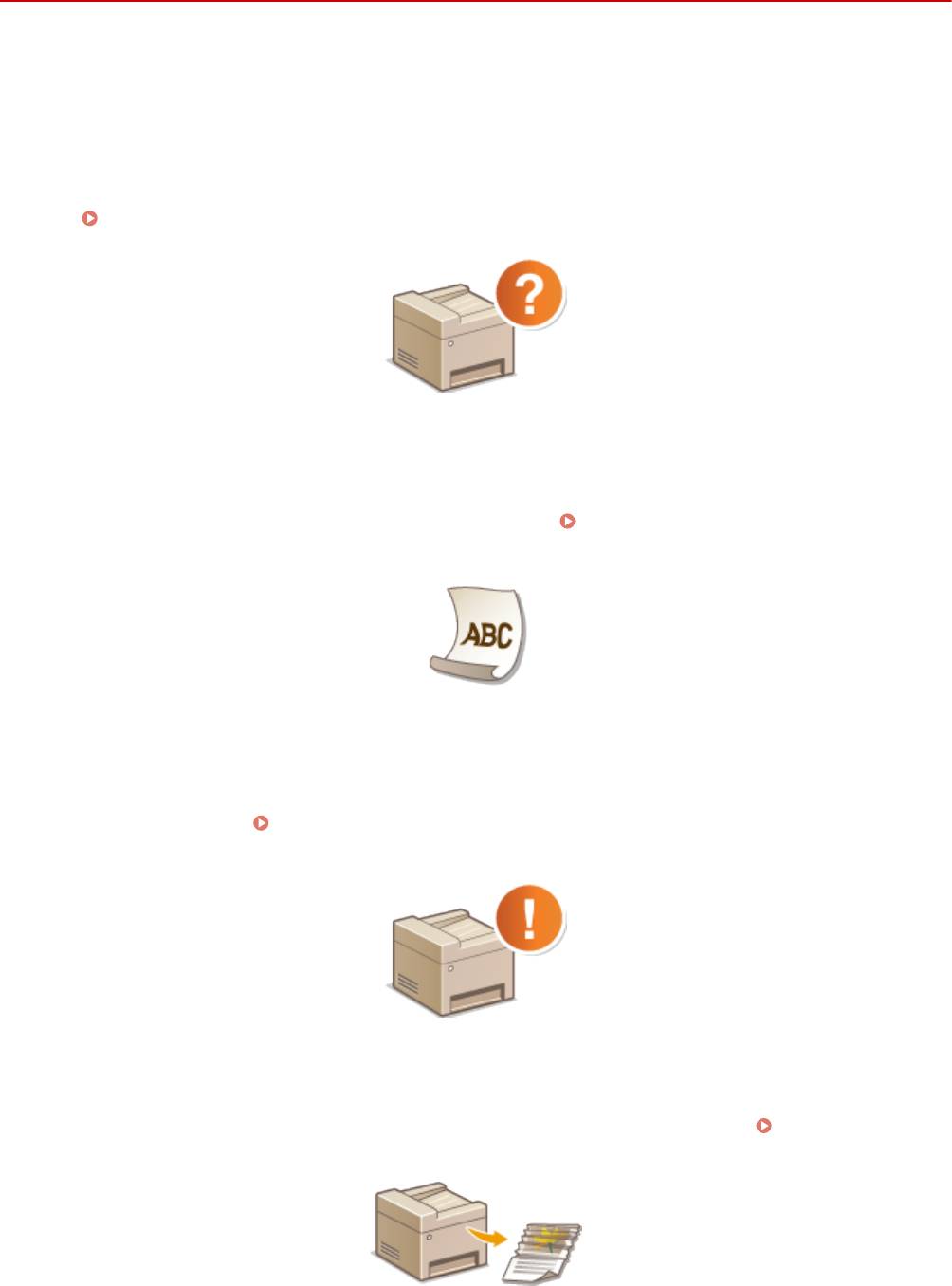
Устранение неполадок
Устранение неполадок
1RL3-0A5
При возникновении проблемы, прежде чем обратиться в компанию
Canon, прочитайте эту главу, чтобы найти
решение.
◼ Распространенные проблемы
В этом разделе описывается, как следует действовать, если вы считаете, что аппарат не работает должным
образом.
Распространенные проблемы(P. 633)
◼ Печать выполняется неправильно
В э
том разделе описывается, какие действия следует предпринять, если результаты печати
неудовлетворительны или бумага сминается либо заламывается.
Печать выполняется
неправильно(P.
643)
◼ Отображается сообщение или номер, начинающийся с символа «#» (код ошибки)
В э
том разделе описывается, какие действия следует предпринять, если на экране отображается сообщение
или код ошибки (три цифры).
Отображается сообщение или номер, начинающийся с символа «#» (код
ошибки)(P
. 660)
◼ Устранение замятия бумаги
В э
том разделе описаны действия, которые следует выполнить в случае замятия бумаги.
Устранение
замятия бумаги(P
. 687)
631
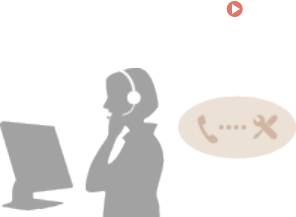
Устранение неполадок
◼ Если проблему не удает
ся устранить
Если проблему не удается устранить самостоятельно, см. раздел
Если проблему не удается
устранить(P. 699
) для информации о том, куда можно обратиться.
632
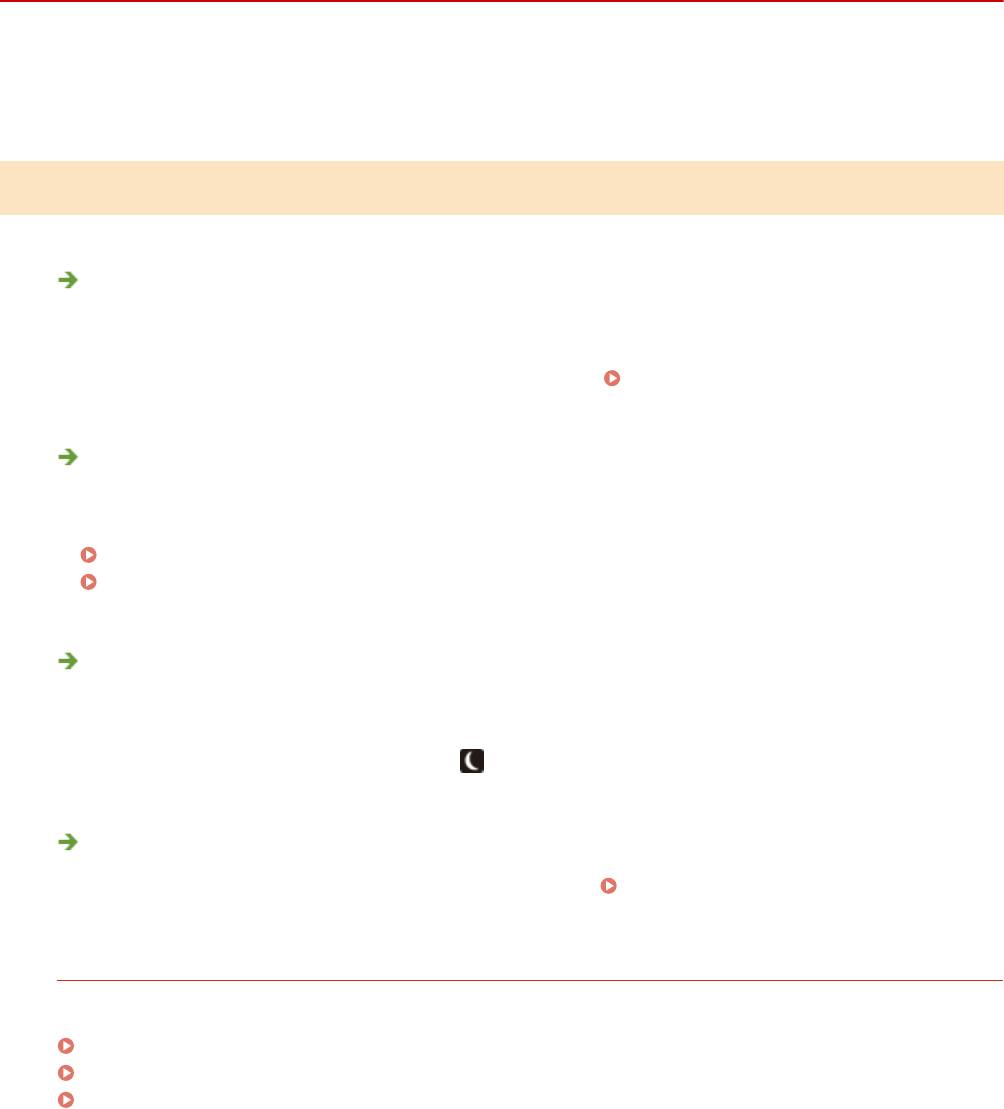
Устранение неполадок
Распространенные проблемы
1RL3-0A6
Если при эксплуатации устройства возникаю
т какие-либо проблемы, перед обращением в нашу службу
поддержки, проверьте указанные ниже пункты. Если проблемы не устраняются, обратитесь к местному
авторизованному дилеру компании Canon или в справочную службу Canon.
Проверьте следующее
Включен ли аппарат? Подключен ли кабель питания?
● Если аппарат включен, но не о
твечает, отключите его, убедитесь, что шнур питания подсоединен
надлежащим образом, и снова включите устройство. Для получения сведений о процедуре проверки
из описанного выше действия, см. раздел Начало работы.
Руководства и их содержание(P. 740)
Правильно ли подсоединены телефонный, сетевой кабель и кабель USB?
● Убедитесь в правильном подсоединении э
тих кабелей. Не подключайте к телефонному порту какие-
либо другие кабели.
Подключение телефонной линии(P. 84)
Компоненты и их функции(P. 106)
Включен ли спящий режим?
● Если аппарат долгое время не использует
ся, он переходит в спящий режим для экономии
электроэнергии и не позволяет управлять им.
Чтобы отменить спящий режим, нажмите
.
Отображается ли сообщение на дисплее?
● При возникновении проблемы от
ображается сообщение.
Меры по устранению для каждого
сообщения(P
. 661)
Если проблема остается, даже после проверки
Щелкните ссылку, которая соответствует проблеме.
Проблемы с установкой/настройками(P. 634)
Неполадки при копировании/печати(P. 638)
Проблемы с факсами/телефонией(P. 641)
633
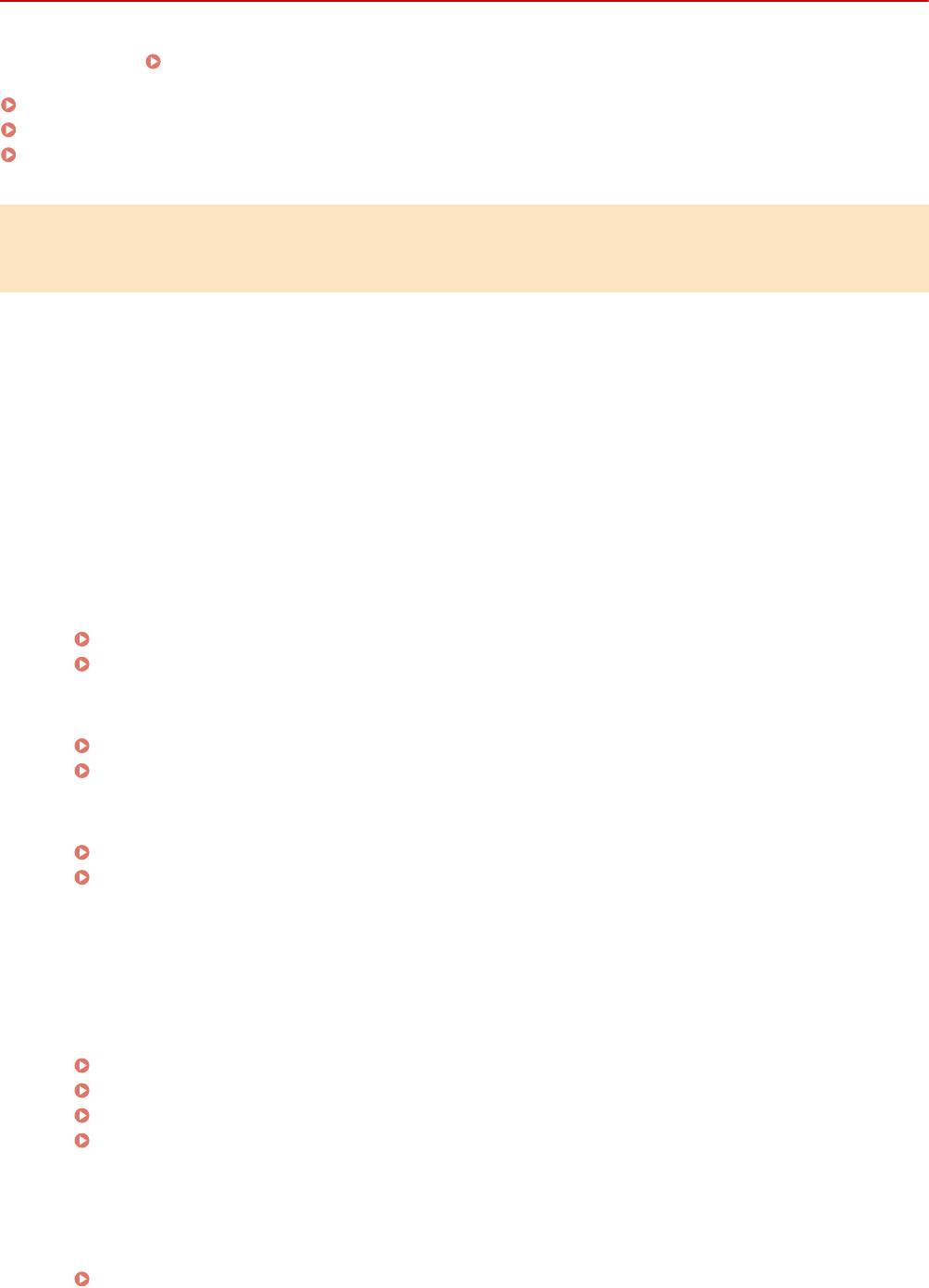
Устранение неполадок
Проблемы с установкой/настройками
1RL3-0A7
См. также раздел Распространенные проблемы(P. 633) .
Неполадки подключения к проводной или беспроводной локальной сети(P. 634)
Проблема с подключением по USB(P. 637)
Проблема с сервером печати(P. 637)
Неполадки подключения к проводной или беспроводной локальной
сети
Одновременное подключение к беспроводной и проводной локальным
сетям невозмо
жно.
● Одновременное подключение к беспроводной и проводной локальным сетям невозможно.
Одновременно можно использовать следующие подключения: кабель USB и беспроводная локальная
сеть или кабель USB и проводная локальная сеть.
Удаленный ИП не отображается.
● Установлены ли параметры <Использовать
HTTP> и <Использовать удаленный ИП> на значение
<Вкл.>?
Отключение соединения HTTP(P. 423)
Отключение Удаленного ИП(P. 424)
● Если аппарат подключен к беспроводной сети LAN,
убедитесь, что на главном экране отображается
значок Wi-Fi и что правильно задан IP-адрес, затем снова запустите Удаленный ИП.
Экран Главный(P. 126)
Просмотр параметров сети(P. 39)
● Если устройство подключено к проводной сети
LAN, убедитесь, что IP-адрес задан верно и кабель
подключен до конца, а затем снова запустите Удаленный ИП.
Подключение к проводной локальной сети(P. 18)
Просмотр параметров сети(P. 39)
● Используется ли прок
си-сервер? Если используется, добавьте IP-адрес в список [Исключения] (адреса,
которые не используют прокси-сервер) в диалоговом окне настройки веб-браузера.
● Не ограничивается ли связь брандмауэром компьютера? Если IP-адреса или MAC-адрес введены
неправильно, отображение удаленного ИП невозможно. В таком случае необходимо с помощью
панели управления задать для параметра <Фильтр IPv4-адресов>, <Фильтр IPv6-адресов> или <Фильтр
MAC-адресов> значение <Выкл.>.
Ограничение связи посредством брандмауэра(P. 378)
<Фильтр IPv4-адресов> (P. 475)
<Фильтр IPv6-адресов> (P. 475)
<Фильтр MAC-адресов> (P. 475)
Невозможно установить подключение к сети.
● IP-адрес мо
жет быть задан неверно. Повторно задайте IP-адрес.
Настройка IP-адреса(P. 32)
634
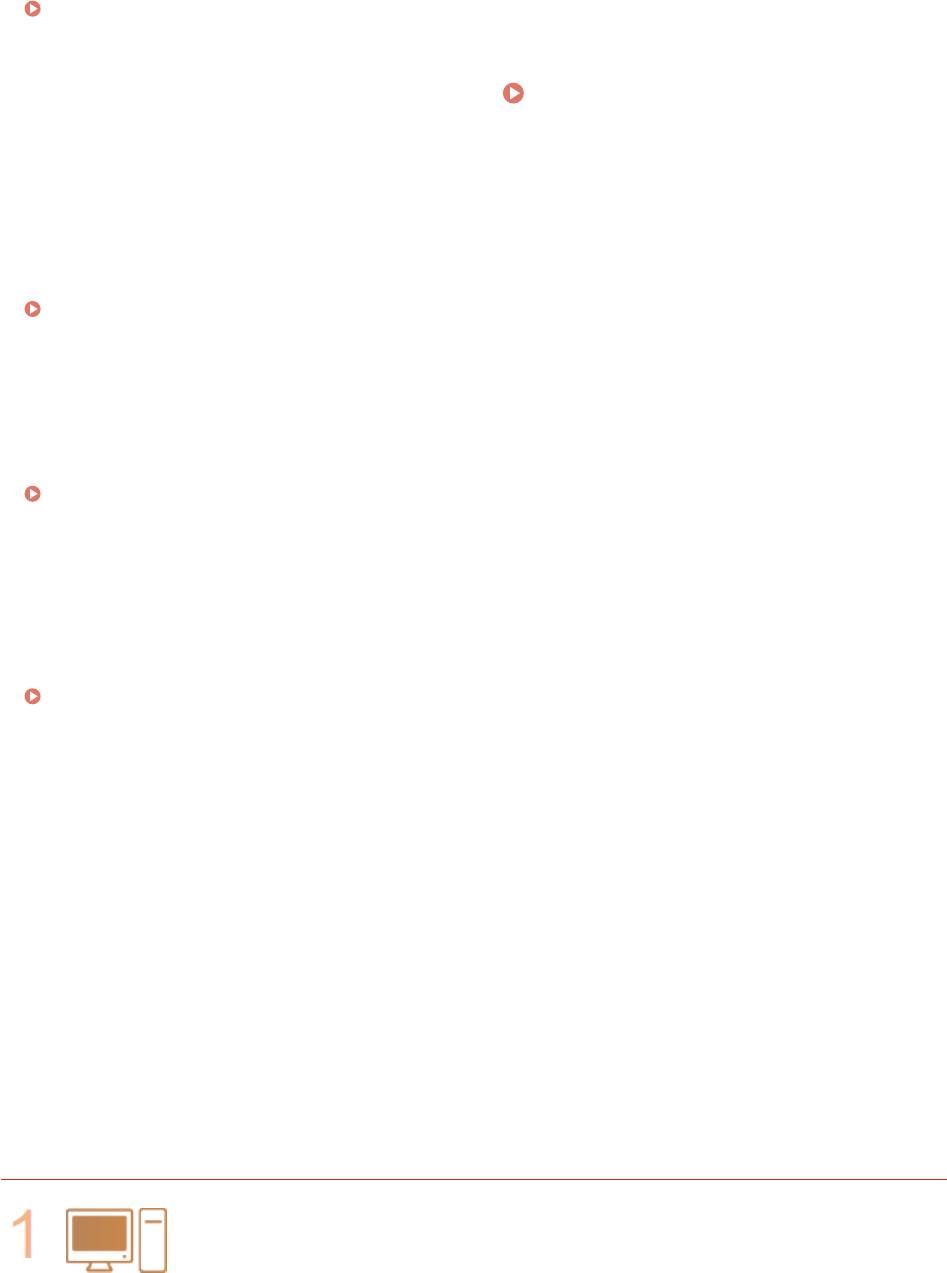
Устранение неполадок
● При подключении аппарата к к
омпьютеру по беспроводной локальной сети необходимо проверить,
правильно ли установлен аппарат и готов ли он к подключению по сети.
Если аппарат не может подключиться к беспроводной локальной сети(P. 635)
Вы не уверены в настройке IP-адреса. Просмотр параметров сети(P. 39)
Метод подключения не может быть переключен между проводной и
беспроводной сетью.
● Вы также выбрали проводную или беспроводную сеть на панели управления устройства? Это
т выбор
необходим, чтобы аппарат переключился в соответствии с вашим выбором.
Выбор проводной или беспроводной локальной сети(P. 17)
SSID подключаемого беспроводного маршрутизатора не отображается в
списке т
очек доступа.
● Проверьте SSID.
Проверка SSID и ключа сети(P. 31)
*
● Если SSID
беспроводного маршрутизатора скрыт (использование в скрытом режиме
), включите
отображение SSID на беспроводном маршрутизаторе.
*
Режим, отклю
чающий автоопределение SSID других устройств.
● Проверьт
е, правильно ли настроен аппарат и готов ли он к подключению к сети.
Если аппарат не может подключиться к беспроводной локальной сети(P. 635)
Аппарат набирает номер ненужного адресата (если маршрутизатор
коммутир
уемой связи подключен к сети).
● Если маршрутизатор коммутируемой связи не должен передавать широковещательные пакеты,
задайте на этом маршрутизаторе настройки таким образом, чтобы широковещательные пакеты не
проходили. Если маршрутизатор коммутируемой связи должен передавать широковещательные
пакеты, убедитесь, что параметры указаны верно.
● Если DNS-сервер расположен во внешней сети, задайте IP-адрес, к которому нужно подключиться, а не
имя хоста, даже если подключение выполняется к устройствам, расположенным в той же сети, что и
принтер.
● Если DNS-сервер расположен в сети, подключенной к устройству, а информация об устройствах,
подключенных к внешней сети, зарегистрирована на DNS-сервере, убедитесь, что настройки указаны
верно.
Если аппарат не может подключиться к беспроводной локальной сети
Проверьте состояние компьютера.
● Завершена ли настройка к
омпью
тера и беспроводного маршрутизатора?
● Правильно ли подключены кабели беспроводного маршрутизатора (включая
кабель питания и локальной сети)?
● Включен ли беспроводной маршрутизатор?
Если проблема не устранена даже после выполнения указанных
выше действий:
635
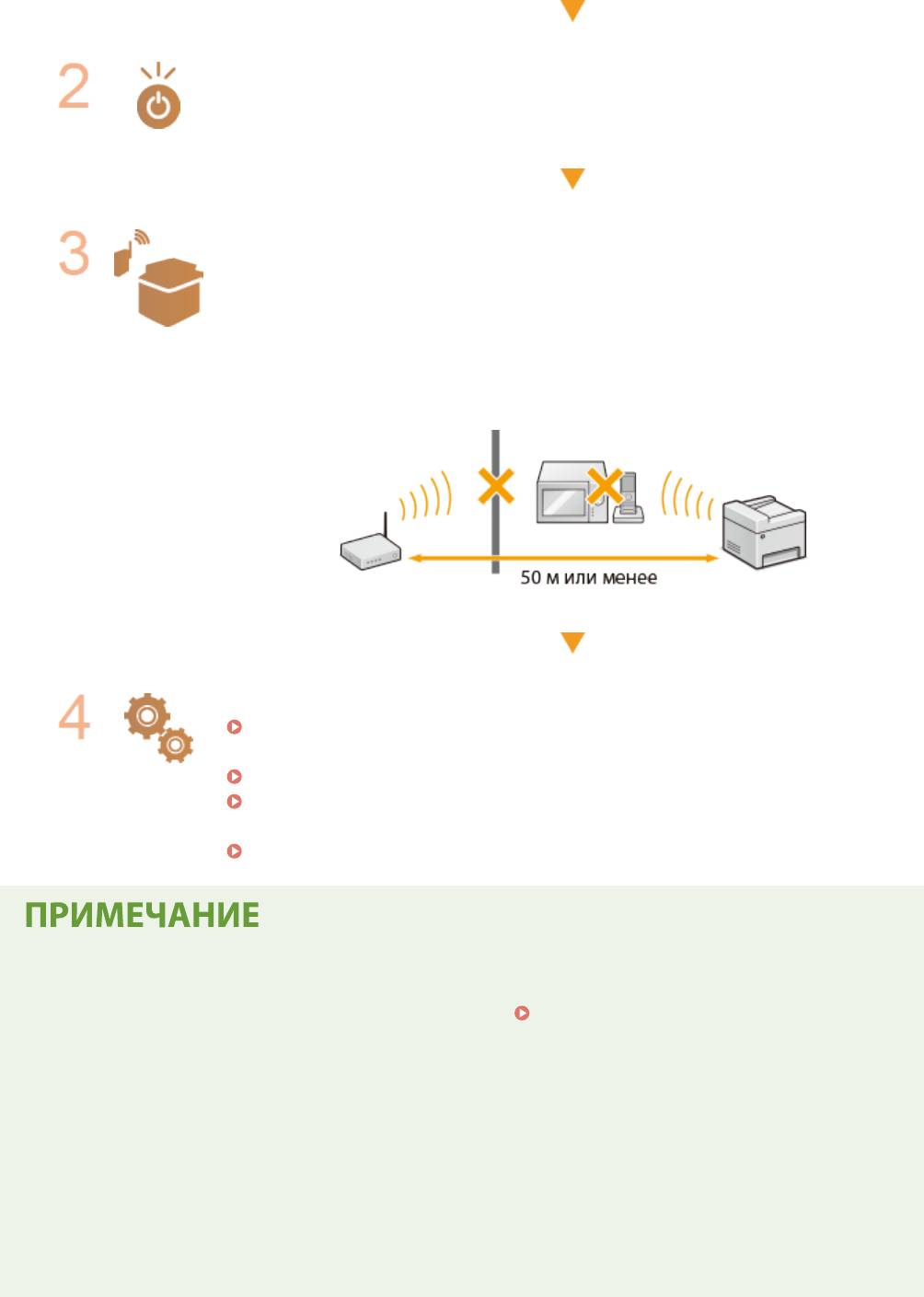
Устранение неполадок
● Выключите и снова включите устройства.
● Подо
ждите и повторите попытку подключения к сети.
Убедитесь в том, что аппарат включен.
● Если аппарат включен, выклю
чите его и затем включите снова.
Проверьте место установки аппарата и беспроводного маршрутизатора.
● Далеко ли располо
жен аппарат от беспроводного маршрутизатора?
● Находятся ли между аппаратом и беспроводным маршрутизатором какие-либо
объекты, например, стены?
● Находятся ли рядом с аппаратом какие-либо устройства, излучающие
радиоволны, например, микроволновая печь или цифровой беспроводной
телефон?
Снова выполните одно из следующих действий.
Настройка подключения с помощью функции WPS (режим нажатия кнопки)
(P.
21)
Настройка подключения с помощью функции WPS (режим PIN-кода)(P. 23)
Настройка подключения путем выбора беспроводного
маршрутизат
ора(P. 25)
Настройка подключения путем детального задания параметров(P. 28)
Настройка соединения вручную
Если беспроводной маршрутизат
ор установлен в описанных выше условиях, введите всю информацию
беспроводного подключения по локальной сети вручную (
Настройка подключения путем
детального задания параметров(P
. 28) ).
*
● Активируются ВСЕ отказы подключения
.
● Выбирается автоматически сгенерированный ключ WEP (шестнадцатеричный).
● Включается скрытый режим.
*
Функция, заставляющая беспроводной маршрутизат
ор отклонять подключение, если для SSID подключаемого
устройства выбрано «ВСЕ» или поле оставлено пустым.
Изменение настроек беспроводного маршрутизатора
Если беспроводной маршрутизат
ор настроен как описано выше, измените его настройки.
636
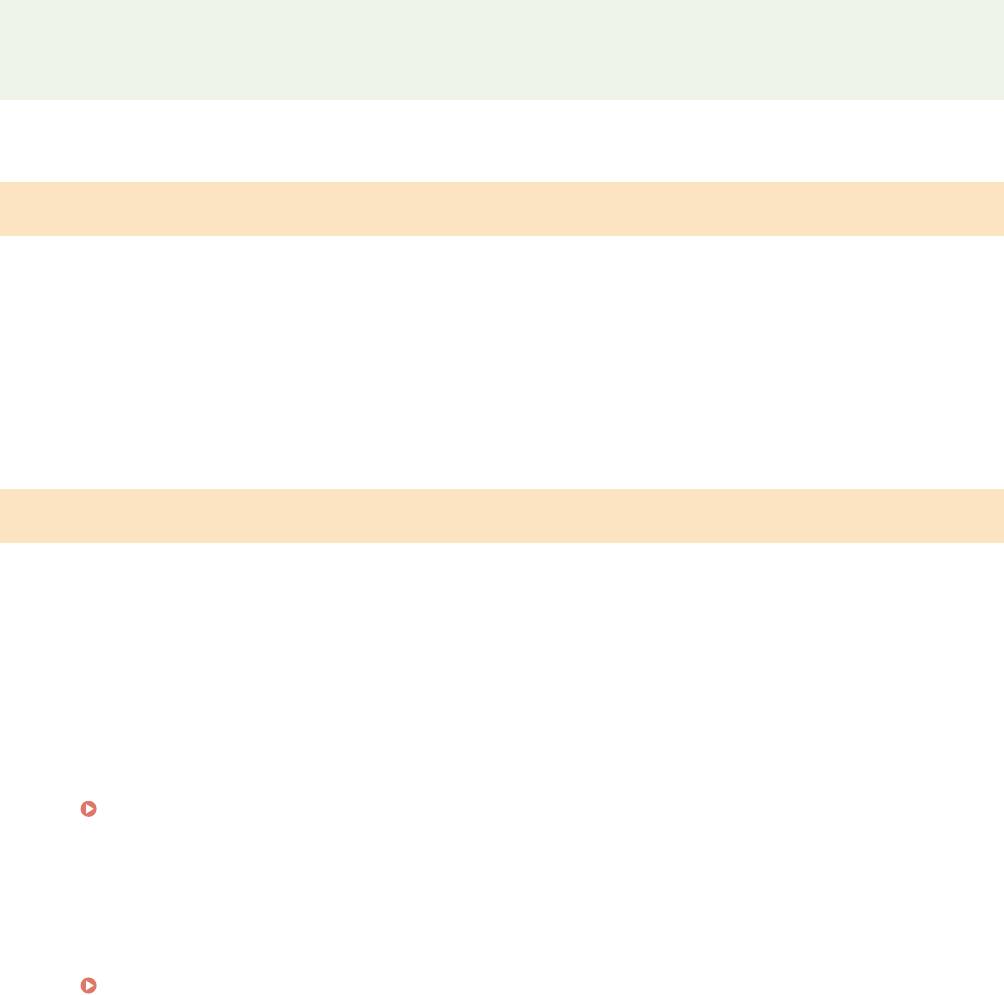
Устранение неполадок
● Установлена фильтрация пакетов MAC-адресов.
● Если для беспроводной св
язи используется только стандарт IEEE 802.11n, выбирается WEP или в
качестве способа шифрования WPA/WPA2 устанавливается TKIP.
Проблема с подключением по USB
Невозможно установить соединение.
● Заменит
е кабель USB. Если используется длинный кабель USB, замените его более коротким кабелем.
● Если используется концентратор USB, подключите аппарат напрямую к компьютеру с помощью
кабеля USB.
Проблема с сервером печати
Не удается найти сервер печати для подключения к нему.
● Правильно ли подклю
чен сервер печати к компьютеру?
● Работает ли сервер печати?
● Имеются ли у вас полномочия на подключение к серверу печати? Если вы не уверены, обратитесь к
администратору сервера.
● Включена ли функция [Сетевое обнаружение]?
Включение функции [Сетевое обнаружение](P. 747)
Не удается подключиться к общему принтеру.
● При просмо
тре сети отображается ли аппарат среди принтеров сервера печати? Если не
отображается, обратитесь к администратору сети или сервера.
Отображение общих принтеров на сервере печати(P. 748)
637
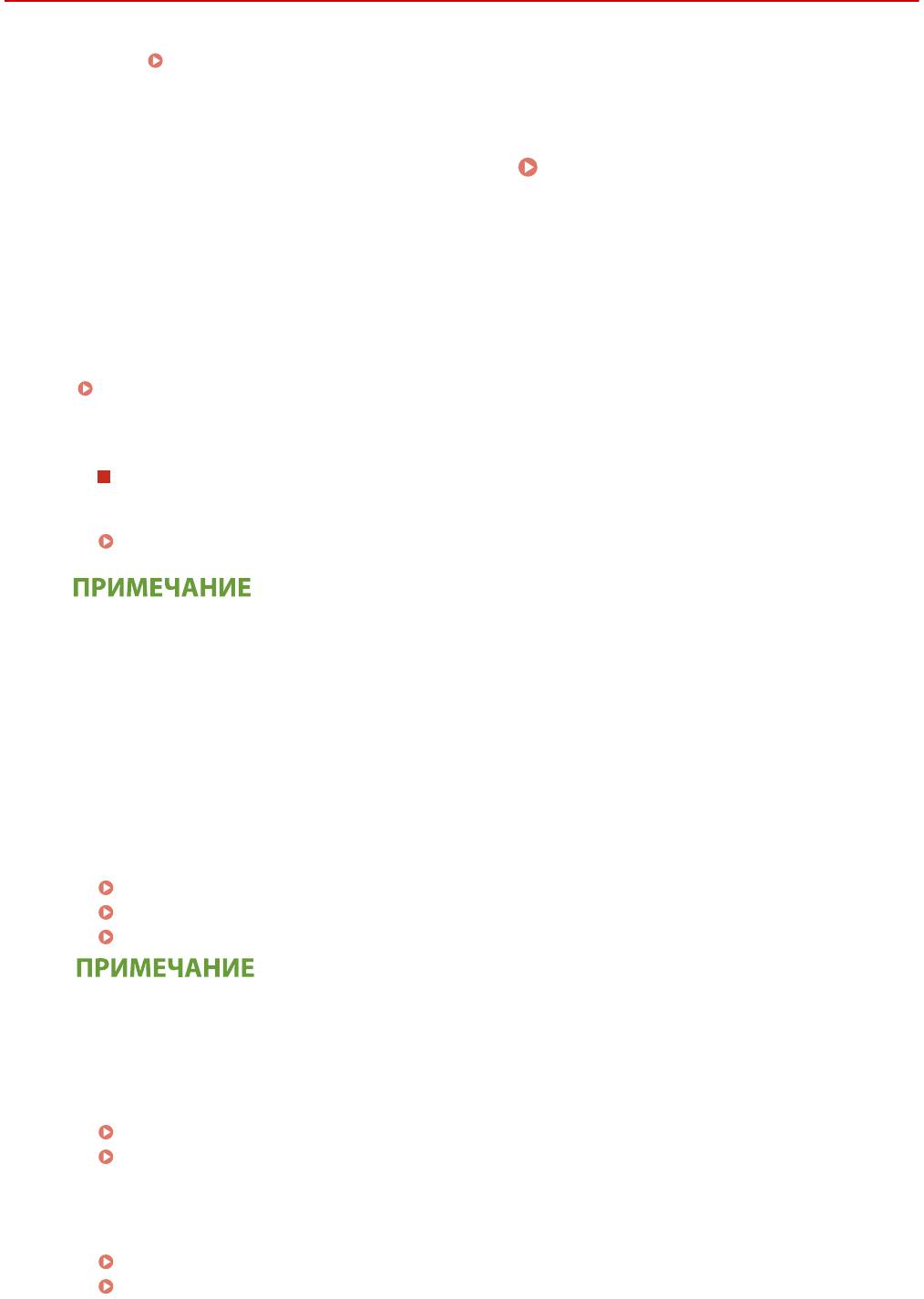
Устранение неполадок
Неполадки при копировании/печати
1RL3-0A8
См. также раздел Распространенные проблемы(P. 633) .
Неудовлетворительные результаты печати или копирования.
Скручивание или заламывание бумаги.
Печать выполняется
неправильно(P. 643
)
Печать невозможна.
● Возможна ли печать пробной страницы Windo
ws? Если пробная страница Windows печатается,
неполадка не имеет отношения к аппарату или драйверу принтера. Проверьте настройки печати в
приложении.
Печать пробной страницы в Windows(P. 749)
Если печать пробной страницы невозможна, выполнит
е указанные ниже проверки в соответствии с
используемой средой.
Подключение по беспроводной локальной сети
● Проверьте состояние подключения (силу сигнала) для беспроводной локальной сети.
Просмотр параметров сети(P. 39)
● Если состояние подклю
чения плохое, попробуйте принять указанные ниже меры.
- Измените канал маршрутизатора беспроводной сети. При наличии нескольких маршрутизаторов
устанавливайте каналы с разносом не менее пяти каналов.
- Если можно изменить выходную мощность радиосигнала маршрутизатора беспроводной сети,
увеличьте выходную мощность.
● Если компьютер подключен к беспроводной локальной сети, проверьте, используют ли компьютер
и данный аппарат одинаковый идентификатор SSID маршрутизатора беспроводной локальной
сети? Если они различаются, переустановите настройки подключения к беспроводной локальной
сети в данном аппарате.
Просмотр параметров сети(P. 39)
Проверка идентификатора SSID сети, к которой подключен компьютер(P. 754)
Подключение к беспроводной локальной сети(P. 19)
При переустановке настроек подключения к беспроводной локальной сети
● Выберите маршр
утизатор беспроводной локальной сети с тем же идентификатором SSID, к которому
подключен компьютер.
● Выбран ли правильный порт? Если используемый порт отсутствует, создайте порт.
Проверка порта принтера(P. 752)
Настройка портов принтера(P. 45)
● Не ограничивает
ся ли связь брандмауэром компьютера? Если IP-адреса введены неправильно,
доступ к аппарату будет невозможен. В таком случае необходимо с помощью панели управления
задать для параметра <Фильтр IPv4-адресов> или <Фильтр IPv6-адресов> значение <Выкл.>.
Ограничение связи посредством брандмауэра(P. 378)
<Фильтр IPv4-адресов> (P. 475)
638
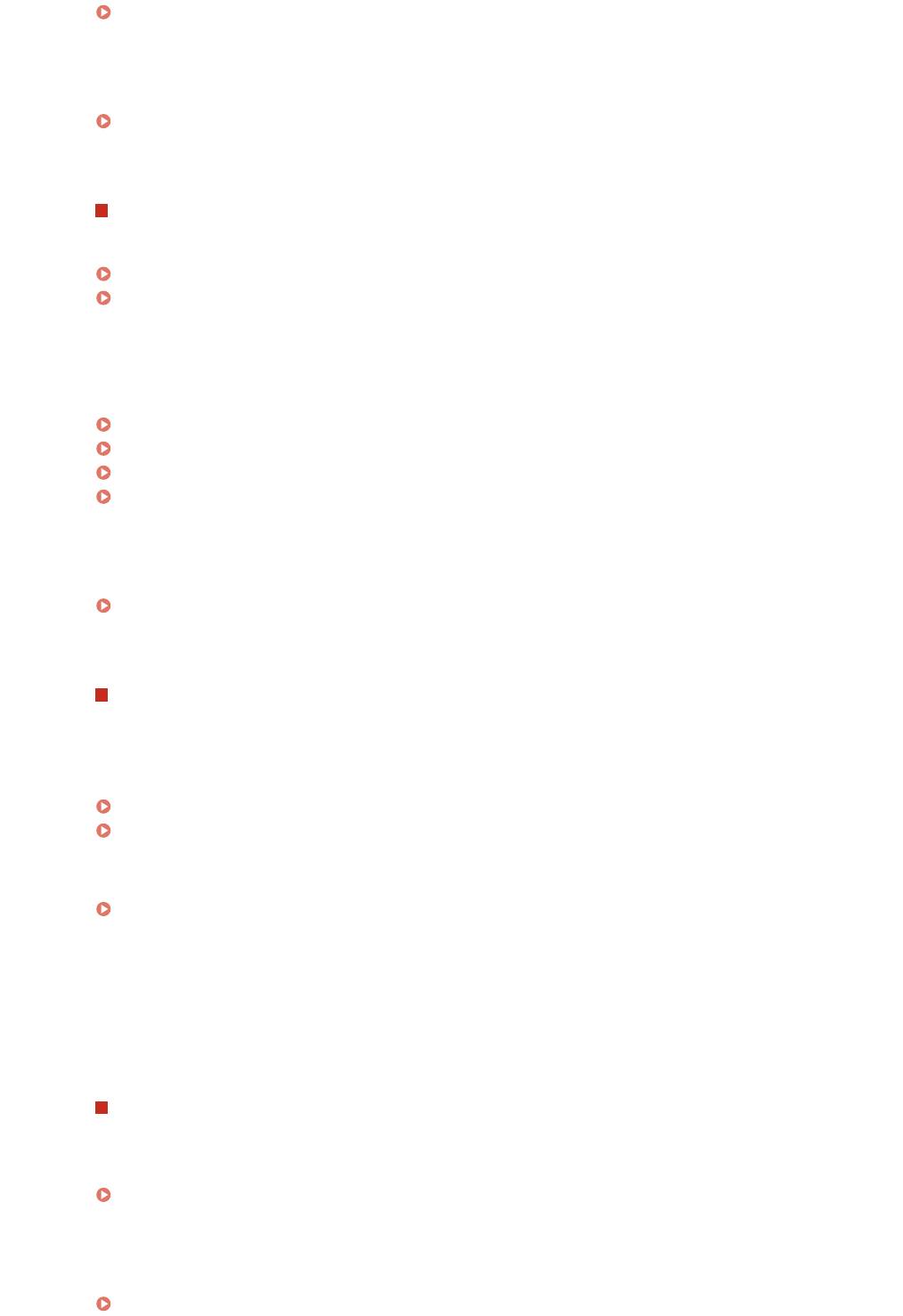
Устранение неполадок
<Фильтр IPv6-адресов> (P. 475)
● Отключит
е программы обеспечения безопасности и другое резидентное программное
обеспечение.
● Переустановите драйвер принтера.
Установка драйверов(P. 79)
● Возможна
ли печать с других компьютеров в сети? Если печать с других компьютеров также
невозможна, обратитесь к местному авторизованному дилеру или в справочную службу Canon.
Подключение по проводной локальной сети
● Выбран ли правильный порт? Если используемый пор
т отсутствует, создайте порт.
Проверка порта принтера(P. 752)
Настройка портов принтера(P. 45)
● Не ограничивает
ся ли связь брандмауэром компьютера? Если IP-адреса или MAC-адрес введены
неправильно, доступ к аппарату будет невозможен. В таком случае необходимо с помощью панели
управления задать для параметра <Фильтр IPv4-адресов>, <Фильтр IPv6-адресов> или <Фильтр MAC-
адресов> значение <Выкл.>.
Ограничение связи посредством брандмауэра(P. 378)
<Фильтр IPv4-адресов> (P. 475)
<Фильтр IPv6-адресов> (P. 475)
<Фильтр MAC-адресов> (P. 475)
● Отключит
е программы обеспечения безопасности и другое резидентное программное
обеспечение.
● Переустановите драйвер принтера.
Установка драйверов(P. 79)
● Возможна
ли печать с других компьютеров в сети? Если печать с других компьютеров также
невозможна, обратитесь к местному авторизованному дилеру или в справочную службу Canon.
Подключение USB
● Выбран ли
правильный порт? Если используемый порт отсутствует или вы не уверены,
переустановите драйвер принтера. При переустановке драйвера принтера правильный порт
создается автоматически.
Проверка порта принтера(P. 752)
Установка драйверов(P. 79)
● Включена
ли двунаправленная связь? Включите двунаправленную связь и перезагрузите
компьютер.
Проверка двунаправленной связи(P. 753)
● Отключите программы обеспечения безопасности и другое резидентное программное
обеспечение.
● Подключитесь к другому порту USB компьютера.
● Возможна ли печать с помощью подключения USB с другого компьютера? Если печать с других
компьютеров также невозможна, обратитесь к местному авторизованному дилеру или в
справочную службу Canon.
Через сервер печати
● Возможна ли печать с сервера печати? Если печать с сервера печати возможна, проверьте
соединение сервера печати с к
омпьютером.
Проблема с сервером печати(P. 637)
● Отключит
е программы обеспечения безопасности и другое резидентное программное
обеспечение.
● Переустановите драйвер принтера.
Установка драйверов(P. 79)
639
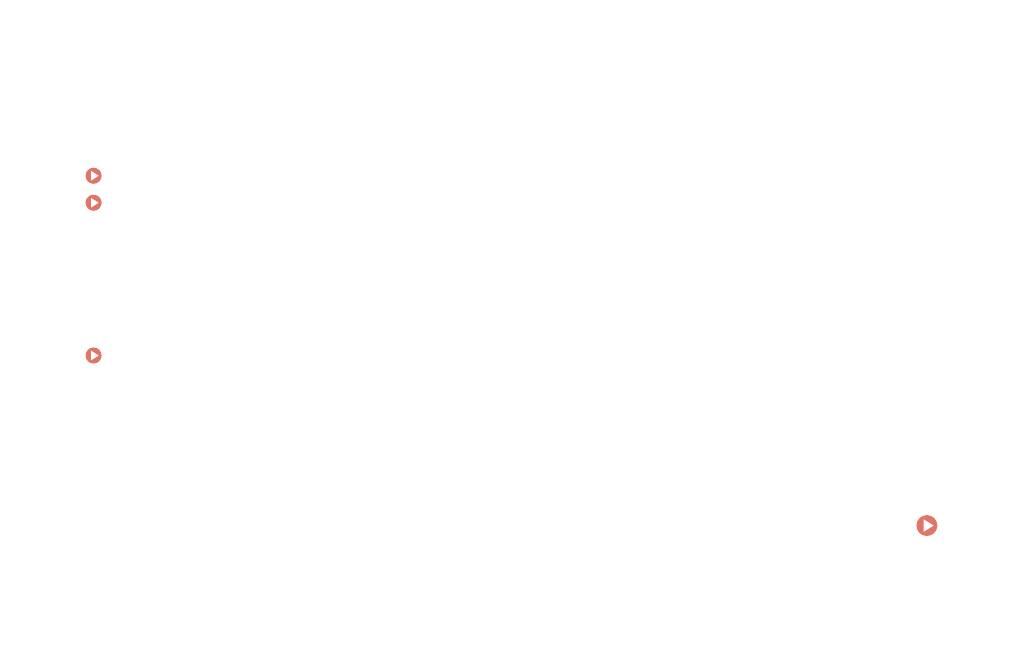
Устранение неполадок
● Возможна ли печать с других компьютеров через сервер печати? Если печать с других компьютеров
такж
е невозможна, обратитесь к местному авторизованному дилеру или в справочную службу
Canon.
● Возникла ошибка? Проверьте журнал задания.
Проверка состояния и журнала копирования(P. 205)
Проверка состояния и журнала печати(P. 268)
*
Печать выполняется медленно.
● Рекомендует
ся отключить функцию защищенной печати, если она не востребована.
Изменение допустимого периода хранения для защищенных документов(P. 274)
*
Скорость обработки данных устройством замедляется в случае, если заканчивается свободное пространство в
памяти (как и на компьютере). В этом нет ничего ненормального.
Невозможно печатать с помощью виртуального принтера Google.
Использование Виртуальный принтер Google(P. 352)
Печать начинается с большой задержкой.
● Производится ли печать на узкую бумагу? После печати на узк
ой бумаги аппарат может перейти в
режим охлаждения для поддержания качества печати. В результате печать следующего задания
может начинаться с задержкой. Подождите, пока аппарат не будет готов к печати. Печать
возобновится после уменьшения температуры внутри аппарата.
640
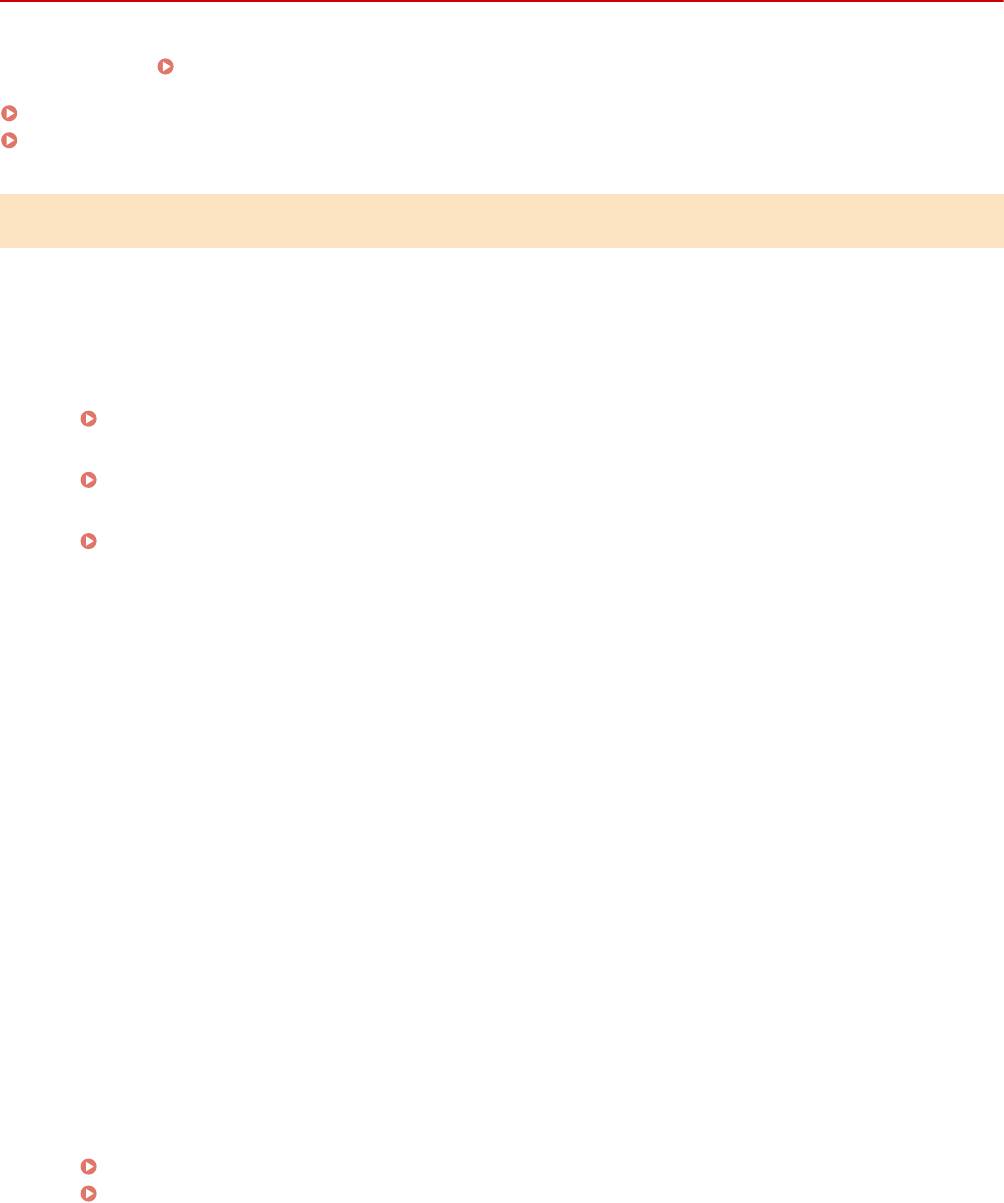
Устранение неполадок
Проблемы с факсами/телефонией
1RL3-0A9
См. также раздел Распространенные проблемы(P. 633) .
Неполадки при отправке(P. 641)
Неполадки при приеме(P. 642)
Неполадки при отправке
Не удается отправить факс.
● Занята ли внешняя телефонная линия? Подо
ждите, пока линия не освободится.
● Произошла ошибка? Напечатайте и проверьте отчет об управлении связью.
Отчет об управлении связью(P. 623)
● Правильно ли настроена телефонная линия?
Подключение телефонной линии(P. 84)
● При международной отправк
е факса вставьте паузы в номер факса для набора.
Основные операции для отправки факсов(P. 222)
Факс невозможно отправить адресату, содержащемуся в журнале.
● Выключали ли вы устройство? Если да, т
о сохраненный журнал был удален.
● Задали ли вы для параметра <Ограничить новых адресатов> значение <Включить>? Если да, то
журнал был удален.
● Задали ли вы для параметра <Огран. повтор. отпр. из журн.> значение <Включить>? Если да, то
указать адресатов из истории операций будет невозможно.
Факс невозможно передать по оптоволоконной линии.
● Это устройство поддер
живает использование аналоговых линий. При использовании оптоволоконной
линии или линии IP-телефонии устройство может не работать надлежащим образом в зависимости от
среды подключения или подключенных устройств. В этом случае обратитесь к поставщику
оптоволоконной линии или IP-телефонии.
Неудовлетворительные результаты отправки факса.
● Очистите ст
екло экспонирования или податчик. Если очистка не улучшает результаты, причина может
заключаться в факсе получателя.
Очистка стекла экспонирования(P. 596)
Чистка устройства подачи(P. 597)
641
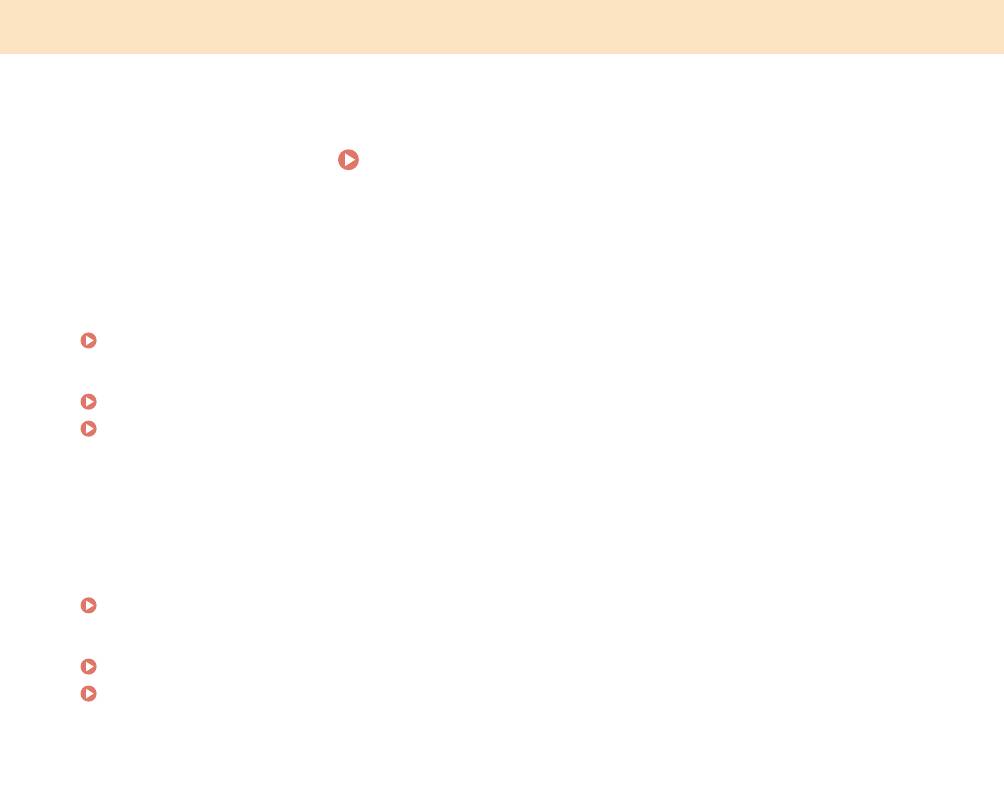
Устранение неполадок
Неполадки при приеме
Результаты полученного факса неудовлетворительны. Скручивание или
заламывание бумаги.
Печать выполняется неправильно(P. 643)
Не удается автоматически переключать телефон и факс.
● Убедитесь, чт
о для режима приема задано значение <Факс/тел. (автопереключение)>, <Автоответчик>
или <Коммутатор>.
Выбор режима приема(P. 83)
● Мож
ет заканчиваться свободная память. Напечатайте или удалите данные в памяти.
Проверка, переадресация и удаление документов, сохраненных в памяти(P. 244)
Прием документов в память(P. 243)
Факс не может быть получен автоматически.
● Убедитесь, чт
о для режима приема задано значение <Факс/тел. (автопереключение)>, <Авто>,
<Автоответчик> или <Коммутатор>.
Выбор режима приема(P. 83)
● Мож
ет заканчиваться свободная память. Напечатайте или удалите данные в памяти.
Проверка, переадресация и удаление документов, сохраненных в памяти(P. 244)
Прием документов в память(P. 243)
Факс невозможно принять по оптоволоконной линии.
● Это устройство поддер
живает использование аналоговых линий. При использовании оптоволоконной
линии или линии IP-телефонии устройство может не работать надлежащим образом в зависимости от
среды подключения или подключенных устройств. В этом случае обратитесь к поставщику
оптоволоконной линии или IP-телефонии.
642
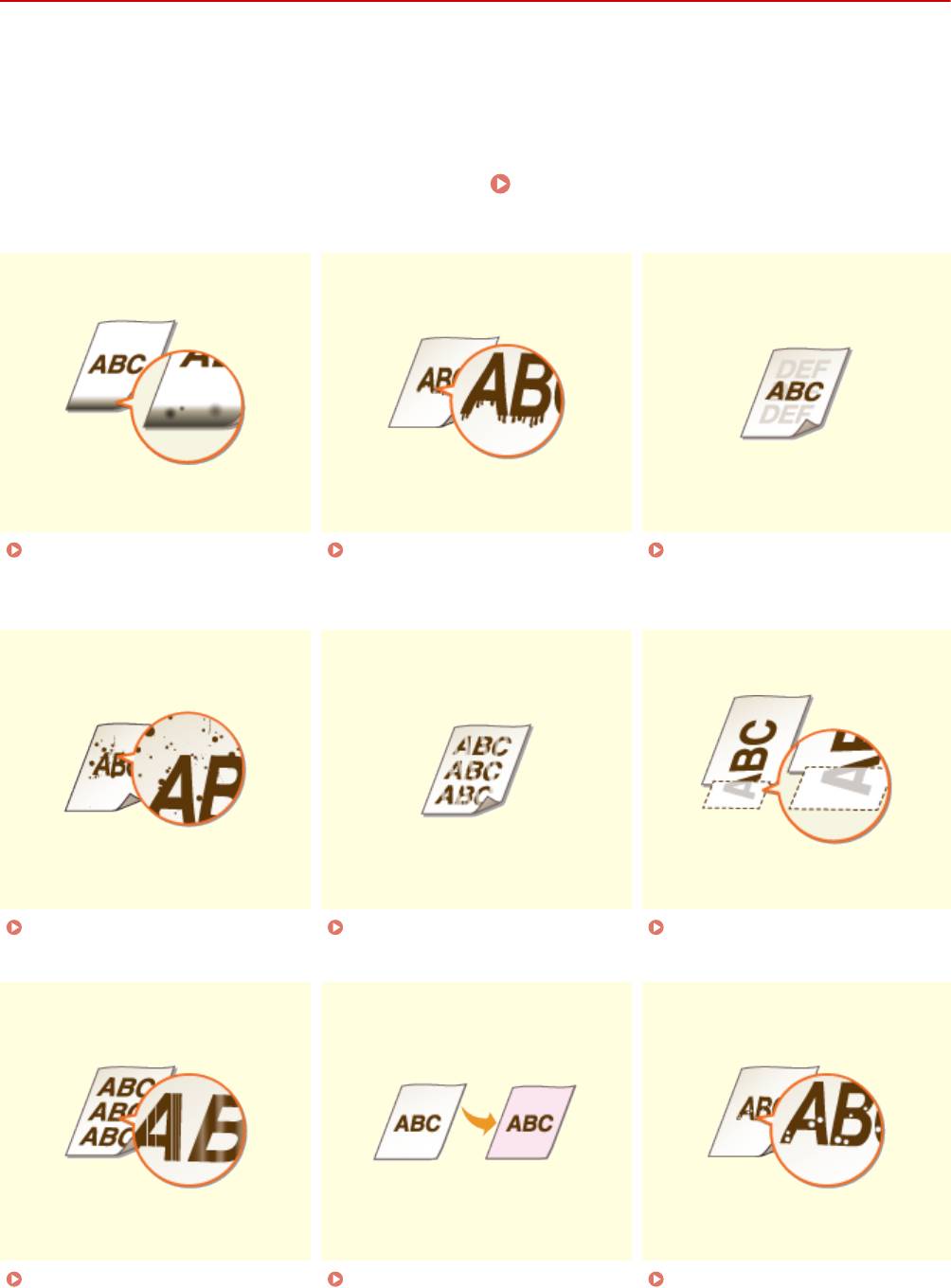
Устранение неполадок
Печать выполняется неправильно
1RL3-0AA
Если резуль
таты печати неудовлетворительны или бумага скручивается или заламывается, попробуйте
следующие решения. Если проблемы не устраняются, обратитесь к местному авторизованному дилеру
компании Canon или в справочную службу Canon.
◼ Проблемы с качеством изображения
Неудовлетворительные результаты
печати(P. 645
)
На краях распечаток
На отпечатках появляются
В пустых областях появляется
появляют
ся пятна(P. 645)
пятна(P. 645)
остато
чное
изображение(P. 646)
Появляются пятна
Отпечатки блеклые(P. 648) Часть страницы не
тонера(P
. 647)
печатается(P
. 649)
Появляются полосы/печать
Распечатки слегка
Появляются белые
неравномерная(P. 650)
окрашены(P. 652)
пятна(P. 653)
643
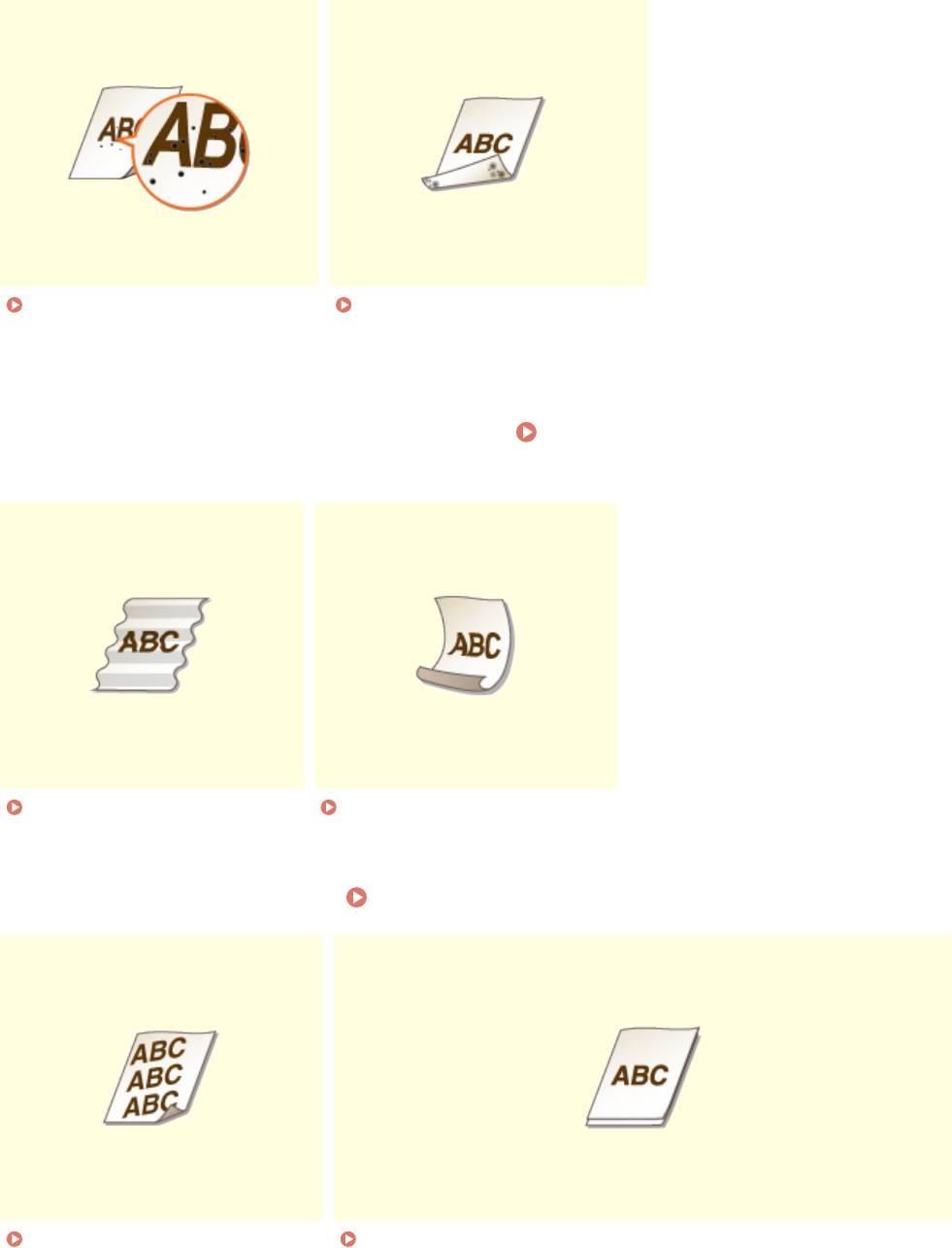
Устранение неполадок
Появляются пятна(P. 654) Обратная сторона бумаги
испачкана(P
.
655)
◼ Проблемы с
бумагой для печати
Скручивание или заламывание
бумаги(P. 656
)
Заламывание бумаги(P. 656) Скручивание бумаги(P. 657)
◼ Проблемы с подачей бумаги Бумага подается неправильно(P. 659)
Отпечатки перекошены(P. 659) Бумага не подается или одновременно захватываются два
листа и более(P.
659)
644
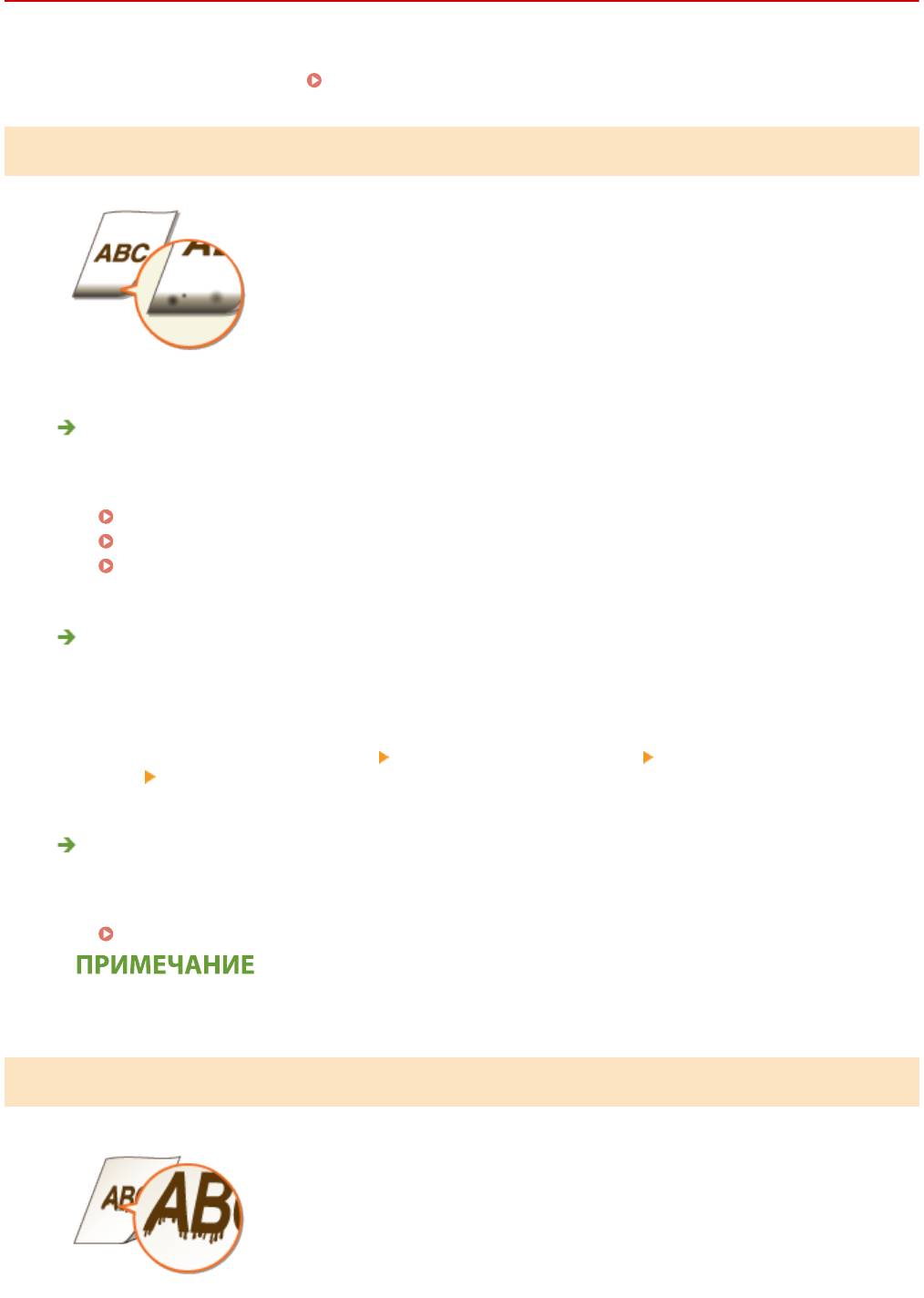
Устранение неполадок
Неудовлетворительные результаты печати
1RL3-0AC
Пыль внутри устройства мож
ет влиять на результаты печати. Прежде чем продолжить, выполните
обслуживание и очистку устройства.
Периодическая очистка(P. 594)
На краях распечаток появляются пятна
Используется подходящая бумага?
● Проверьт
е поддерживаемые типы бумаги и замените бумагу на подходящую. Кроме того,
правильно задайте формат и тип бумаги.
Доступная бумага(P. 719)
Загрузка бумаги(P. 143)
Определение формата и типа бумаги(P. 163)
Данные печатаются без полей?
● Эт
о
т симптом проявляется, если в драйвере печати не заданы поля. Печать с помощью этого
устройства невозможна на полях 5 мм и меньше от края бумаги или 10 мм и меньше от края
конверта. Документ, отправляемый на печать, должен иметь поля.
Вкладка [Окончательная обработка]
[Дополнительные настройки] [Увеличение области печати и
печать] [Выкл.]
Блок закрепления загрязнен? (
MF735Cx / MF734Cdw / MF732Cdw)
● Изменит
е значение параметра <Регул. чистка блока закрепл.>. Чем больше заданное значение, тем
чаще выполняется регулярная очистка.
<Регул. чистка блока закрепл.>(P. 487)
● Если указан высокий уровень, скорость печати мо
жет снизиться.
На отпечатках появляются пятна
645
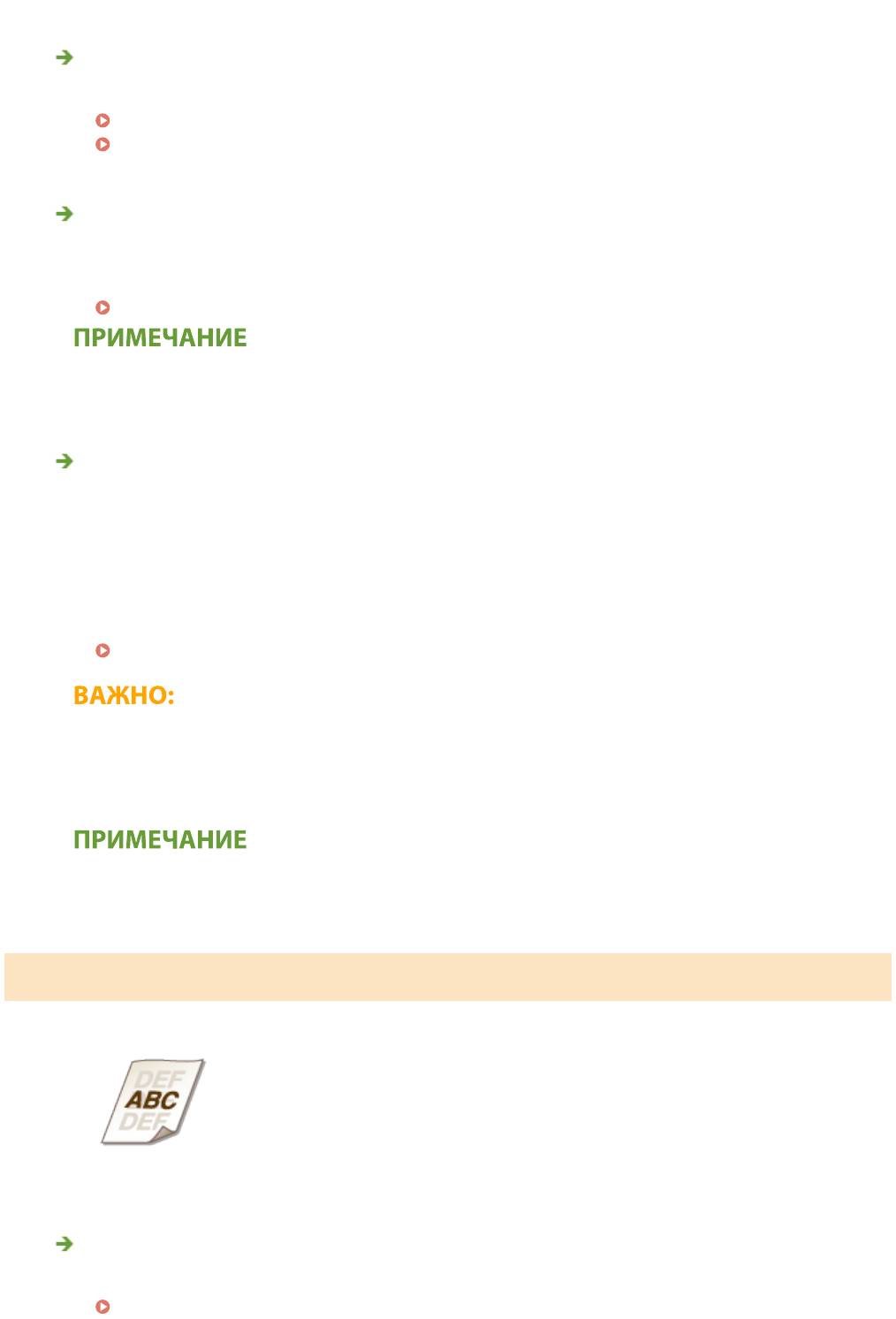
Устранение неполадок
Используется подходящая бумага?
● Проверьт
е используемую бумагу и замените ее на подходящую.
Доступная бумага(P. 719)
Загрузка бумаги(P. 143)
Появляются ли пятна тонера при использовании аппарата в среде с
низкой влажностью?
● У
становите для параметра <Режим пониженной влажности> значение <Включить>.
<Режим пониженной влажности>(P. 486)
● Если задано значение <Включить>, пло
тность печати может быть низкой или неравномерной, когда
аппарат используется в среде с высокой влажностью.
Не установлен ли аппарат в месте, в к
отором температура резко и
значительно изменяется?
● Если температура в месте установки аппарата быстро изменяется, возможно возникновение
конденсации, которая может привести к блеклой печати или потекам в изображениях и тексте. Если
для параметра <Режим удаления конденсата> задано значение <Включить>, конденсат внутри
аппарата будут удален. Удаление конденсата может выполняться автоматически при изменении
температуры.
<Режим удаления конденсата>(P. 495)
● Когда выполняется удаление влаги, печать может выполняться неправильно и возможен вывод
чист
ой бумаги.
● Если задано значение <Включить>, необходимо, что аппарат оставался включенным для
поддержания эффекта удаления конденсата.
● Настройка для
<Время автоотключения> недоступна, когда параметру <Режим удаления
конденсата> задано значение <Включить>.
В пустых областях появляется остаточное изображение
Используется подходящая бумага?
● Проверь
т
е используемую бумагу и замените ее на подходящую.
Доступная бумага(P. 719)
646
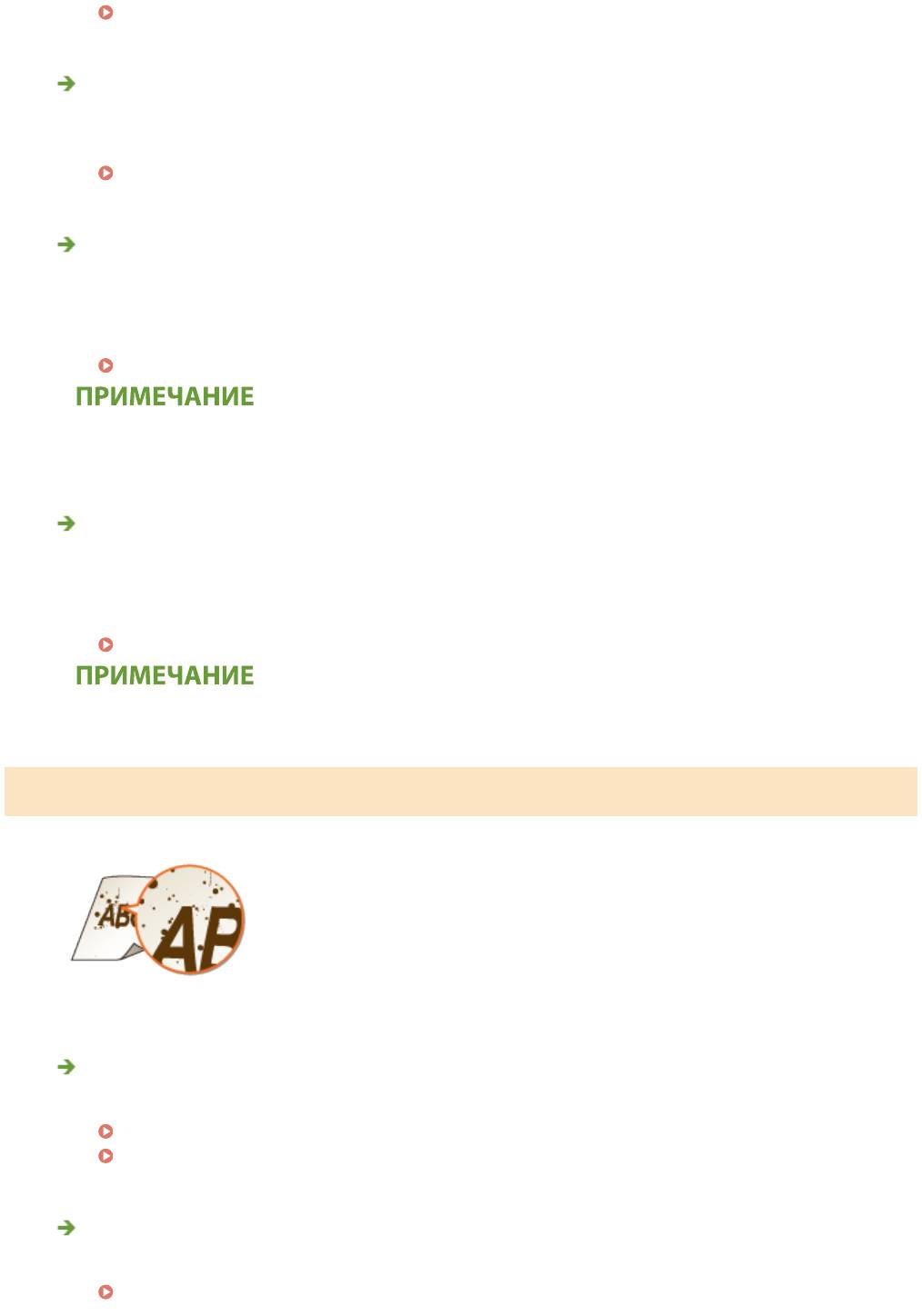
Устранение неполадок
Загрузка бумаги(P. 143)
Не пора ли заменить картридж с тонером?
● Характеристики
материалов внутри картриджа с тонером могли ухудшиться. Замените картридж с
тонером.
Замена картриджа с тонером(P. 602)
Появляется ли повт
орное паразитное изображение на той же странице?
(MF735Cx / MF734Cdw / MF732Cdw)
● Измените настройку для <Горячая коррекция смещ. 1>. Задание значения <Включить> может
устранить проблему.
<Горячая коррекция смещения 1>(P. 486)
● Если задано значение <Включить>, фиксация тонера может быть недостаточной, и отпечатки будут
блеклыми.
Появляется ли повт
орное паразитное изображение при непрерывной
печати?
● Измените настройку для <Горячая коррекция смещ. 2>. Задание значения <Включить> может
устранить проблему.
<Горячая коррекция смещения 2>(P. 487)
● Если задано значение <Включить>, пло
тность печати может быть неравномерной.
Появляются пятна тонера
Используется подходящая бумага?
● Проверьте используемую бумагу и замените ее на подходящую.
Доступная бумага(P. 719)
Загрузка бумаги(P. 143)
Закончился тонер в картриджах?
● Проверьте, сколько тонера осталось в картриджах, и при необходимости замените картриджи.
Замена картриджа с тонером(P. 602)
647
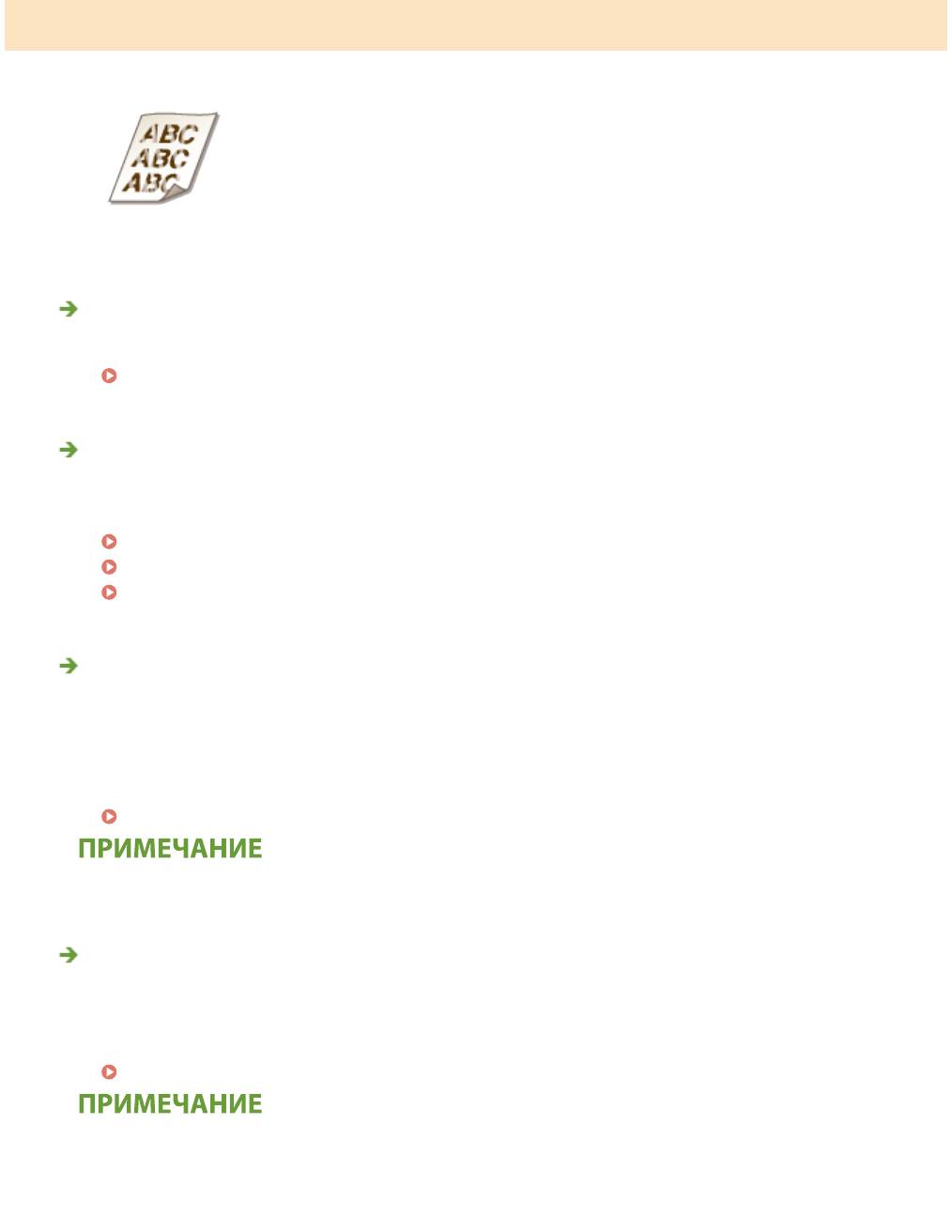
Устранение неполадок
Отпечатки блеклые
Не заканчивается ли тонер в картридже?
● Проверь
т
е, сколько тонера осталось в картриджах, и при необходимости замените картриджи.
Замена картриджа с тонером(P. 602)
Используется подходящая бумага?
● Проверьт
е используемую бумагу и замените ее на подходящую. А также укажите формат бумаги и
корректно введите параметры.
Доступная бумага(P. 719)
Загрузка бумаги(P. 143)
Определение формата и типа бумаги(P. 163)
Использует
ся бумага с большим к
оличеством бумажной пыли?
(MF735Cx / MF734Cdw / MF732Cdw)
● При использовании бумаги с большим количеством бумажной пыли отпечатки могут быть
блеклыми или на них могут быть видны полосы. Если задать для параметра <Корр. изобр., исп.бум.
пылью> значение <Включить>, проблема может быть устранена.
<Корр. изобр., исп. бумажной пылью>(P. 490)
● Если задано значение <Включить>, ск
орость печати может снизиться.
Распечатки стали блеклыми сразу после замены картридж
ей с тонером?
● Сразу же после замены картриджей с тонером новыми картриджами распечатки могут быть
блеклыми. В таком случае проблему можно попробовать устранить, задав для этого параметра <Ум.
бледн.печ.после зам.карт.> значение <Включить>.
<Ум. бледн.печ.после зам.карт.>(P. 494)
● Если задано значение <Включить>, настройка начинает действовать при следующей замене
кар
триджей с тонером.
● Сразу же после замены картриджа требуется некоторое время, чтобы тонер внутри картриджа
распределился равномерно.
648
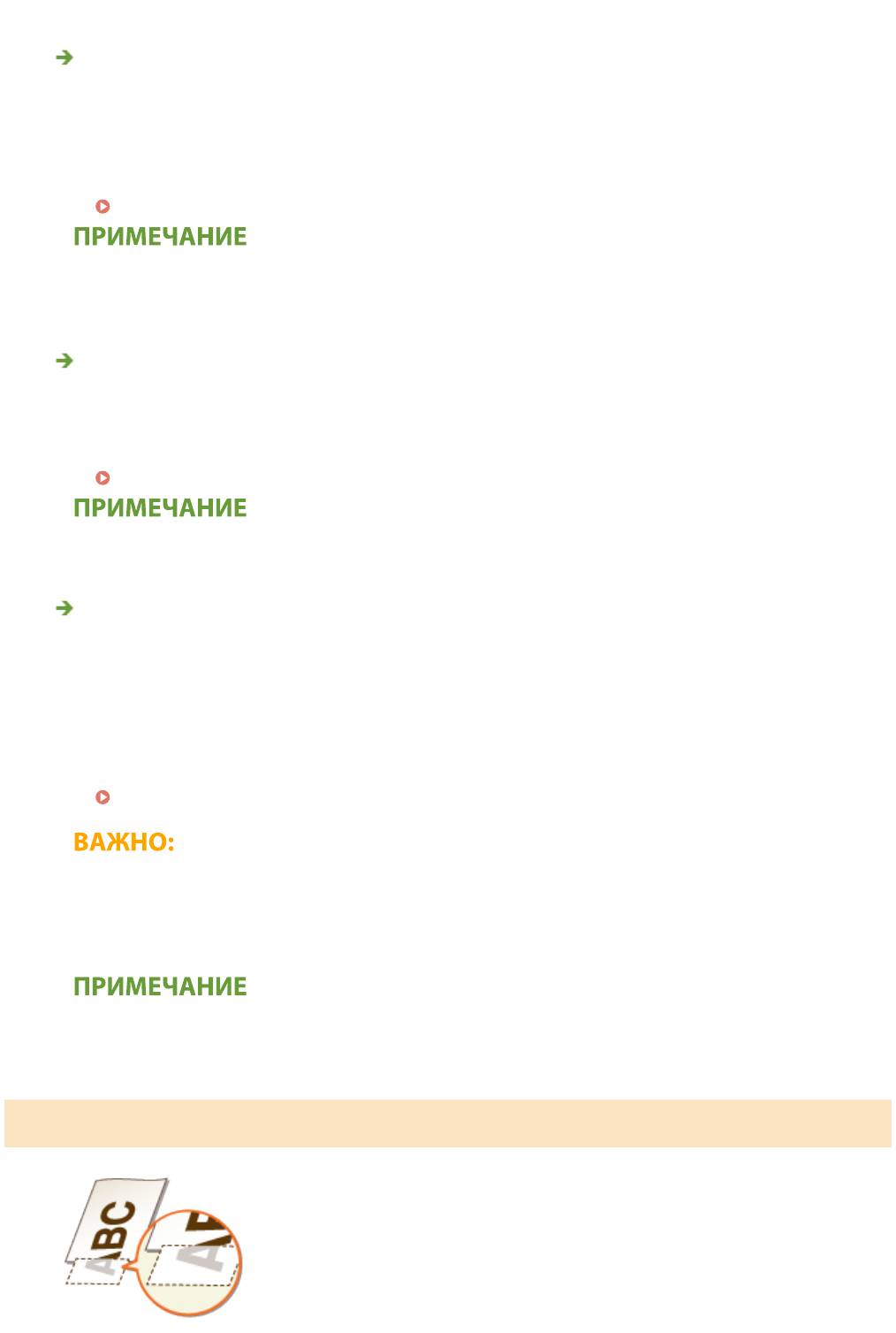
Устранение неполадок
Печатаемый материал получает
ся нечетким или его плотность
неравномерна в зависимости от типа бумаги или условий эксплуатации?
(MF735Cx / MF734Cdw / MF732Cdw)
● Измените значение параметра <Улучшение фиксации изобр.>. Эффект улучшения сильнее при
настройке <Режим 2>, чем при настройке <Режим 1>. Сначала попробуйте значение <Режим 1>.
<Улучшение фиксации изображения>(P. 492)
● Более высокая величина эффекта улучшения может привести к скрученным распечаткам или
сниж
ению скорости печати.
Аппарат используется в среде с высок
ой влажностью? (MF735Cx /
MF734Cdw / MF732Cdw)
● Если задать для параметра <Уменьш.пятен при фикс.тон.2> значение <Режим 2>, проблема может
быть устранена.
<Уменьш. пятен при фикс. тонера 2>(P. 492)
● Если задано значение <Режим 2>, распечатки могут скручиваться.
Не установлен ли аппарат в месте, в к
отором температура резко и
значительно изменяется?
● Если температура в месте установки аппарата быстро изменяется, возможно возникновение
конденсации, которая может привести к блеклой печати или потекам в изображениях и тексте. Если
для параметра <Режим удаления конденсата> задано значение <Включить>, конденсат внутри
аппарата будут удален. Удаление конденсата может выполняться автоматически при изменении
температуры.
<Режим удаления конденсата>(P. 495)
● Когда выполняется удаление влаги, печать может выполняться неправильно и возможен вывод
чист
ой бумаги.
● Если задано значение <Включить>, необходимо, что аппарат оставался включенным для
поддержания эффекта удаления конденсата.
● Настройка для <Время автоотключения> недоступна, когда параметру <Режим удаления
конденсата> задано значение <Включить>.
Часть страницы не печатается
649
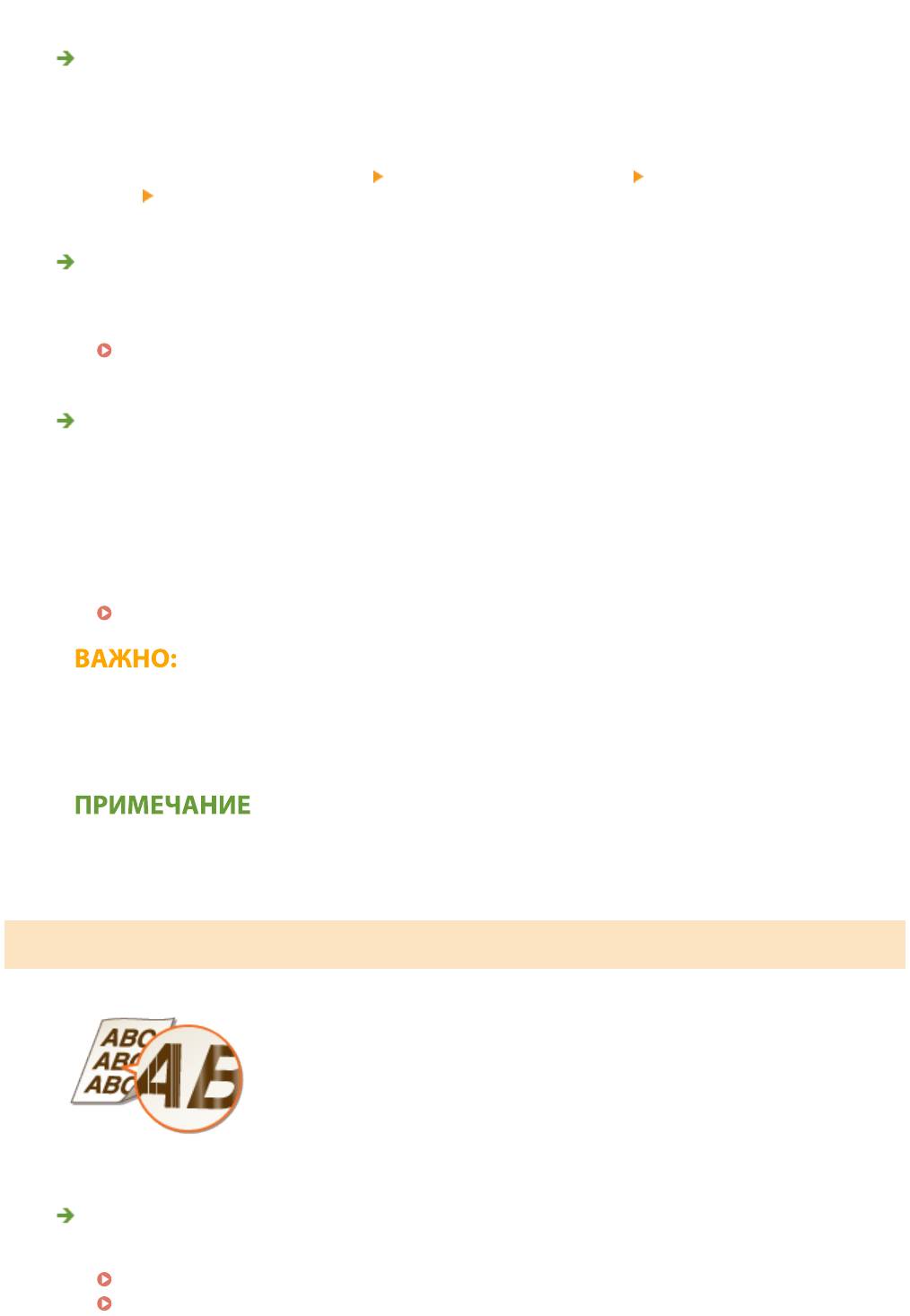
Устранение неполадок
Данные печатаются без полей?
● Это
т симптом проявляется, если в драйвере печати не заданы поля. Печать с помощью этого
устройства невозможна на полях 5 мм и меньше от края бумаги или 10 мм и меньше от края
конверта. Документ, отправляемый на печать, должен иметь поля.
Вкладка [Окончательная обработка]
[Дополнительные настройки] [Увеличение области печати и
печать] [Выкл.]
Направляющие для бумаги выровнены по ширине бумаги?
● Если направляющие
расположены слишком свободно или слишком плотно, возможно, не
печатается часть документа.
Загрузка бумаги(P. 143)
Не установлен ли аппарат в месте, в к
отором температура резко и
значительно изменяется?
● Если температура в месте установки аппарата быстро изменяется, возможно возникновение
конденсации, которая может привести к блеклой печати или потекам в изображениях и тексте. Если
для параметра <Режим удаления конденсата> задано значение <Включить>, конденсат внутри
аппарата будут удален. Удаление конденсата может выполняться автоматически при изменении
температуры.
<Режим удаления конденсата>(P. 495)
● Когда выполняется удаление влаги, печать может выполняться неправильно и возможен вывод
чист
ой бумаги.
● Если задано значение <Включить>, необходимо, что аппарат оставался включенным для
поддержания эффекта удаления конденсата.
● Настройка для
<Время автоотключения> недоступна, когда параметру <Режим удаления
конденсата> задано значение <Включить>.
Появляются полосы/печать неравномерная
Используется подходящая бумага?
● Проверьт
е используемую бумагу и замените ее на подходящую.
Доступная бумага(P. 719)
Загрузка бумаги(P. 143)
650
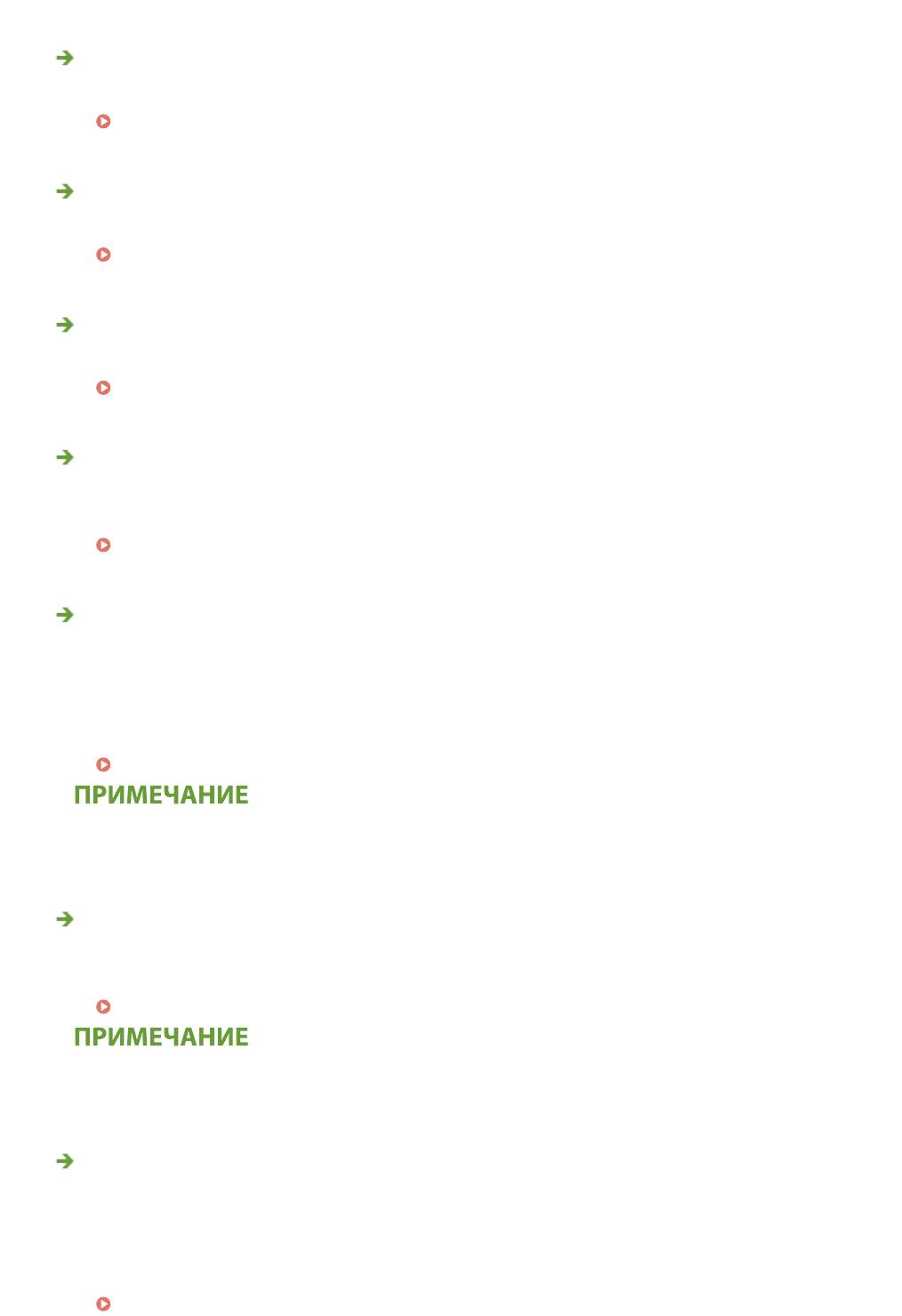
Устранение неполадок
Не загрязнено ли стекло экспонирования?
● Очистите ст
екло экспонирования и нижнюю поверхность податчика.
Очистка стекла экспонирования(P. 596)
Выполнялась ли чистка узла закрепления?
● Очистите узел закрепления.
Чистка блока закрепления(P. 600)
Не заканчивается ли тонер в картридже?
● Проверьт
е, сколько тонера осталось в картриджах, и при необходимости замените картриджи.
Замена картриджа с тонером(P. 602)
Не пора ли заменить картридж с тонером?
● Характеристики
материалов внутри картриджа с тонером могли ухудшиться. Замените картридж с
тонером.
Замена картриджа с тонером(P. 602)
Печатаемый материал получает
ся нечетким или его плотность
неравномерна в зависимости от типа бумаги или условий эксплуатации?
(MF735Cx / MF734Cdw / MF732Cdw)
● Измените значение параметра <Улучшение фиксации изобр.>. Эффект улучшения сильнее при
настройке <Режим 2>, чем при настройке <Режим 1>. Сначала попробуйте значение <Режим 1>.
<Улучшение фиксации изображения>(P. 492)
● Более высокая величина эффекта улучшения может привести к скрученным распечаткам или
сниж
ению скорости печати.
Аппарат используется в среде с высокой влажностью?
● Измените
настройку для <Режим высокой влажности>. Задание для этого параметра значения
<Включить> может устранить проблему.
<Режим высокой влажности>(P. 486)
● Если задано значение <Включить> и аппарат используется в среде с нижней влажностью,
о
тпечатанные изображения и текст могут быть нечеткими.
Используется бумага с большим к
оличеством бумажной пыли?
(MF735Cx / MF734Cdw / MF732Cdw)
● При использовании бумаги с большим количеством бумажной пыли отпечатки могут быть
блеклыми или на них могут быть видны полосы. Если задать для параметра <Корр. изобр., исп.бум.
пылью> значение <Включить>, проблема может быть устранена.
<Корр. изобр., исп. бумажной пылью>(P. 490)
651
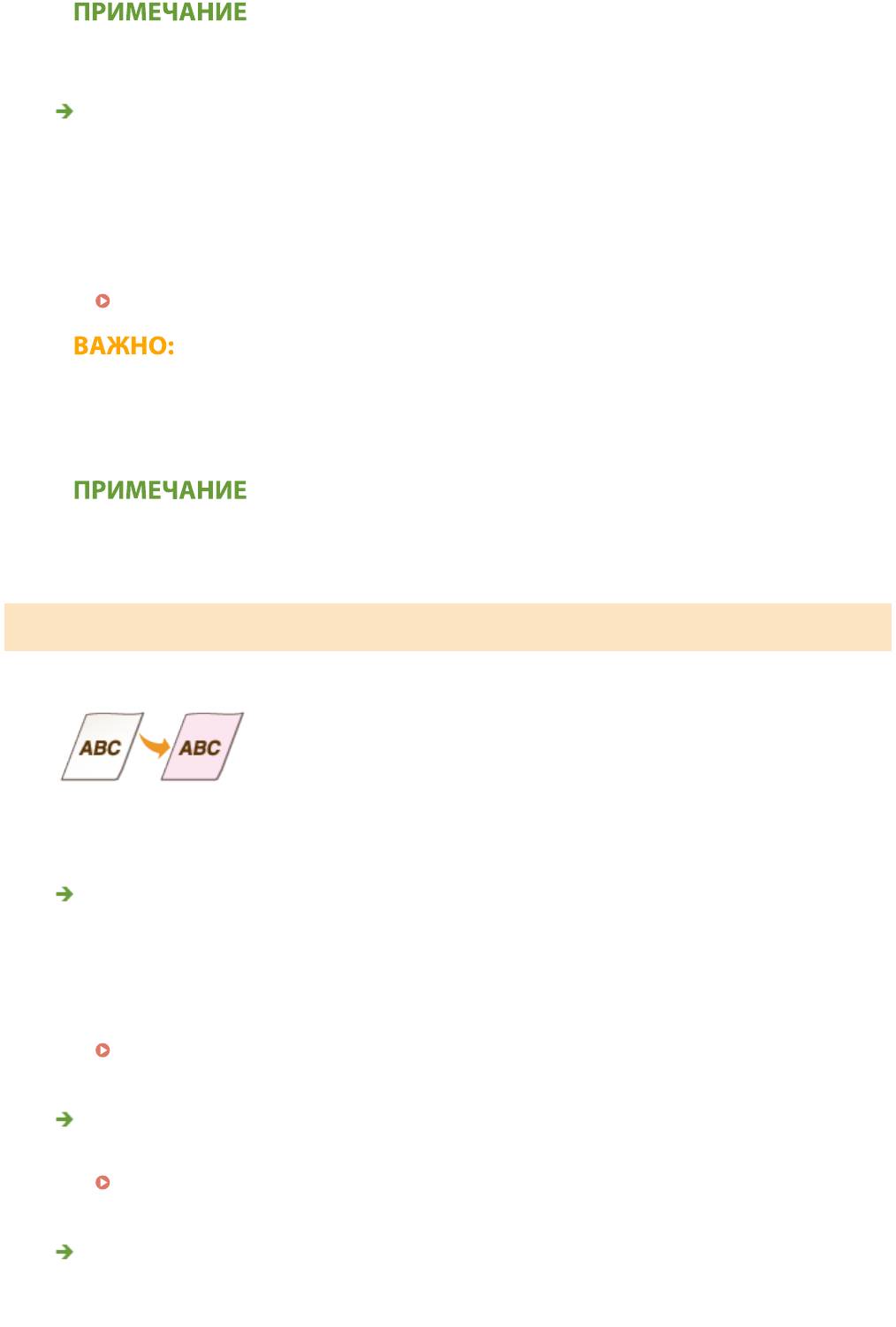
Устранение неполадок
● Если задано значение <Включить>, ск
орость печати может снизиться.
Не установлен ли аппарат в месте, в к
отором температура резко и
значительно изменяется?
● Если температура в месте установки аппарата быстро изменяется, возможно возникновение
конденсации, которая может привести к блеклой печати или потекам в изображениях и тексте. Если
для параметра <Режим удаления конденсата> задано значение <Включить>, конденсат внутри
аппарата будут удален. Удаление конденсата может выполняться автоматически при изменении
температуры.
<Режим удаления конденсата>(P. 495)
● Когда выполняется удаление влаги, печать может выполняться неправильно и возможен вывод
чист
ой бумаги.
● Если задано значение <Включить>, необходимо, что аппарат оставался включенным для
поддержания эффекта удаления конденсата.
● Настройка для
<Время автоотключения> недоступна, когда параметру <Режим удаления
конденсата> задано значение <Включить>.
Распечатки слегка окрашены
Возможно, в оригинале имеется цветной фон или узор, либо вы
копир
уете оригинал, например газету, напечатанный на тонкой бумаге,
сквозь которую просвечиваются изображения или текст с обратной
стороны?
● Проверьте свой оригинал, затем задайте правильные настройки плотности.
Основные операции копирования(P. 199)
Закончился тонер в картриджах?
● Проверь
т
е, сколько тонера осталось в картриджах, и при необходимости замените картриджи.
Замена картриджа с тонером(P. 602)
Белые области слегка окрашены?
● Изменит
е
настройку для <Устранение потускнения>. Задание значения <Включить> может
устранить проблему.
652
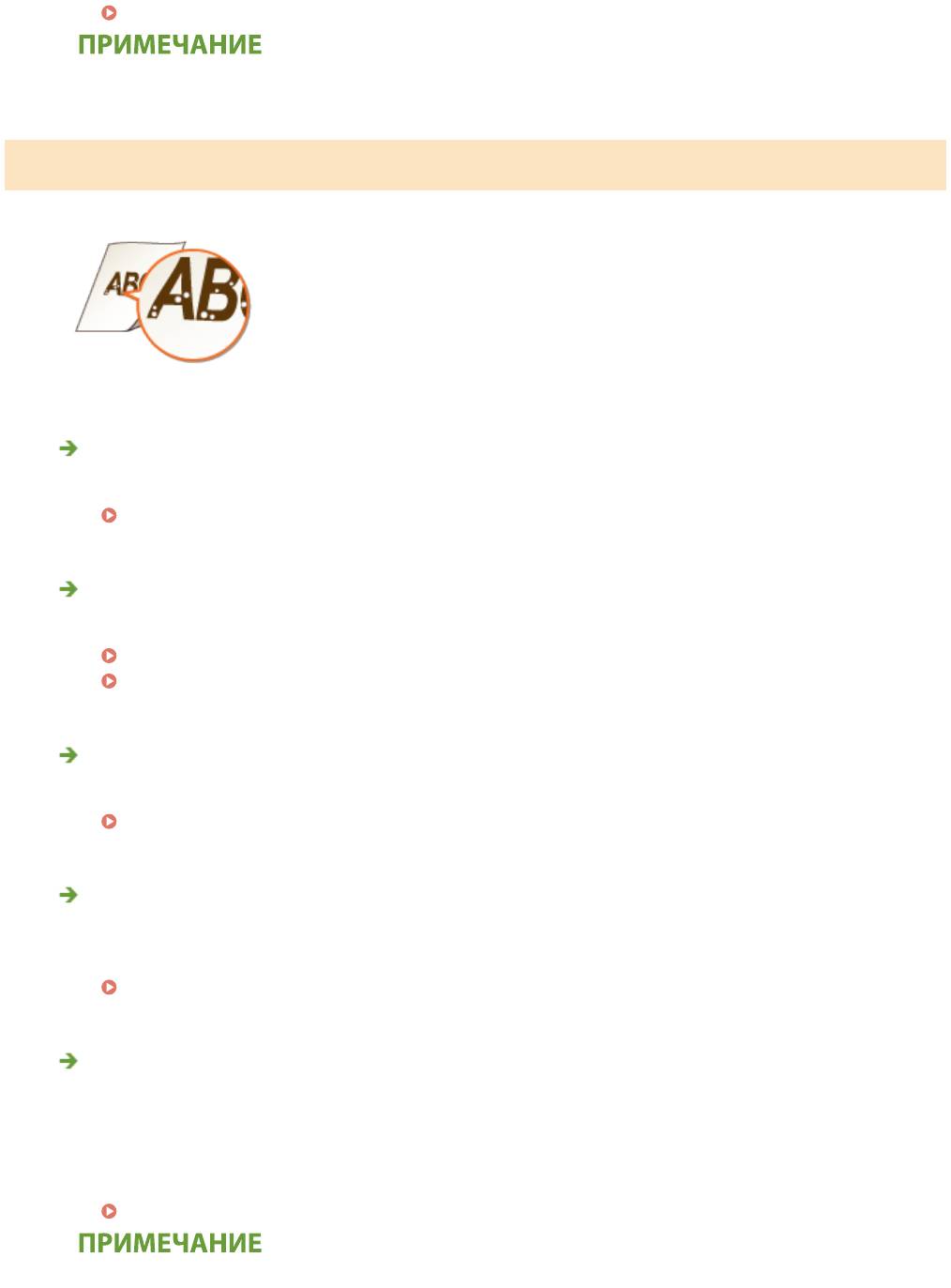
Устранение неполадок
<Устранение потускнения>(P. 491)
● Если задано значение <Включить>, пло
тность печати может быть ниже.
Появляются белые пятна
Используется влажная бумага?
● Заменит
е ее на бумагу, приемлемую для использования.
Загрузка бумаги(P. 143)
Используется подх
одящая бумага?
● Проверьте используемую бумагу и замените ее на подходящую.
Доступная бумага(P. 719)
Загрузка бумаги(P. 143)
Не заканчивается ли тонер в картридже?
● Проверьт
е, сколько тонера осталось в картриджах, и при необходимости замените картриджи.
Замена картриджа с тонером(P. 602)
Не пора ли заменить картридж с т
онером?
● Характеристики материалов внутри картриджа с тонером могли ухудшиться. Замените картридж с
тонером.
Замена картриджа с тонером(P. 602)
При 2-ст
оронней печати пропуски появляются на переднем крае бумаги?
(MF735Cx / MF734Cdw / MF732Cdw)
● При
2-сторонней печати на тонкой бумаги на переднем крае обратной стороны бумаги возможно
появление пропусков. Если задать для параметра <Корр. проб. с обр. стор. бум.> значение
<Включить>, проблема может быть устранена.
<Корр. проб. с обр. стор. бум.>(P. 489)
● Если задано значение <Включить>, качество печати мо
жет снизиться.
653
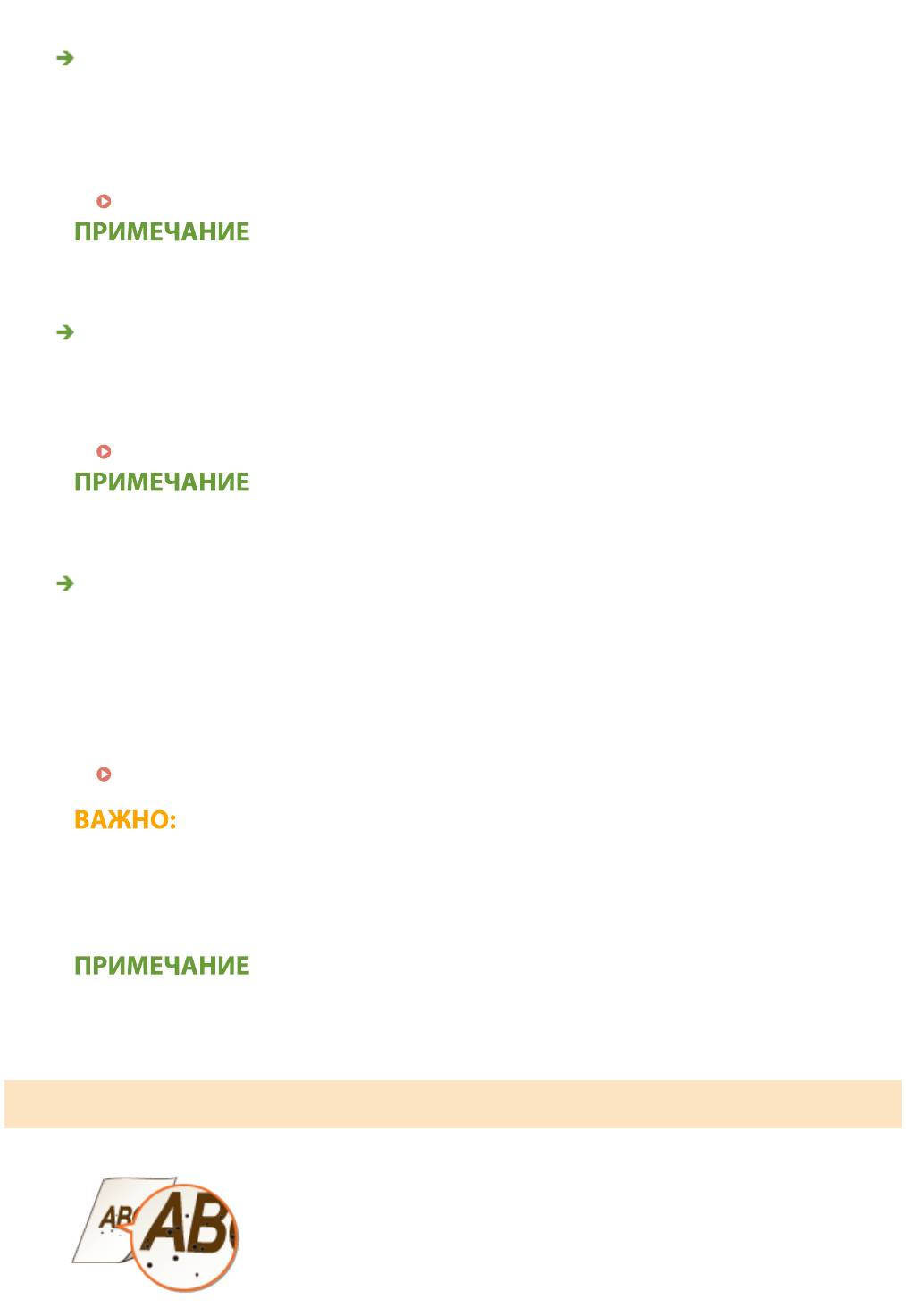
Устранение неполадок
Пропуск появляется на переднем крае бумаги? (
MF635Cx / MF633Cdw /
MF631Cn)
● При печати на тонкой бумаги на переднем крае бумаги возможно появление пропусков. Если
задать для параметра <Коррекция пробелов> значение <Включить>, проблема может быть
устранена.
<Коррекция пробелов>(P. 489)
● Если задано значение <Включить>, распечатки могут быть блеклыми.
Плотность печати неравномерная и распечатка выглядит, как будто на
ней остались следы о
т капель воды?
● Если задать для параметра <Режим сокр. смещ. изображ.> значение <Включить>, проблема может
быть устранена.
<Режим сокращ. смещ. изображений>(P. 490)
● Если задано значение <Включить>, качество печати мо
жет снизиться.
Не установлен ли аппарат в месте, в к
отором температура резко и
значительно изменяется?
● Если температура в месте установки аппарата быстро изменяется, возможно возникновение
конденсации, которая может привести к блеклой печати или потекам в изображениях и тексте. Если
для параметра <Режим удаления конденсата> задано значение <Включить>, конденсат внутри
аппарата будут удален. Удаление конденсата может выполняться автоматически при изменении
температуры.
<Режим удаления конденсата>(P. 495)
● Когда выполняется удаление влаги, печать может выполняться неправильно и возможен вывод
чист
ой бумаги.
● Если задано значение <Включить>, необходимо, что аппарат оставался включенным для
поддержания эффекта удаления конденсата.
● Настройка для <Время автоотключения> недоступна, когда параметру <Режим удаления
конденсата> задано значение <Включить>.
Появляются пятна
654
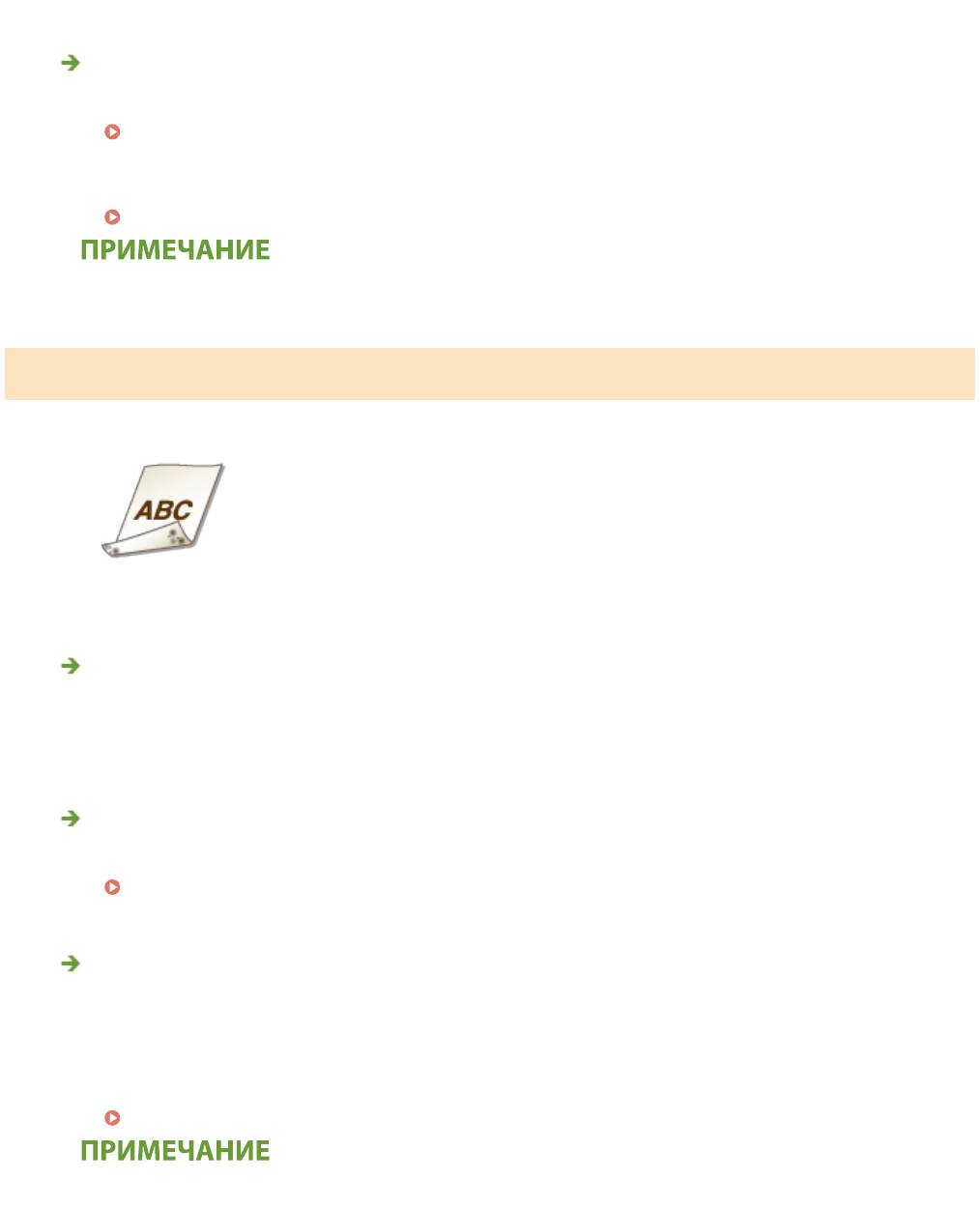
Устранение неполадок
Выполнялась ли чистка узла закрепления?
● Очистите узел закрепления.
Чистка блока закрепления(P. 600)
● Если после
чистки блока закрепления проблема не устранена, проблему можно попробовать
устранить, задав для параметра <Умен.загрязн.валика закрепл.> значение <Включить>.
<Умен.загрязн.валика закрепл.>(P. 492)
● Если задано значение <Включить>, ск
орость печати может снизиться.
Обратная сторона бумаги испачкана
Не загружена ли бумага, формат которой меньше формата печатаемых
данных?
● Убедит
есь, что формат бумаги соответствует формату печатаемых данных.
Выполнялась ли чистка узла закрепления?
● Очистит
е узел закрепления.
Чистка блока закрепления(P. 600)
Появляю
тся ли пятна на бумаге, отпечатанной в двух сторон? (MF635Cx /
MF633Cdw / MF631Cn)
● При
2-сторонней печати изображение на заднем крае обратной стороны бумаги может быть
нечетким. В таком случае установка для параметра <Коррекция размытого изобр.> значения
<Включить> может помочь устранить неполадку.
<Коррекция размытого изобр.>(P. 490)
● Если задано значение <Включить>, ск
орость печати может снизиться.
655
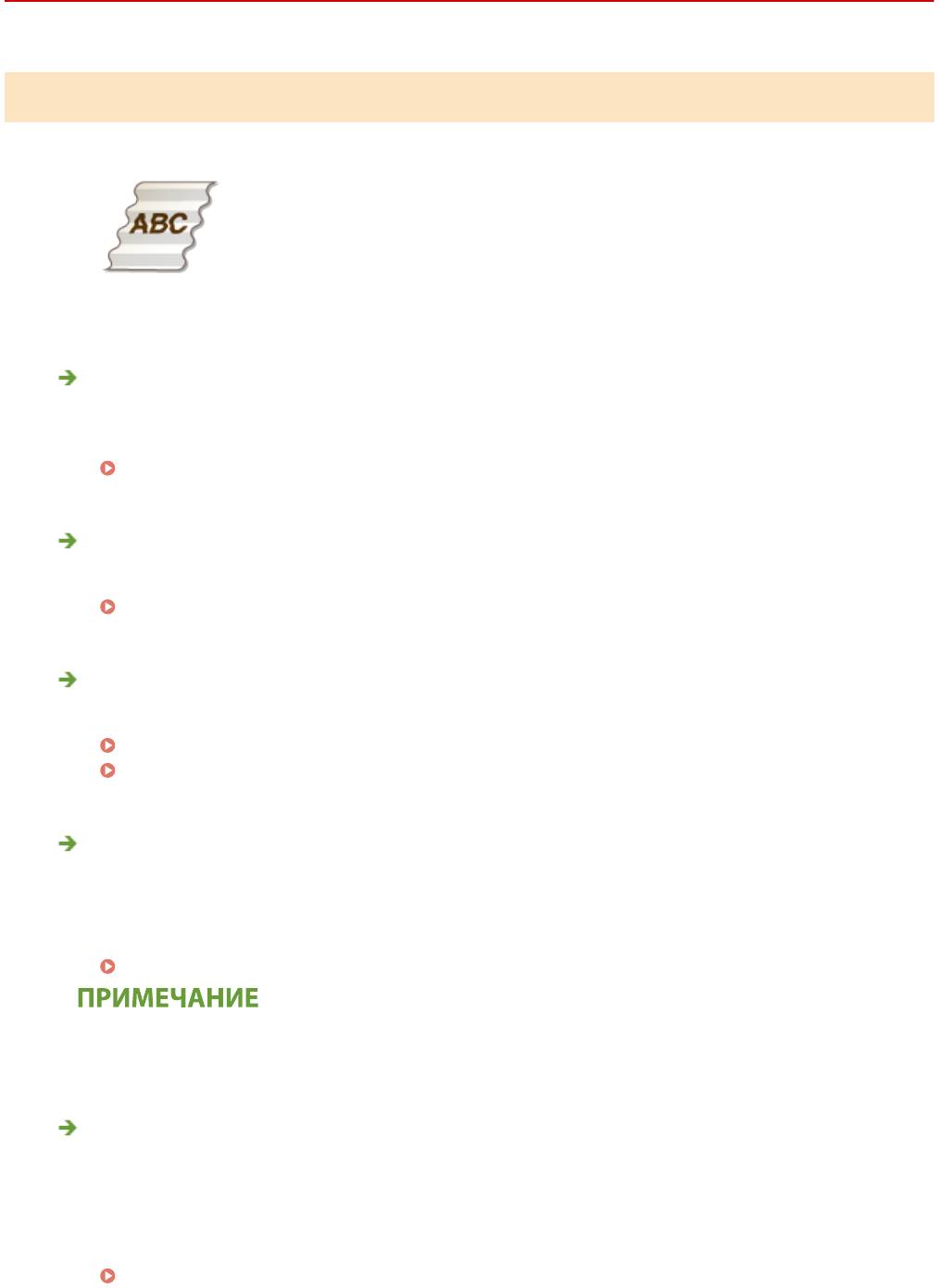
Устранение неполадок
Скручивание или заламывание бумаги
1RL3-0AE
Заламывание бумаги
Правильно ли загружена бумага?
● Если уровень
бумаги выше ограничительной метки загрузки или стопка бумаги перекошена, она
может заламываться.
Загрузка бумаги(P. 143)
Используется влажная бумага?
● Замените бумагу на подх
одящую.
Загрузка бумаги(P. 143)
Используется подходящая бумага?
● Проверь
т
е используемую бумагу и замените ее на подходящую.
Доступная бумага(P. 719)
Загрузка бумаги(P. 143)
Возникает ли э
та проблема при печати на обычной или т
онкой бумаге?
(MF735Cx / MF734Cdw / MF732Cdw)
● Измените значение параметра <Устранение складок бумаги>. Эффект улучшения сильнее при
настройке <Режим 2>, чем при настройке <Режим 1>. Сначала попробуйте значение <Режим 1>.
<Устранение складок бумаги>(P. 484)
● Более высокая величина эффекта улучшения может привести к блеклым распечаткам или
сниж
ению скорости печати.
Возникает ли эта проблема при печати на к
онвертах или тонкой
бумаге? (MF635Cx / MF633Cdw / MF631Cn)
● Измените значение параметра <Устранение складок бумаги>. Значение <Режим 1> эффективно для
конвертов. Значение <Режим 2> обеспечивает более сильное улучшение и эффективно для
конвертов и тонкой бумаги. Сначала попробуйте значение <Режим 1>.
<Устранение складок бумаги>(P. 484)
656

Устранение неполадок
● Если задано значение <Режим 1> или <Режим 2>, отпечатанные изображения могут быть
нечеткими.
Скручивание бумаги
Используется подходящая бумага?
● Проверьт
е используемую бумагу и замените ее на подходящую. А также укажите формат бумаги и
корректно введите параметры.
Доступная бумага(P. 719)
Загрузка бумаги(P. 143)
Определение формата и типа бумаги(P. 163)
● Измените
значение параметра <Коррекц. скручивания бумаги>. Эффект улучшения сильнее при
настройке <Режим 2>, чем при настройке <Режим 1>. Сначала попробуйте значение <Режим 1>.
<Коррекция скручивания бумаги>(P. 485)
● Более высокая величина эффекта улучшения может привести к блеклым распечаткам или
снижению скорости печати.
● Заново загрузите бумагу, поменяв сторону для печати (лицевую и обратную стороны).
● В
редких случаях в зависимости от бумаги ситуация может ухудшиться. В таком случае вернитесь к
печати на предыдущей ст
ороне.
Использует
ся влажная бумага?
● Заменит
е ее на бумагу, приемлемую для использования.
Загрузка бумаги(P. 143)
● Измените
значение параметра <Тип бумаги> на более тонкую бумагу. Например, если задано
текущее значение <Обычная 1>, измените его на <Тонкая 1>.
Определение формата и типа бумаги(P. 163)
Доступная бумага(P. 719)
● Измените
значение параметра <Коррекц. скручивания бумаги>. Эффект улучшения сильнее при
настройке <Режим 2>, чем при настройке <Режим 1>. Сначала попробуйте значение <Режим 1>.
<Коррекция скручивания бумаги>(P. 485)
● Более высокая величина эффекта улучшения может привести к блеклым распечаткам или
сниж
ению скорости печати.
657
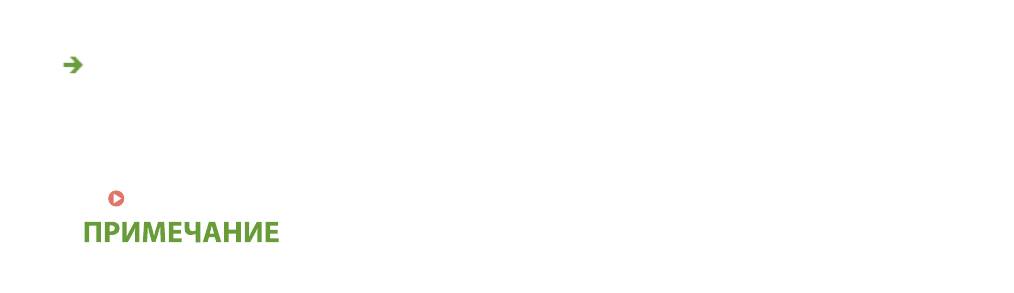
Устранение неполадок
Аппарат используется в среде с высок
ой влажностью? (MF735Cx /
MF734Cdw / MF732Cdw)
● Если задать для параметра <Уменьш.пятен при фикс.тон.2> значение <Режим 1>, проблема может
быть устранена.
<Уменьш. пятен при фикс. тонера 2>(P. 492)
● Если задано значение <Режим 1>, распечатки могут быть блеклыми.
658
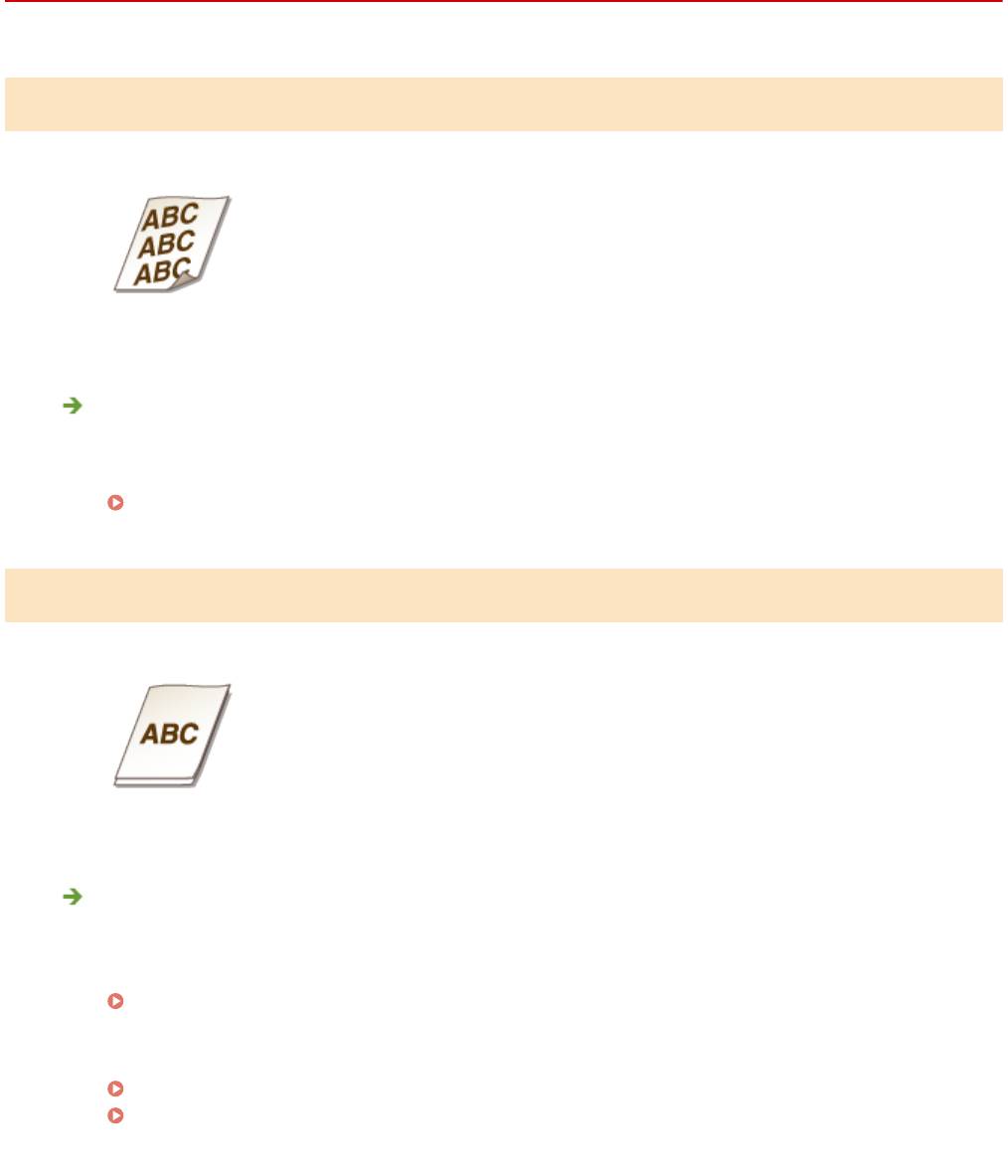
Устранение неполадок
Бумага подается неправильно
1RL3-0AF
Отпечатки перекошены
Направляющие для бумаги выровнены по ширине бумаги?
● Если направляющие
расположены слишком далеко от стопки или слишком близко к ней, отпечатки
могут быть перекошены.
Загрузка бумаги(P. 143)
Бумага не подается или одновременно захватываются два листа и более
Правильно ли загружена бумага?
● Тщат
ельно пролистайте стопку бумаги, чтобы листы не прилипали друг к другу.
● Проверьте, правильно ли загружена бумага.
Загрузка бумаги(P. 143)
● Убедитесь,
что загружено правильное количество листов и соответствует ли тип бумаги
указанному.
Доступная бумага(P. 719)
Загрузка бумаги(P. 143)
● Проверьт
е, не загружены и вместе разные форматы и типы бумаги.
659

Устранение неполадок
Отображается сообщение или номер,
начинающийся с символа «#» (код ошибки)
1RL3-0AH
Если на экране аппарата появляется сообщение или номер (к
од ошибки), начинающийся с символа
«#»начинающийся с символа «#», см. следующие разделы для поиска способа устранения проблемы.
Меры по устранению для каждого сообщения(P. 661)
Меры по устранению для каждого кода ошибки(P. 676)
660
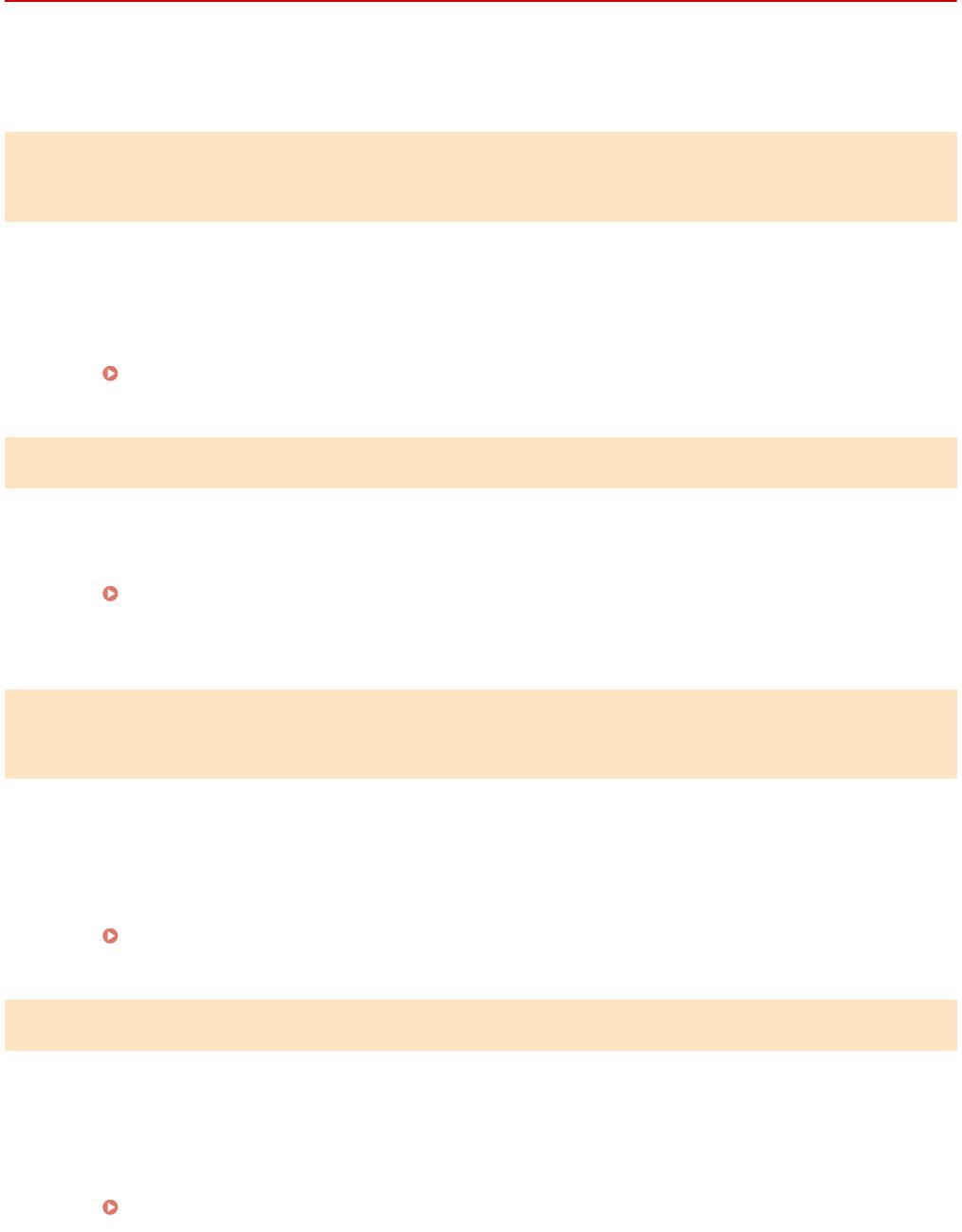
Устранение неполадок
Меры по устранению для каждого сообщения
1RL3-0AJ
Если факс не о
тправляется из-за переполненной памяти или возникают другие проблемы, на экране появится
сообщение. Дополнительные сведения о сообщениях приведены в следующем списке.
Возможно, используется поддельный картридж или картридж не
компании Canon. Не удается правильно отобразить уровень картриджа.
Возможно, используемый картридж с тонером не является оригинальным продуктом компании
Canon.
● Для замены картриджей с тонером разрешается использовать только оригинальную продукцию
Canon.
Расходные материалы(P. 628)
Во время проверки сертификата произошла ошибка.
Срок действия сертификата истек или сертификат содержит недействительные сведения.
● Установит
е правильный сертификат CA.
Регистрация ключа и сертификата для связи с сетью(P. 398)
● Проверьт
е срок действия сертификата и имя домена в настройках DNS.
Черно-белое копирование ограничено. Доступно только цветное
копирование.
Копирование черно-белых документов отключено в управлении идентификаторами отделов.
● Для
черно-белог
о копирования выполните вход с помощью ИД отдела, для которого не отключена
функция черно-белого копирования. Сведения об ИД отдела и PIN-коде можно получить у
администратора.
Настройка управления именем подразделения(P. 363)
Черно-белая печать ограничена. Доступна только цветная печать.
Печать черно-белых документов отключена в управлении идентификаторами отделов.
● Для печати
черно-белого документа войдите в систему, указав имя подразделения, для которого
разрешено выполнение черно-белой печати. Имя подразделения и PIN-код можно узнать у
администратора.
Настройка управления именем подразделения(P. 363)
661
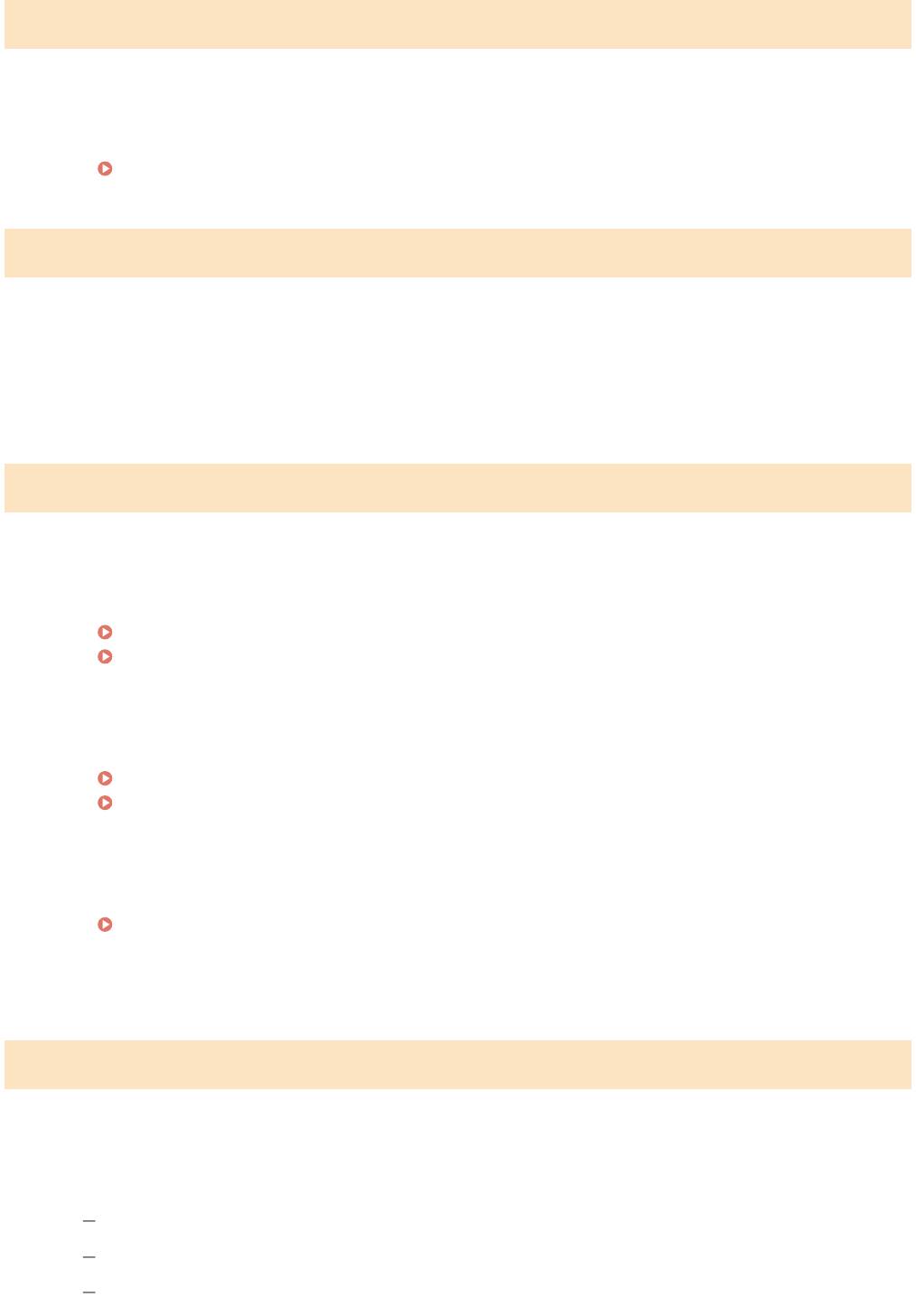
Устранение неполадок
Анализ сертификата сервера аутентификации невозможен.
Недействителен сертификат сервера аутентификации, либо принтер не поддерживает такой
формат сертификата.
● Проверьте сертификата сервера аутентификации.
Настройка параметров аутентификации IEEE 802.1X(P. 407)
Не удается изменить тип адресатов, зарегистрированных в группе.
Выбранный адресат не может быть изменен, так как был зарегистрирован для группового набора.
● Чтобы
изменить тип адресата, зарегистрированного для группового набора, сначала удалите
зарегистрированного адресата группового набора. Затем измените тип адресата, после чего вновь
зарегистрируйте адресата для группового набора.
Не удается обнаружить точку доступа.
При попытке автоматической настройки с использованием WPS беспроводной маршрутизатор не
определяет
ся в т
ечение указанного периода времени.
● Подключитесь снова, соблюдая ограничение по времени.
Настройка подключения с помощью функции WPS (режим нажатия кнопки)(P. 21)
Настройка подключения с помощью функции WPS (режим PIN-кода)(P. 23)
SSID
или клю
ч сети беспроводного маршрутизатора был введен вручную, однако запись была
неправильной.
● Проверьте SSID и ключ сети, затем снова введите их правильное значение.
Проверка SSID и ключа сети(P. 31)
Настройка подключения путем детального задания параметров(P. 28)
Не у
дает
ся обнаружить беспроводной маршрутизатор вследствие проблем с настройками сети, к
которой следует подключиться.
● Проверьте, правильно ли настроен аппарат и готов ли он к подключению к сети.
Проблемы с установкой/настройками(P. 634)
● Если проблема
не устранена, проверьте настройки безопасности на беспроводном
маршрутизаторе.
Печать принятых данных невозможна.
Полученные документы невозможно напечатать по некоторой определенной причине.
● Проверьт
е, не возникла ли одна из указанных ниже ситуаций. Если на экране появляются
сообщения о причинах и решениях проблем, просмотрите подробную информацию.
Крышка открыта.
Отсутствует бумага.
Произошло замятие бумаги.
662
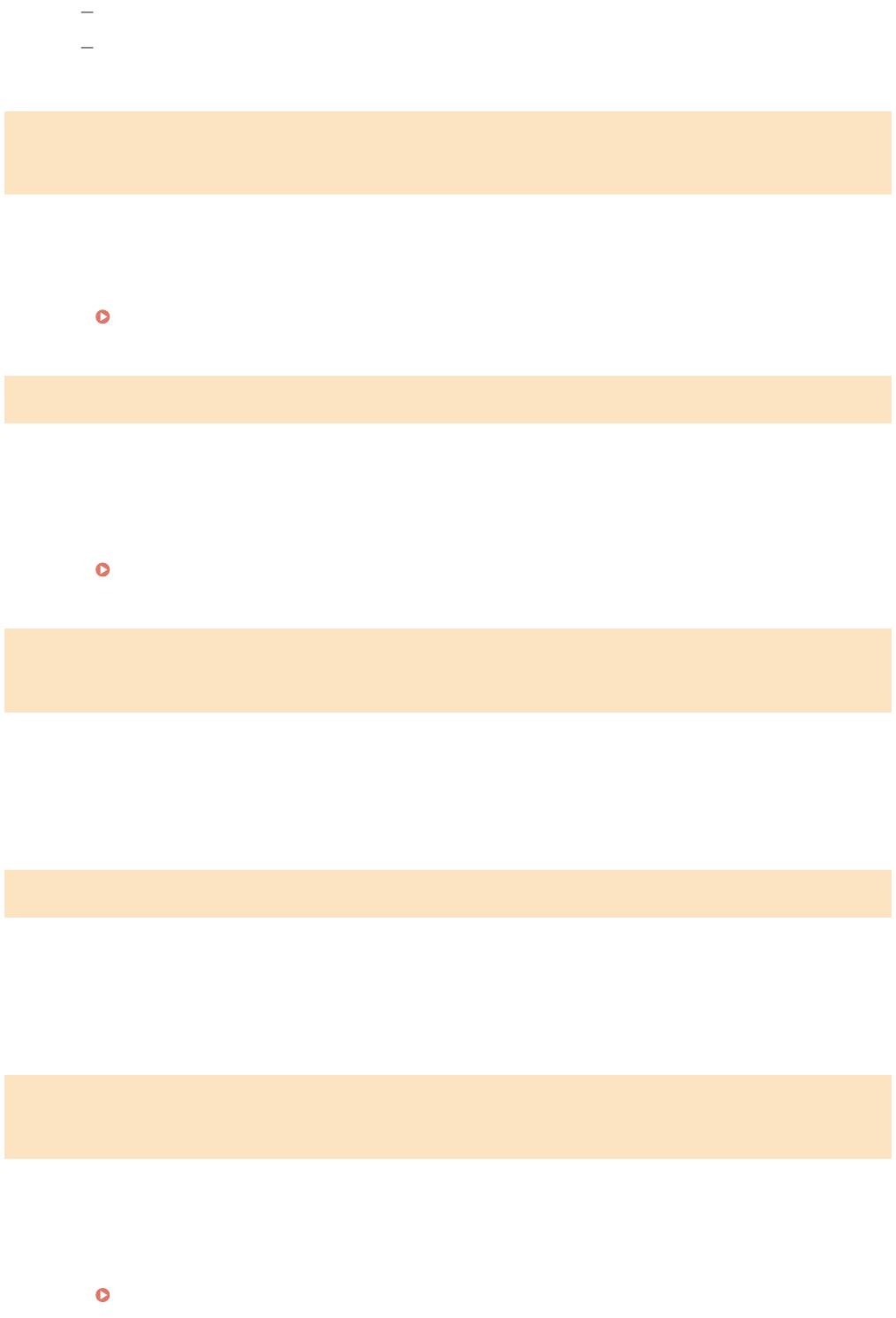
Устранение неполадок
Закончился тонер в картридже.
Произошла ошибка.
Не удается принять факс. Убедитесь, что отправитель выслал факс
правильно.
Аппарат получателя не ответил в течение 35 секунд.
● Попросите
отправителя повторно переслать факс. Если вы слышите гудок, выберите <Начать
прием> для получения факса.
Прием факсов(P. 231)
Не удается отправить, поскольку указано более одного адресата.
Отправка факса нескольких адресатам отключена.
● Чтобы
указать несколько адресатов, необходимо задать для параметра <Огранич. последов.
передачу> значение <Выключить>. Дополнительные сведения можно получить у своего
администратора.
Отключение последовательной передачи(P. 418)
Не удается указать групповых адресатов или несколько адресатов
одновременно.
Указано несколько адресатов или групповой набор после выбора <На рычаге>.
● После выбора
<На рычаге> невозможно указать несколько адресатов или групповой набор.
Укажите адресатов, не выбирая <На рычаге>, и отправьте факсимильные документы.
Не удается указать групповых адресатов при неснятой трубке.
После выбора <На рычаге> в качестве адресата был указан групповой набор.
● После выбора
<На рычаге> невозможно указать адресатов из группового набора. Укажите
адресатов для отправки документов по факсу, не выбирая <На рычаге>.
Нельзя использовать эти настройки. Отправка указанному адресату
ограничена.
Аппарат настроен таким образом, что находящийся в данный момент в системе пользователь не
мож
ет выполнять отправку на адреса, зарегистрированные в указанном списке <Часто
используемые параметры>.
● Измените ограничения на отправку для находящегося в системе пользователя.
Настройка управления именем подразделения(P. 363)
663
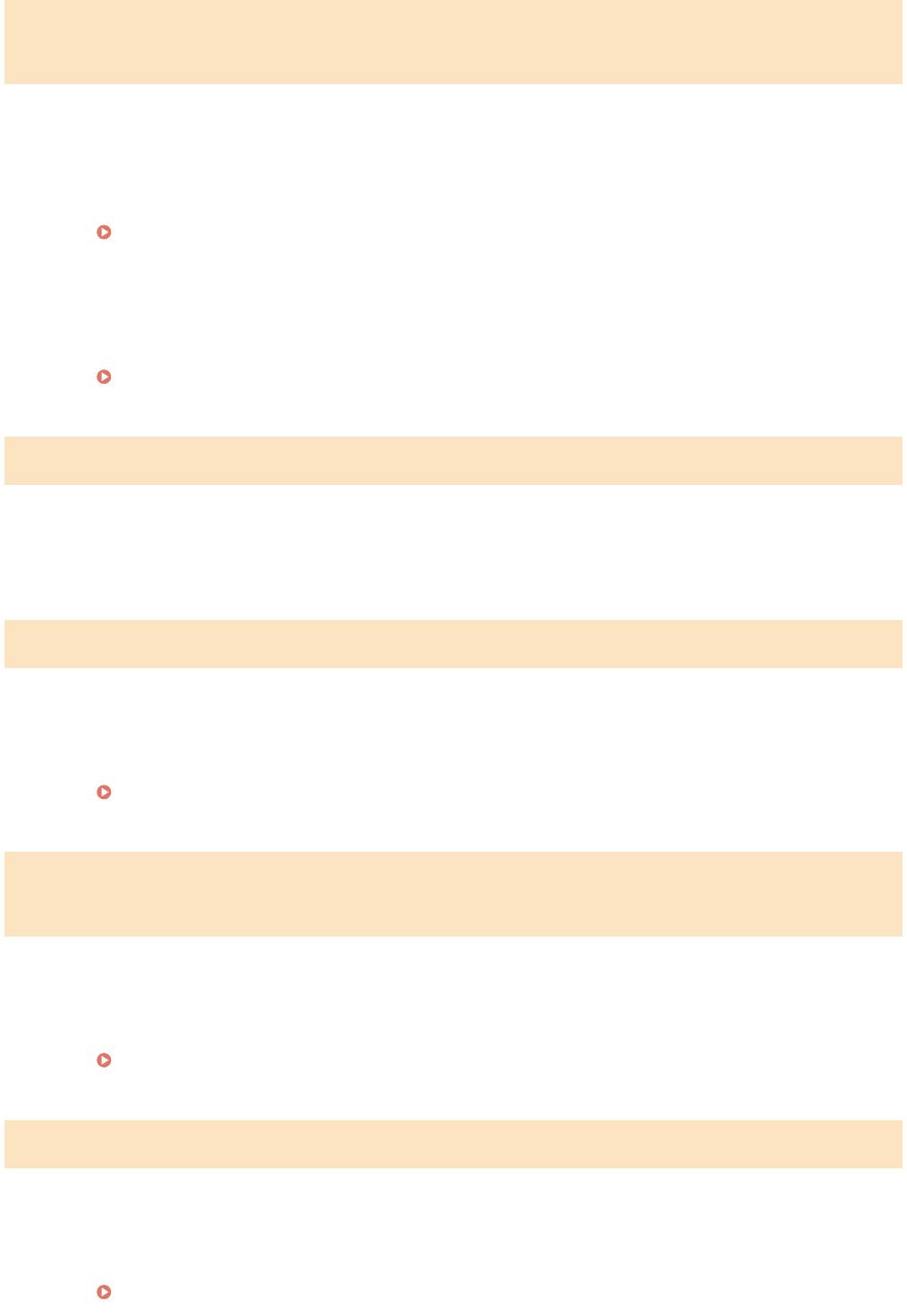
Устранение неполадок
Ошибка связи с картриджем. Возможно, используется неоригинальный
картридж или картридж, произведенный не компанией Canon.
Возможно, неправильно установлен или неисправен картридж с тонером.
● Повторно установите картридж с тонером. Если после переустановки картриджа проблема осталась,
это может свидетельствовать о поломке картриджа. Обратитесь в магазин, в котором вы приобрели
данный картридж с тонером или свяжитесь с центром обслуживания клиентов компании Canon.
Процедура замены картриджа с тонером(P. 603)
Возможно, используемый картридж с тонером не является оригинальным продуктом компании
Canon.
● Для замены картриджей с тонером разрешается использовать только оригинальную продукцию
Canon.
Расходные материалы(P. 628)
Измените пароль аутентификации.
Закончился срок действия пароля.
● Задайте новый пароль.
Проверьте настройки аутентификации.
Метод аутентификации аппарата не совпадает с методом аутентификации сервера RADIUS.
● Проверь
т
е, одинаковый ли задан метод аутентификации на аппарате и сервере RADIUS и задайте
правильный метод аутентификации.
Настройка параметров аутентификации IEEE 802.1X(P. 407)
Цветное копирование ограничено. Доступно только черно-белое
копирование.
Копирование цветных документов отключено в управлении идентификаторами отделов.
● Для цветног
о копирования войдите в систему, указав имя подразделения, для которого разрешено
выполнение цветного копирования. Имя подразделения и PIN-код можно узнать у администратора.
Настройка управления именем подразделения(P. 363)
Цветная печать ограничена. Доступна только черно-белая печать.
Печать цветных документов отключена в управлении идентификаторами отделов.
● Для цветной
печати войдите в систему, указав имя подразделения, для которого разрешено
выполнение цветной печати. Имя подразделения и PIN-код можно узнать у администратора.
Настройка управления именем подразделения(P. 363)
664
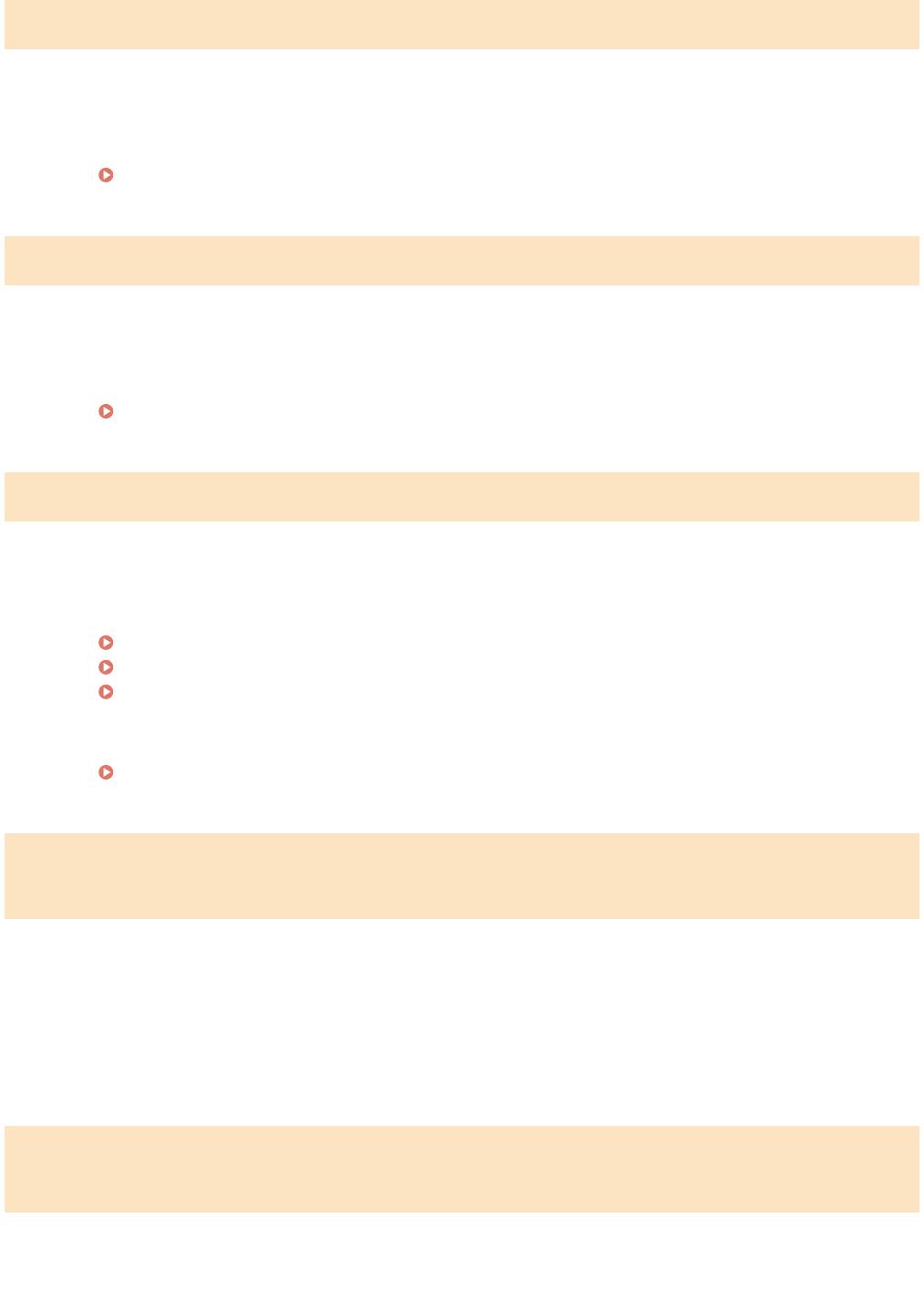
Устранение неполадок
Копирование ограничено.
Копирование отключено в управлении идентификаторами отделов.
● Войдите в систему, указав имя подразделения, для которого не отключена функция копирования.
Имя подразделения и PIN-код можно узнать у администратора.
Настройка управления именем подразделения(P. 363)
Не удалось подключиться.
Не удалось выполнить соединение в режиме точки доступа в результате ошибки.
● Подождит
е несколько минут и повторите попытку. Если соединение по-прежнему не удается,
попробуйте ненадолго выключить аппарат.
Прямое подключение (режим точки доступа)(P. 333)
Не удалось подключиться. Проверьте настройки PSK.
Ключ сети (PSK) беспроводного маршрутизатора, к которому необходимо подключиться, не задан
на устройстве надлежащим образом.
● Проверь
т
е ключ сети (PSK) беспроводного маршрутизатора и повторно задайте его на устройстве.
Проверка SSID и ключа сети(P. 31)
Настройка подключения путем выбора беспроводного маршрутизатора(P. 25)
Настройка подключения путем детального задания параметров(P. 28)
● Если
проблема
наблюдается даже после проверки ключа сети, проверьте, правильно ли настроен
аппарат и готов ли он к подключению к сети.
Проблемы с установкой/настройками(P. 634)
Не удалось подключиться. Достигнуто предельное число устройств,
ко
торые могут подключиться к точке доступа.
Аппарат предпринял попытку подключения к маршрутизатору беспроводной локальной сети, к
ко
торой уже подключено максимально возможное количество устройств.
● Отключите какие-либо устройства (клиенты), подсоединенные к маршрутизатору беспроводной
локальной сети. Информацию о максимально допустимом количестве устройств см. в руководстве
по эксплуатации маршрутизатора беспроводной локальной сети или обратитесь к производителю.
Не удалось соединиться по беспроводной сети. Чтобы настроить
параметры повторно, выклю
чите и включите основное питание.
Сбой соединения вследствие ошибки при настройке беспроводного сетевого подключения.
● Перезапустите устройство и выполнит
е настройку вновь.
665
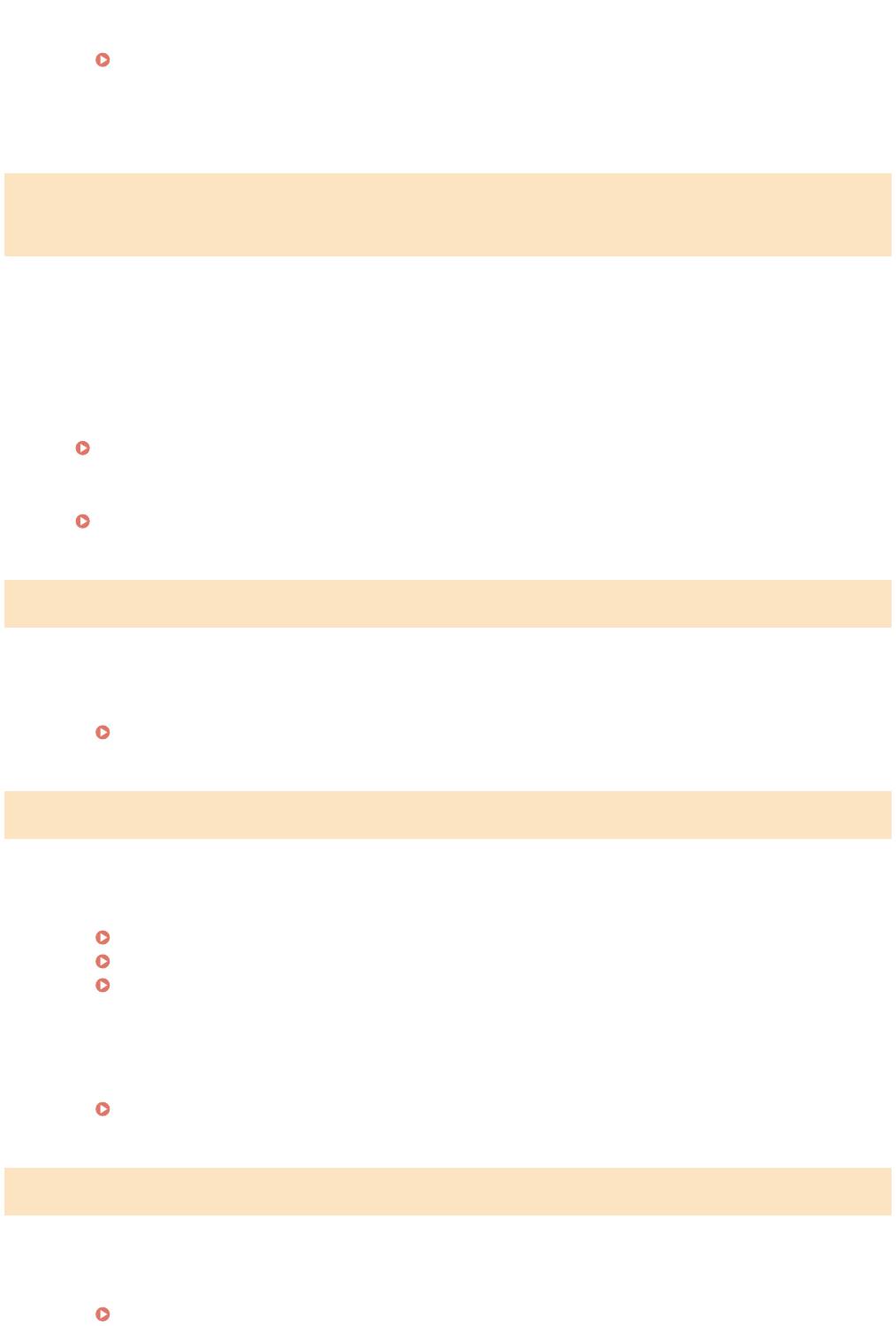
Устранение неполадок
● Если проблема наблюдается даже после перезапуска аппарата, проверьте, правильно ли настроен
аппарат и г
отов ли он к подключению к сети.
Проблемы с установкой/настройками(P. 634)
● Если проблему
устранить не удалось даже после проверки настроек беспроводного подключения
по локальной сети, проверьте настройки безопасности маршрутизатора.
Не удалось подключиться с помощью WPS. Подождите немного, затем
повторит
е настройку.
При попытке автоматической настройки с использованием WPS происходит сбой подключения
вследствие ошибки.
● Подождит
е некоторое время и повторите попытку. Если проблему не удается устранить, убедитесь в
том, что беспроводной маршрутизатор поддерживает протокол WPS.
Если технология WPS поддерживается:
Проверьте, правильно ли настроен аппарат и готов ли он к подключению к сети.
Проблемы с установкой/настройками(P. 634)
Если т
ехнология WPS
не поддерживается:
Установите другим способом.
Подключение к беспроводной локальной сети(P. 19)
Не удалось обнаружить подключения от беспроводных устройств.
Не удалось обнаружить мобильное устройство в течение заданного времени.
● Подключит
есь снова, соблюдая ограничение по времени.
Прямое подключение (режим точки доступа)(P. 333)
Не удалось выполнить чистку.
Замятие бумаги во время очистки.
● Извлеките замятую бумагу
, правильно вставьте бумагу и повторно выполните очистку.
Устранение замятия бумаги(P. 687)
Чистка устройства подачи(P. 597)
Чистка блока закрепления(P. 600)
В картриджах осталось недостат
очно тонера для выполнения чистки в устройстве фиксации.
● Для выполнения чистки необходимо определенное количество тонера в картриджах. Замените
картридж с тонером и выполните повторную очистку.
Процедура замены картриджа с тонером(P. 603)
Не удалось выполнить коррекцию.
Бумага, приемлемая для коррекции, не загружена в лоток.
● Загрузит
е в лоток для бумаги ту бумагу, которая соответствует указанной на экране.
Полная настройка(P. 611)
666
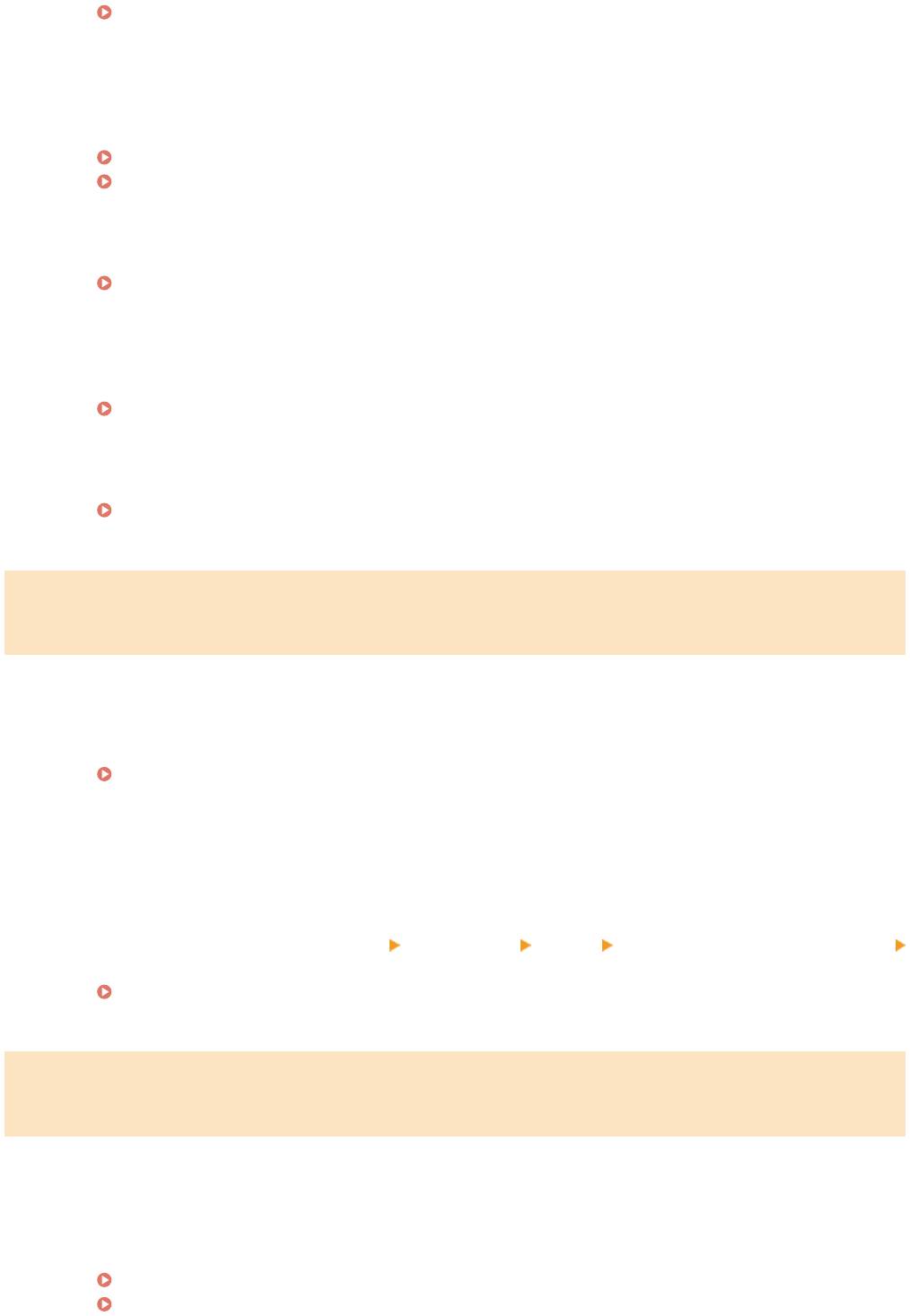
Устранение неполадок
Настройка изображения при копировании(P. 613)
Изображение, необх
одимое для коррекции, не размещено на стекле экспонирования
надлежащим образом.
● Положите изображение для цветокоррекции на стекло экспонирования напечатанной стороной
вниз, разместив черную полосу ближе к тыльной стороне устройства.
Полная настройка(P. 611)
Настройка изображения при копировании(P. 613)
Замятие бумаги во время коррекции.
● Извлекит
е замятую бумагу и повторно выполните коррекцию.
Устранение замятия бумаги(P. 687)
В картриджах осталось недостат
очно тонера для выполнения цветокоррекции.
● Для выполнения цветокоррекции необходимо определенное количество тонера в картриджах.
Замените картридж с тонером и выполните цветокоррекцию.
Процедура замены картриджа с тонером(P. 603)
Лента подачи внутри устройства загрязнена.
● Выполните авт
оматическую очистку ленты подачи.
Чистка ремня переноса (ITB)(P. 601)
Не удалось выполнить аутентификацию открытой системы. Проверьте
настройки WEP.
Метод проверки подлинности на устройстве задан как <Открытая система>, однако на
беспроводном маршрутизат
оре задано значение «Общий ключ».
● Выполните подключение снова, изменив метод проверки подлинности WEP на <Общий ключ>.
Настройка подключения путем детального задания параметров(P. 28)
MAC-адрес устройства о
тклонен, так как на беспроводном маршрутизаторе включен фильтр MAC-
адресов.
● Разрешите доступ MAC-адреса аппарата и компьютера к беспроводному маршрутизатору.
Дополнительную информацию об установке этих значений см. в руководствах по используемым
сетевым устройствам или обратитесь к производителям этих устройств. Чтобы проверить MAC-
адрес аппарата, выберите <Меню>
<Настройки> <Сеть> <Настройки беспроводной сети>
<Информация о подключении>.
Просмотр MAC-адреса для проводной локальной сети(P. 39)
Не удалось выполнить аутентификацию общего ключа. Проверьте
настройки WEP.
Ключ сети (ключ WEP) беспроводного маршрутизатора, к которому необходимо подключиться, не
заданы на устройстве надлежащим образом.
● Проверьт
е ключ сети (ключ WEP) беспроводного маршрутизатора и повторно задайте его на
устройстве.
Проверка SSID и ключа сети(P. 31)
Настройка подключения путем детального задания параметров(P. 28)
667
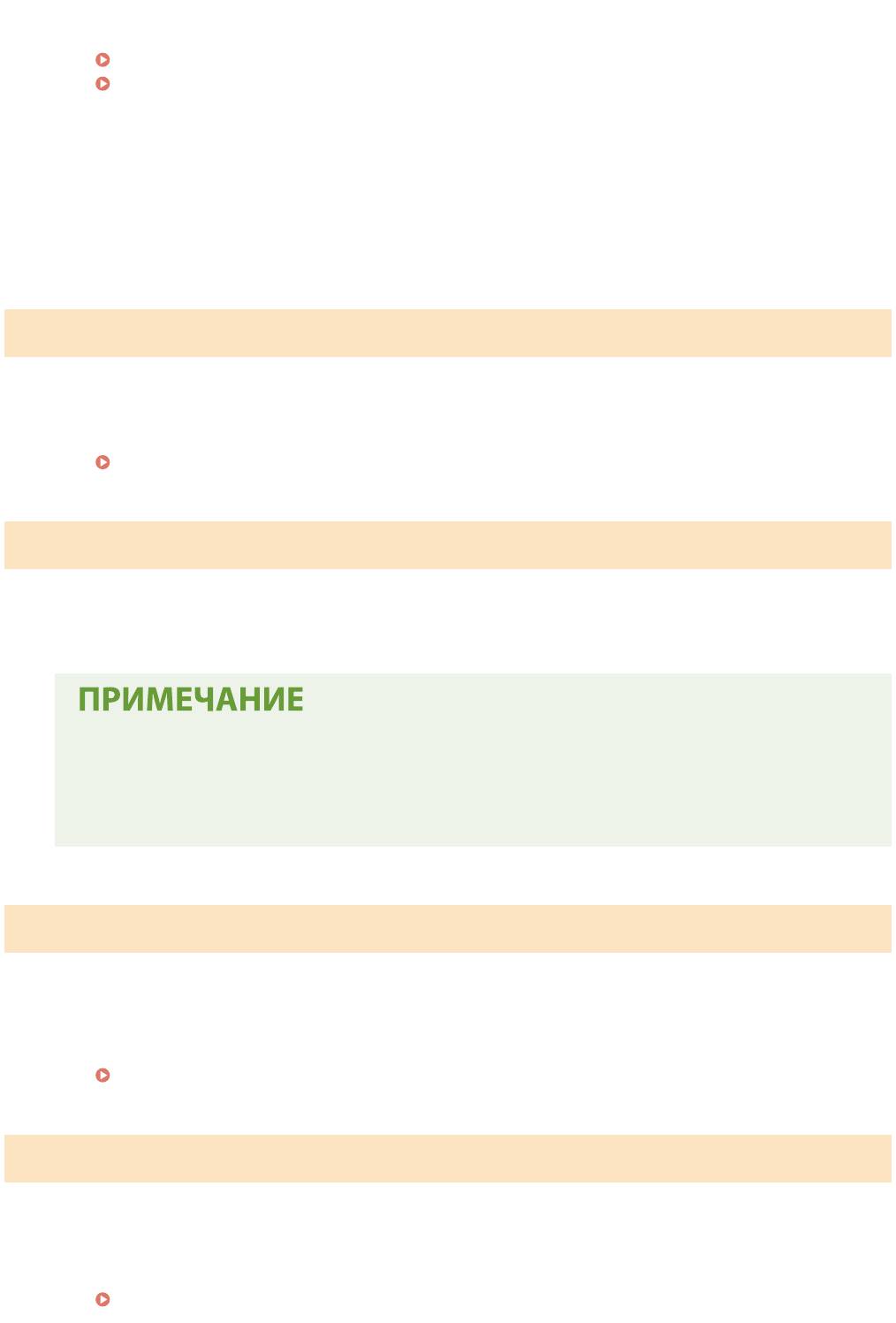
Устранение неполадок
● Выполните
подключение снова, выбрав беспроводной маршрутизатор или изменив метод
проверки подлинности WEP на <Открытая система>.
Настройка подключения путем выбора беспроводного маршрутизатора(P. 25)
Настройка подключения путем детального задания параметров(P. 28)
Метод проверки подлинности на устройстве задан как <Общий клю
ч>, однако на беспроводном
маршрутизаторе задано значение «Открытая система».
● Измените на беспроводном маршрутизаторе метод проверки подлинности WEP на «Общий ключ» и
повторите попытку подключения. Дополнительные сведения об изменении этих значений см. в
руководствах по используемым сетевым устройствам или обратитесь к производителям этих
устройств.
Прямое соединение прервано.
Соединение с мобильным устройством прервано.
● Снова установите прямое соединение.
Прямое подключение (режим точки доступа)(P. 333)
Истек срок службы картриджа
Истек срок службы картриджа с тонером.
● Выберите один из параметров на экране.
● Чтобы показать способ замены, выберите на экране <Отображение операций по замене
кар
триджа>.
● Если выбрать <Продолжить печать (качество не гарантируется)>, можно продолжать печать, но
аппарат может работать некорректно.
Пересылка факсов ограничена.
Передача факсов отключена в управлении идентификаторами отделов.
● Войдите
в систему, указав имя подразделения, для которого не отключена функция факса. Имя
подразделения и PIN-код можно узнать у администратора.
Настройка управления именем подразделения(P. 363)
Ошибка аутентификации Виртуального принтера Google
Виртуальному принтеру не удалось выполнить аутентификацию сервера или получить
информацию для регистрации.
● Проверьт
е правильность указанных настроек даты и времени.
<Настройки даты/времени>(P. 458)
668
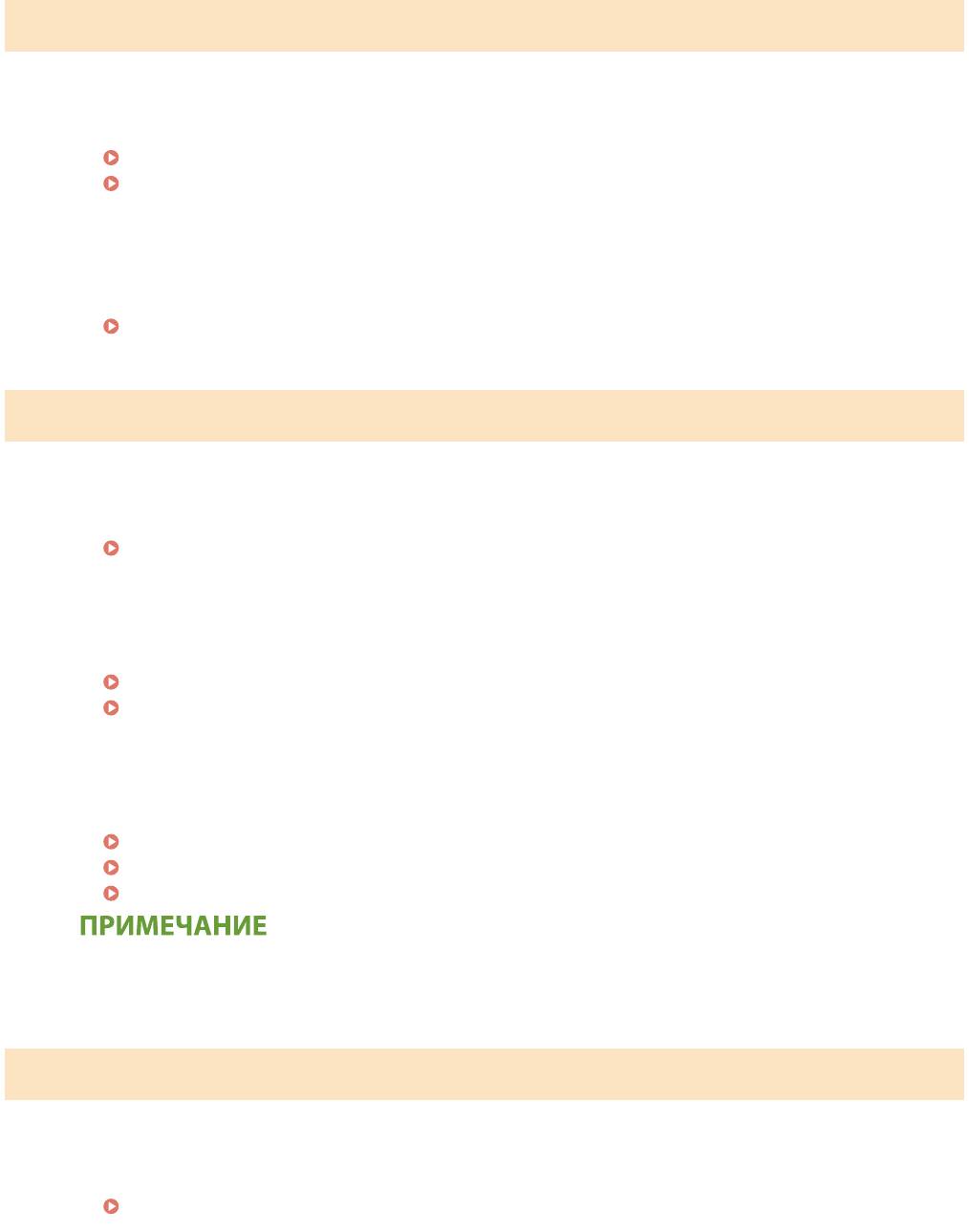
Устранение неполадок
Ошибка связи с Виртуальным принтером Google
Облачная печать недоступна в связи с ошибкой.
● Проверьте подключение аппарата в беспроводной или проводной локальной сети.
Подключение к беспроводной локальной сети(P. 19)
Подключение к проводной локальной сети(P. 18)
● Порт используемый для облачной печати, может быть заблокирован брандмауэром или другим
средством защиты. Убедитесь, что порт 5222 доступен на компьютере.
● Если в сети используется прокси-сервер, проверьте настройки прокси на аппарате и сервере. Для
получения сведений обратитесь к администратору сети.
Настройки прокси(P. 386)
Загрузите бумагу.
Бумага не загружена в лоток для бумаги или отверстие для ручной подачи.
● Служит для загрузки бумаги.
Загрузка бумаги(P. 143)
Бумага, на ко
торой можно печатать отчеты или списки, не загружена.
● Отчеты или списки могут печататься на обычной, восстановленной, цветной или тонкой бумаге
формата А4 или Letter. Загрузите соответствующую бумагу и задайте формат и тип бумаги.
Загрузка бумаги(P. 143)
Определение формата и типа бумаги(P. 163)
Бумага, на ко
торой можно печатать документы, не загружена.
● Загрузите соответствующую бумагу для печати полученных документов и задайте формат и тип
бумаги.
Загрузка бумаги(P. 143)
Определение формата и типа бумаги(P. 163)
Доступная бумага(P. 719)
● При печати полученных документов на бумаг
е другого формата (не А4 или Letter) части изображения
могут отсутствовать или изображение может быть разделено и напечатано на нескольких страницах.
Память заполнена (защищенная печать)
Память полностью заполнена защищенными документами, которые не были распечатаны.
● Распечатайте защищенные документы, хранящиеся в памяти.
Печать с помощью функции Защищенная печать(P. 272)
669
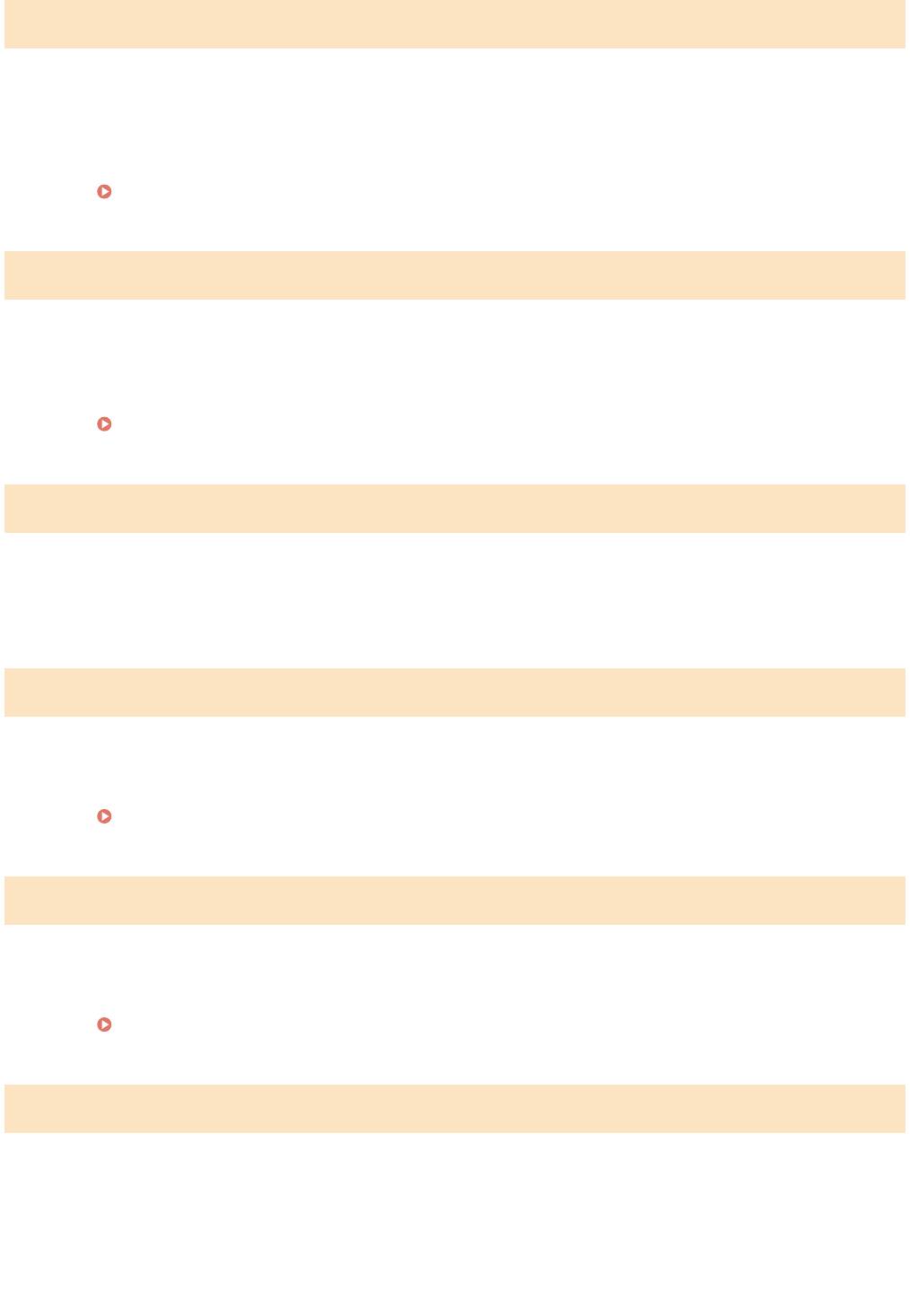
Устранение неполадок
Память заполнена (Пропуск ошибки)
Память полностью заполнена данными печати, которые ввиду ошибок не могут быть
напечатаны.
● Отмените печать документов, для которых возникли ошибки, или выполните печать документов,
выбрав <Пропуск ошибки> на экране проверки состояния печати.
Отмена печати(P. 266)
Печать с устройства памяти ограничена.
Функция печати файлов с запоминающего устройства USB отключена.
● Задайте
для параметра <Использовать ф-ию печати> в пункте <Настройки устройства памяти>
значение <Включить>.
Ограничение функции печати USB(P. 421)
Нет ответа от адресата.
Возможно, отсоединен сетевой кабель или возникла проблема с коммутатором.
● Проверьт
е сетевые кабели и коммутаторы.
Нет ответа от хоста.
Аппарат не подключен к сети надлежащим образом.
● Проверьт
е настройки устройства и сети, затем повторите попытку.
Настройка сетевой среды(P. 15)
Замята бумага.
Замятие бумаги.
● Извлеките замятую бумагу и повт
орите печать (печать может возобновиться автоматически).
Устранение замятия бумаги(P. 687)
Несоотв. формата бумаги и параметров
Параметр формата бумаги на панели управления не соответствует формату загруженной бумаги.
● Сопоставь
т
е формат бумаги, указанный в параметре <Настройки бумаги> с форматом фактически
загруженной бумаги.
Использование загруженной бумаги
Измените параметр <Настройки бумаги>, в соответствии с форматом загруженной бумаги.
670
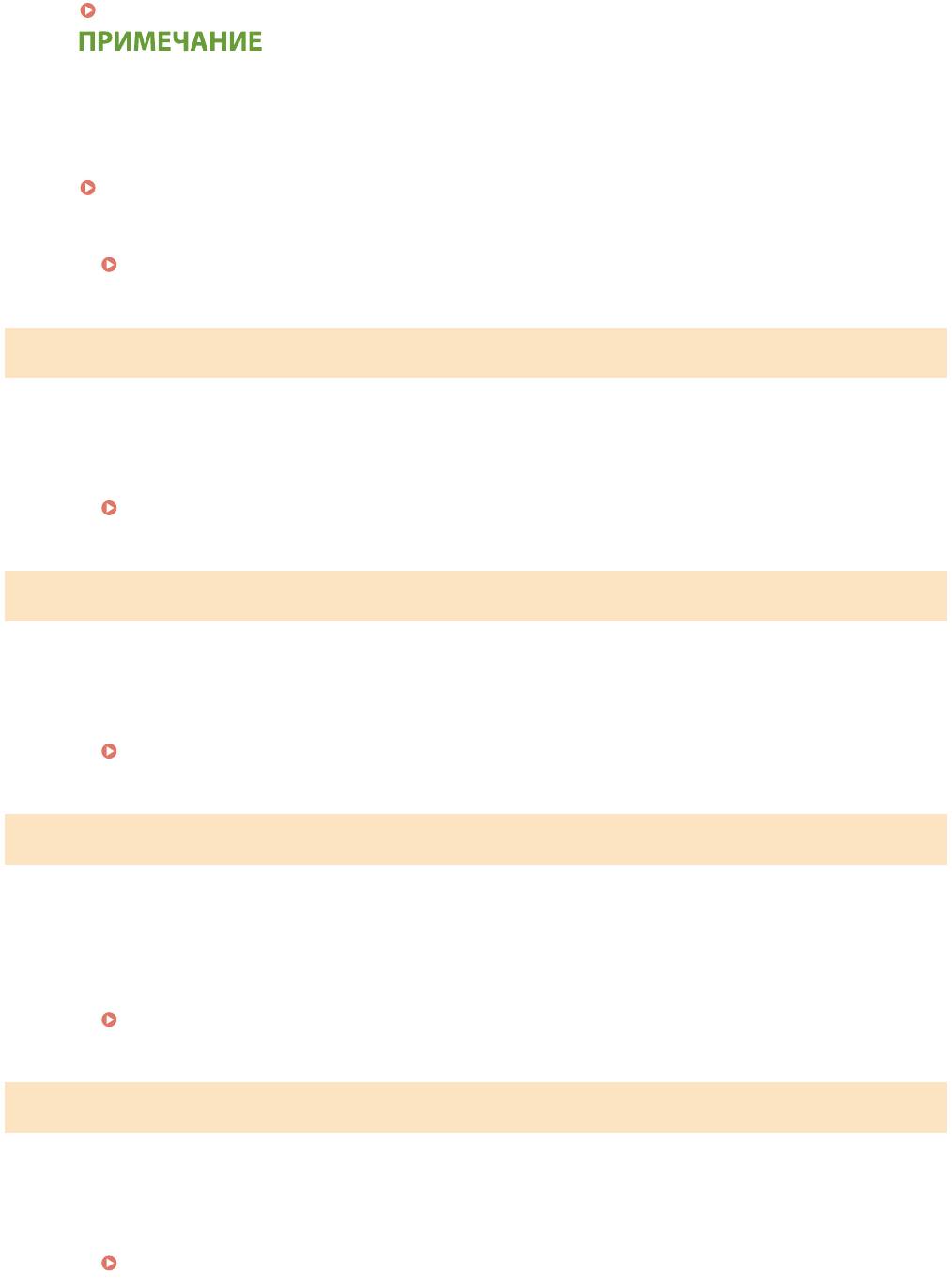
Устранение неполадок
Определение формата и типа бумаги(P. 163)
● При печати с компью
тера проверьте, совпадает ли значение формата бумаги в драйвере принтера с
форматом загруженной бумаги.
Загрузка бумаги без изменения параметров
Загрузите бумагу, формат которой соответствует значению параметра <Настройки бумаги>.
Загрузка бумаги(P. 143)
● Убедитесь, чт
о направляющие для бумаги в кассете для бумаги выставлены правильно.
Загрузка бумаги(P. 143)
Подготовьте картридж.
Приближается срок замены картриджа с тонером.
● Обязательно подготовьте новый картридж с тонером. Замените картридж с тонером, если это
сообщение отображается перед началом печати большого задания.
Расходные материалы(P. 628)
Печать ограничена.
Печать отключена в управлении идентификаторами отделов.
● Войдите
в систему, указав имя подразделения, для которого не отключена функция печати. Имя
подразделения и PIN-код можно узнать у администратора.
Настройка управления именем подразделения(P. 363)
Удаленное сканирование ограничено.
Сканирование с компьютера ограничено с помощью управления идентификаторами отделов.
● Выполните
вход в Удаленный ИП в режиме администратора системы, вызовите экран
редактирования ИД отдела и установите флажок [Разрешить задания на сканирование с
неизвестными ИД].
Настройка управления именем подразделения(P. 363)
Сканирование ограничено.
Сканирование отключено в управлении идентификаторами отделов.
● Войдите
в систему, указав имя подразделения, для которого не отключена функция сканирования.
Имя подразделения и PIN-код можно узнать у администратора.
Настройка управления именем подразделения(P. 363)
671
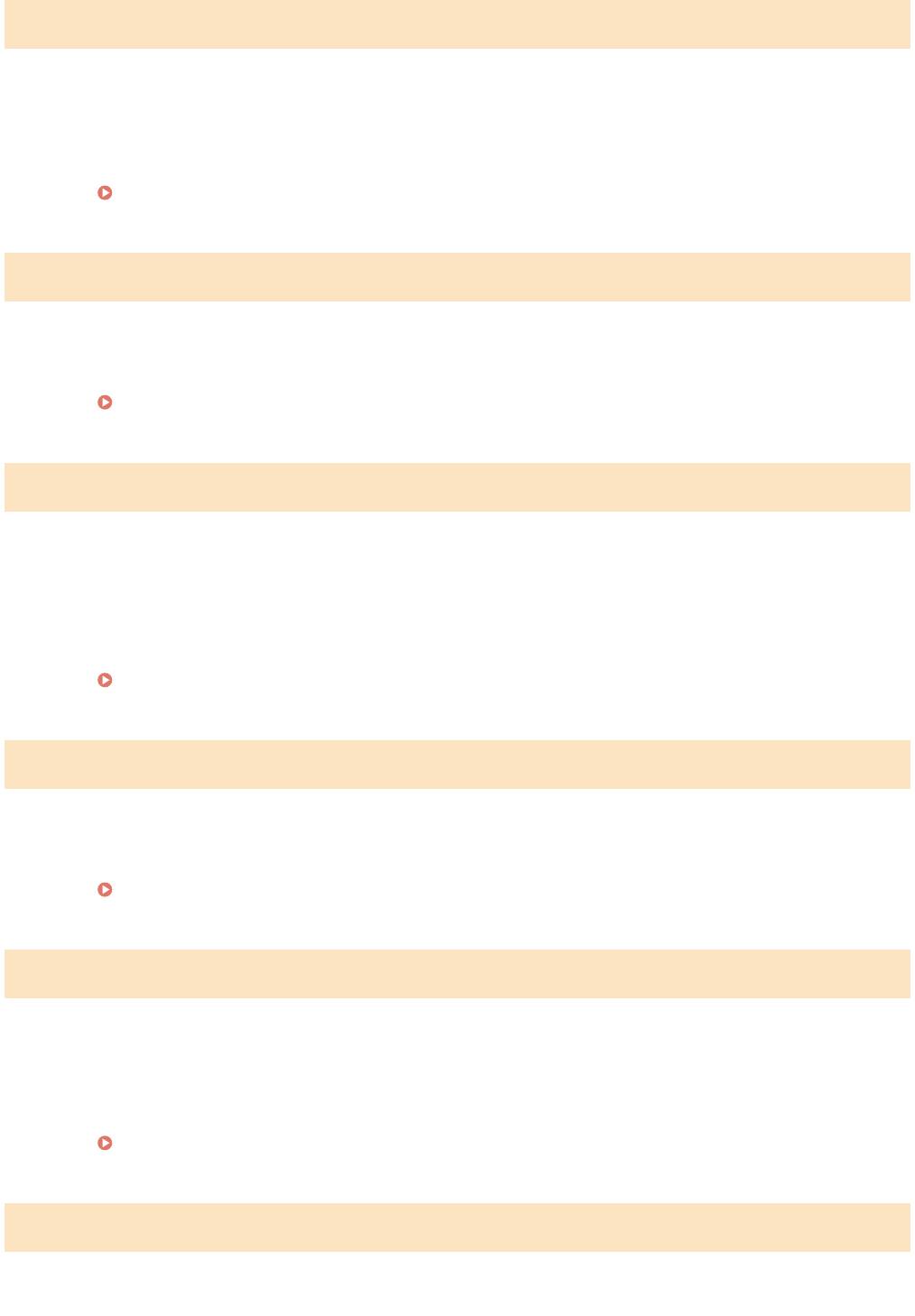
Устранение неполадок
Задайте правильные сведения для аутентификации.
Неправильно заданы данные для аутентификации клиента (ключ и сертификат, имя
пользователя и пароль или сертификат CA).
● Проверьте заданный метод аутентификации и данные для аутентификации (ключ и сертификат, имя
пользователя и пароль или сертификат CA).
Настройка параметров аутентификации IEEE 802.1X(P. 407)
Задайте сведения, необходимые для аутентификации.
Неправильно настроена аутентификация IEEE 802.1X.
● Настройте
IEEE 802.1X надлежащим образом из Удаленного ИП.
Настройка параметров аутентификации IEEE 802.1X(P. 407)
Указание и регистрация новых адресатов ограничены.
Факсы и сообщения электронной почты можно отправлять только тем адресатам, которые
зарегистрированы в адресной книге.
● Чт
обы ввести нового адресата с панели управления, а также добавить или изменить его в адресной
книге, необходимо задать для параметра <Ограничить новых адресатов> значение <Выключить>.
Дополнительные сведения можно получить у своего администратора.
Ограничение новых адресатов, которых можно указывать(P. 416)
Истек срок действия сертификата сервера аутентификации.
Закончился срок действия сертификата сервера, отправленный с сервера RADIUS.
● Проверьт
е срок действия сертификата на сервере RADIUS.
Настройка параметров аутентификации IEEE 802.1X(P. 407)
Неправильный сертификат сервера аутентификации.
В принтере отсутствует зарегистрированный сертификат CA, совместимый с сертификатом
сервера аутентификации.
● Убедит
есь, что в принтере имеется зарегистрированный сертификат CA, совместимый с
сертификатом сервера аутентификации.
Настройка параметров аутентификации IEEE 802.1X(P. 407)
Для этого компьютера установлено ограничение.
Сканирование с панели управления отключено в управлении идентификаторами отделов.
672
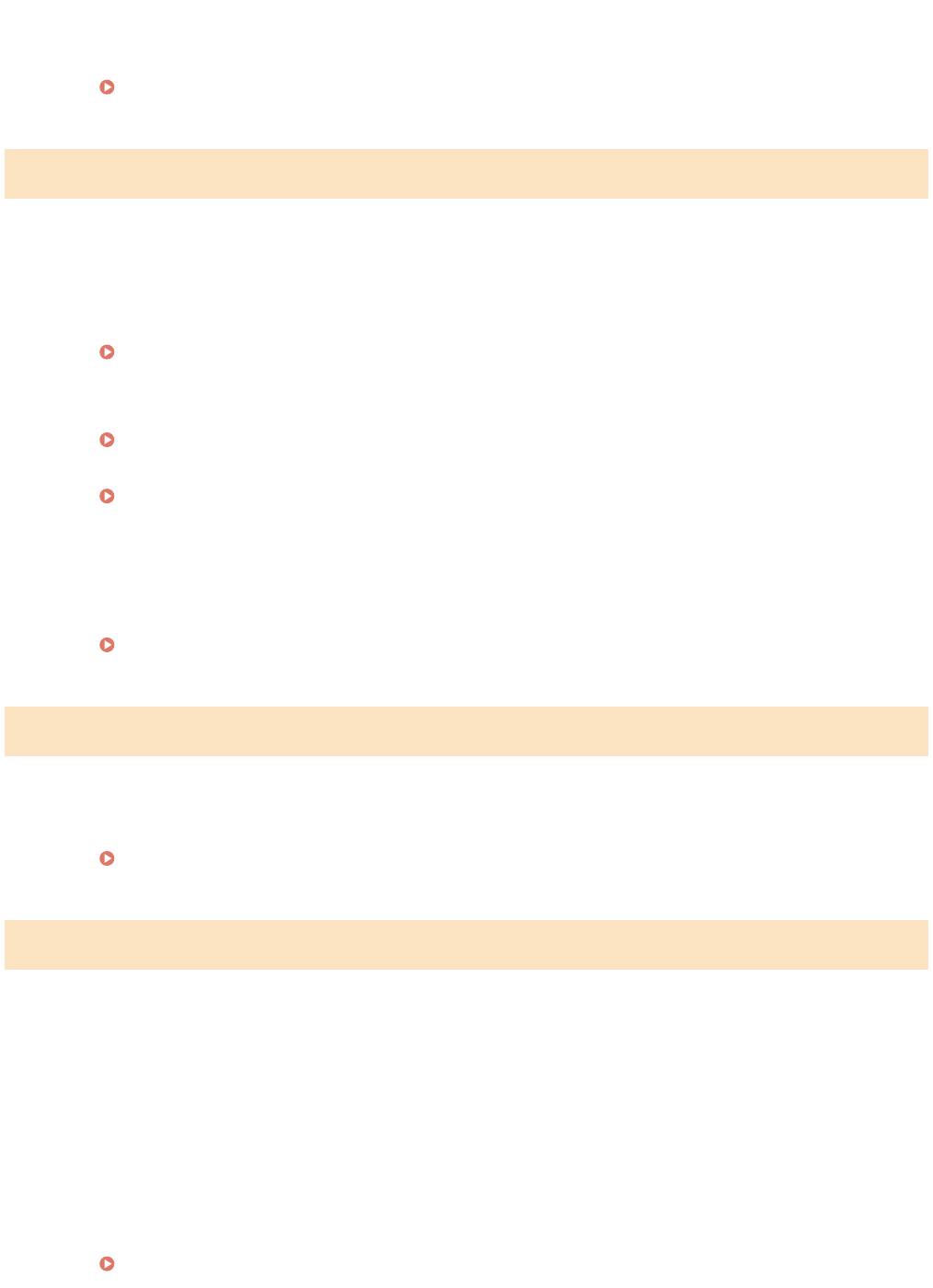
Устранение неполадок
● Выполните
вход в Удаленный ИП в режиме администратора системы, вызовите экран
редактирования соответствующего ИД отдела и установите флажок [Разрешить задания на
сканирование с неизвестными ИД].
Настройка управления именем подразделения(P. 363)
Память заполнена.
Вследствие недостатка памяти не удается отправить или принять факс, или невозможно
от
сканировать оригинал.
● Если задание отправки или печати помещено в очередь, дождитесь его завершения.
● Если полученные документы сохраняются в памяти, напечатайте или удалите их.
Сохранение принятых документов в памяти аппарата (прием в память)(P. 243)
● При отправк
е оригинала с несколькими страницами разделите их на несколько пакетов.
● При отправке факса уменьшите разрешение сканируемого оригинала.
Основные операции для отправки факсов(P. 222)
● При сканировании измените формат файла для уменьшения ег
о размера.
Основные операции для сканирования оригиналов(P. 289)
Отсканированный оригинал не мо
жет быть сохранен на запоминающем устройстве USB
вследствие недостатка памяти.
● Удалите ненужные данные для очистки места на запоминающем устройстве USB или подключите
другое устройство USB.
Вставьте запоминающее устройство USB(P. 109)
Память заполнена. Введите настройки для типа оригинала еще раз.
Оригинал не может быть отсканирован, потому что при копировании переполнилась память.
● Задайте значение <Т
ип оригинала> для <Текст/фото/карта (скорость)> и начните копировать.
Выбор типа оригинала для копирования(P. 208)
Память заполнена. Сканирование будет отменено. Выполнить печать?
Не удалось отсканировать оригинал вследствие недостатка памяти.
● Укажите, следует ли напечатать о
тсканированные страницы или отменить задание.
● Скопируйте оригинал, разделив его на две и более частей.
Не удалось напечатать все страницы во время сортировки и копирования.
● Укажите, следует ли напечатать отсканированные страницы или отменить задание.
● Если выполняется копирование, следует либо скопировать оригинал в двух или более частях, либо
задать для параметра <Тип оригинала> значение <Текст/фото/карта>, а затем скопировать
оригинал.
Выбор типа оригинала для копирования(P. 208)
673
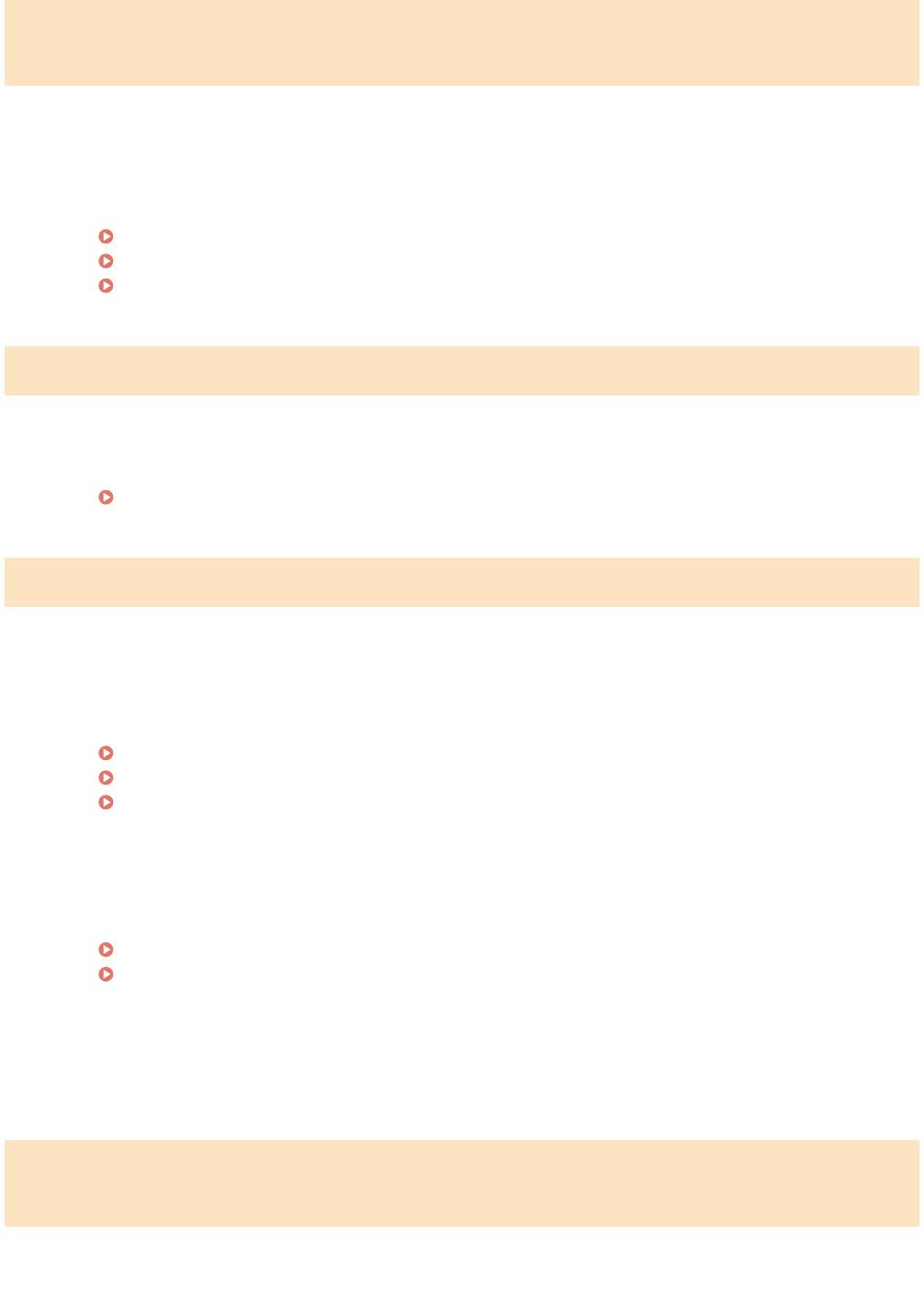
Устранение неполадок
Неправильное количество введенных символов, или используются
недопустимые символы.
Ключ сети (ключ WPA/WPA2-PSK или WEP) беспроводного маршрутизатора введен неверно.
● Проверьте ключ сети (ключ WPA/WPA2-PSK или WEP) беспроводного маршрутизатора и повторно
задайте его на устройстве. Дополнительные сведения о проверке ключа сети см. в руководствах по
используемым сетевым устройствам или обратитесь к производителям этих устройств.
Проверка SSID и ключа сети(P. 31)
Настройка подключения путем выбора беспроводного маршрутизатора(P. 25)
Настройка подключения путем детального задания параметров(P. 28)
Устройство памяти USB ограничено.
Функция сохранения отсканированных оригиналов на запоминающее устройство USB отключена.
● Установит
е для параметра <Использ. ф-ию сканирования> значение <Вкл.>.
Ограничение функции сканирования в память USB(P. 421)
Ключ WEP установлен неправильно. Проверьте настройки WEP.
Ключ сети (ключ WEP) беспроводного маршрутизатора, к которому необходимо подключиться, не
заданы на устройстве надлежащим образом.
● Проверь
т
е ключ сети (ключ WEP) беспроводного маршрутизатора и повторно задайте его на
устройстве.
Проверка SSID и ключа сети(P. 31)
Настройка подключения путем выбора беспроводного маршрутизатора(P. 25)
Настройка подключения путем детального задания параметров(P. 28)
Мет
од проверки подлинности на устройстве задан как <Общий клю
ч>, однако на беспроводном
маршрутизаторе задано значение «Открытая система».
● Выполните подключение снова, выбрав беспроводной маршрутизатор или изменив метод
проверки подлинности WEP на <Открытая система>.
Настройка подключения путем выбора беспроводного маршрутизатора(P. 25)
Настройка подключения путем детального задания параметров(P. 28)
● Изменит
е
на беспроводном маршрутизаторе метод проверки подлинности WEP на «Общий ключ» и
повторите попытку подключения. Дополнительные сведения об изменении этих значений см. в
руководствах по используемым сетевым устройствам или обратитесь к производителям этих
устройств.
С помощью удаленного ИП задайте сведения, необходимые для
аутентификации.
Неверные настройки IEEE 802.1X.
● Убедитесь, чт
о параметр [Имя для входа в систему] задан верно.
674

Устранение неполадок
● Убедитесь, что установлен флажок для параметра [Использовать TLS], [Использовать TTLS], или
[Использовать
PEAP].
● При использовании TLS убедитесь, что «ключ и сертификат» зарегистрированы.
● При использовании TTLS или PEAP убедитесь, что имя пользователя и пароль заданы правильно.
Настройка параметров аутентификации IEEE 802.1X(P. 407)
675
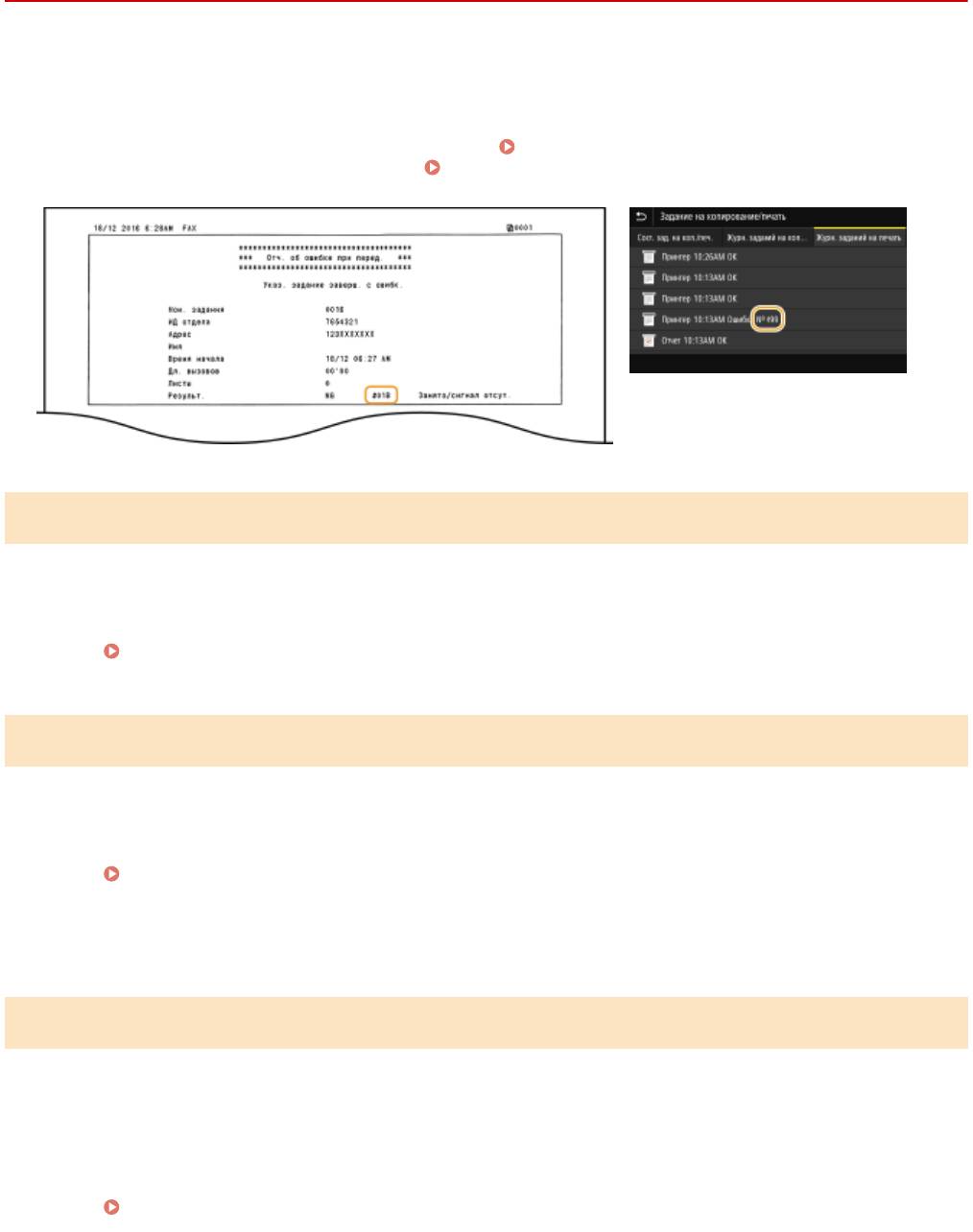
Устранение неполадок
Меры по устранению для каждого кода ошибки
1RL3-0AK
Если произошла ошибка (например, не удалось выполнить печать или невозмо
жно отправить/получить факс
или отсканированный оригинал), соответствующий код ошибки отображается в отчете или в сообщении на
экране журнала задания в виде трехзначного номера. Чтобы найти причины и решения, связанные с каждым
кодом ошибки, ознакомьтесь со следующими разделами. Сведения о печати отчета об ошибке, а также об
информации, содержащейся в этом отчете, см. в разделе
Печать отчетов и списков(P. 623) . Подробное
описание экрана журнала задания см. в разделе Экран <Монитор состояния>(P. 129) .
#001
Оригинал застрял в податчике.
● Извлекит
е застрявший оригинал.
Замятие бумаги в податчике(P. 689)
#003
Невозможно отправить или получить факс вследствие большого объема данных.
● При передаче факса: уменьшит
е разрешение и отсканируйте оригинал.
Основные операции для отправки факсов(P. 222)
● При получении
факса: попросите отправителя разделить оригинал на несколько частей или
уменьшить разрешение перед отправкой.
#005
Факс не может быть отправлен, так как устройство получателя не ответило в течение 35 секунд.
● Если устройство
получателя отключено или линия занята, факс мог быть не отправлен. Попросите
получателя проверить состояние аппарата. При международной отправке факса, вставьте паузы в
номер факса для набора.
Основные операции для отправки факсов(P. 222)
676
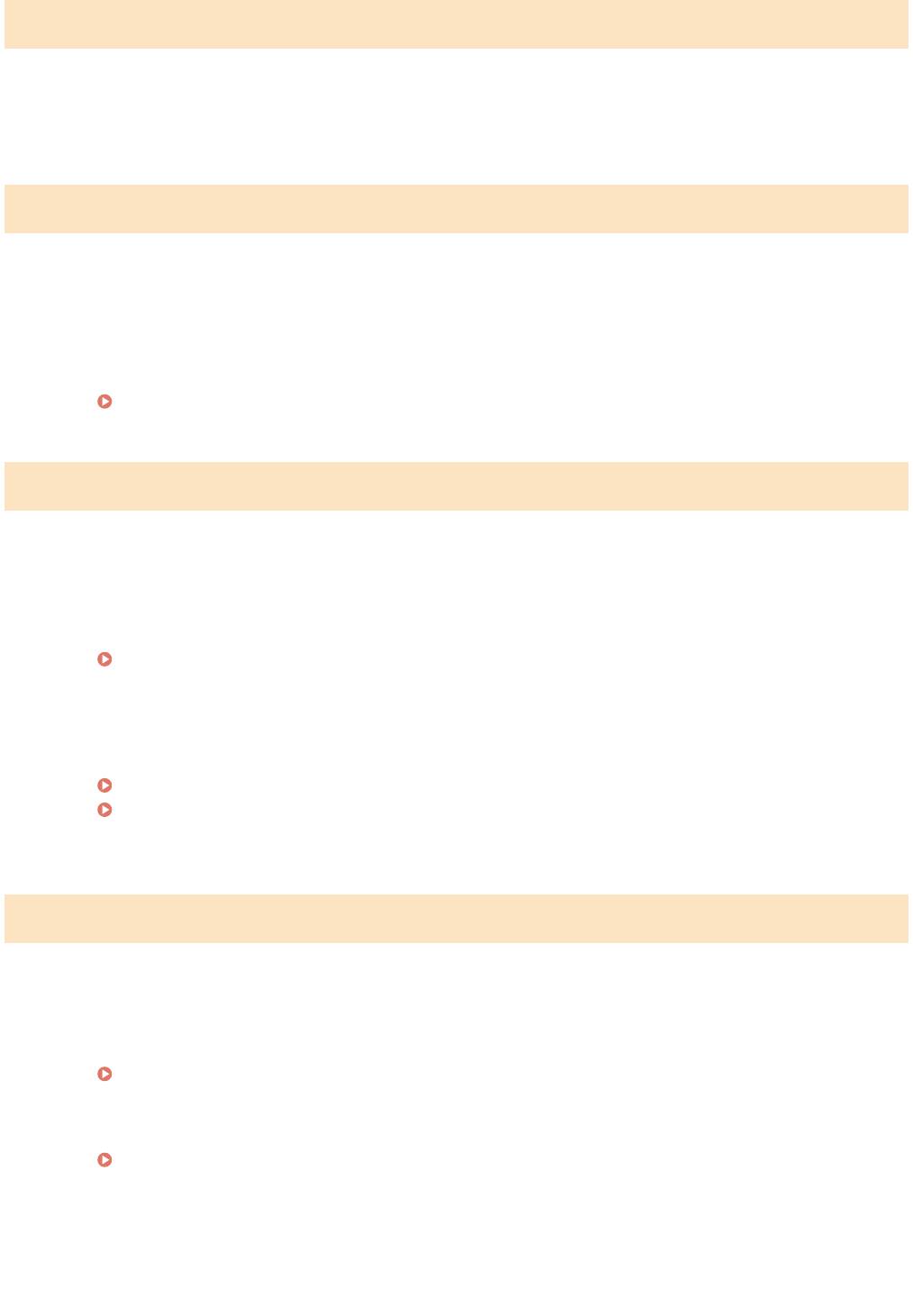
Устранение неполадок
#012
Факс не может быть отправлен, так как в устройстве получателя закончилась бумага.
● Попросите получателя загрузить бумагу повторно.
#018
Факс не может быть отправлен, так как устройство получателя не ответило вследствие
перегрузки линии или по как
ой-либо иной причине.
● Если устройство получателя отключено или линия занята, факс мог быть не отправлен. Попросите
получателя проверить состояние аппарата. При международной отправке факса, вставьте паузы в
номер факса для набора.
Основные операции для отправки факсов(P. 222)
#022
Отправка факса с компьютера отключена.
● Чт
обы
отправить факс с компьютера, необходимо задать для параметра <Разр. пер. с
пом.драйв.факса> значение <Включить>. Дополнительные сведения можно получить у своего
администратора.
Ограничение отправки факсов с компьютера(P. 418)
Не у
далось переслать фак
с, так как указанный адресат был удален из адресной книги.
● Зарегистрируйте адрес переадресации повторно. Если документы, для которых не удалось
выполнить переадресацию, остались в памяти, можно повторить попытку.
Регистрация адресатов(P. 186)
Печать, повторная отправка или удаление документов, которые не удалось
переадресовать(P
. 245
)
#037
Не удалось отправить факс, потому что память заполнена.
● Если задание помещено в очередь, до
ждитесь его завершения.
● Если полученные документы сохраняются в памяти, напечатайте или удалите их.
Сохранение принятых документов в памяти аппарата (прием в память)(P. 243)
● При отправк
е оригинала с несколькими страницами разделите их на несколько пакетов.
● При отправке факса уменьшите разрешение сканируемого оригинала.
Основные операции для отправки факсов(P. 222)
Слишком большой файл для печати.
● Оптимизир
уйте файл, уменьшив его размер, или разделите файл на несколько частей, после чего
попробуйте снова выполнить печать.
● Попробуйте выполнить печать из драйвера принтера. Это может сработать.
677
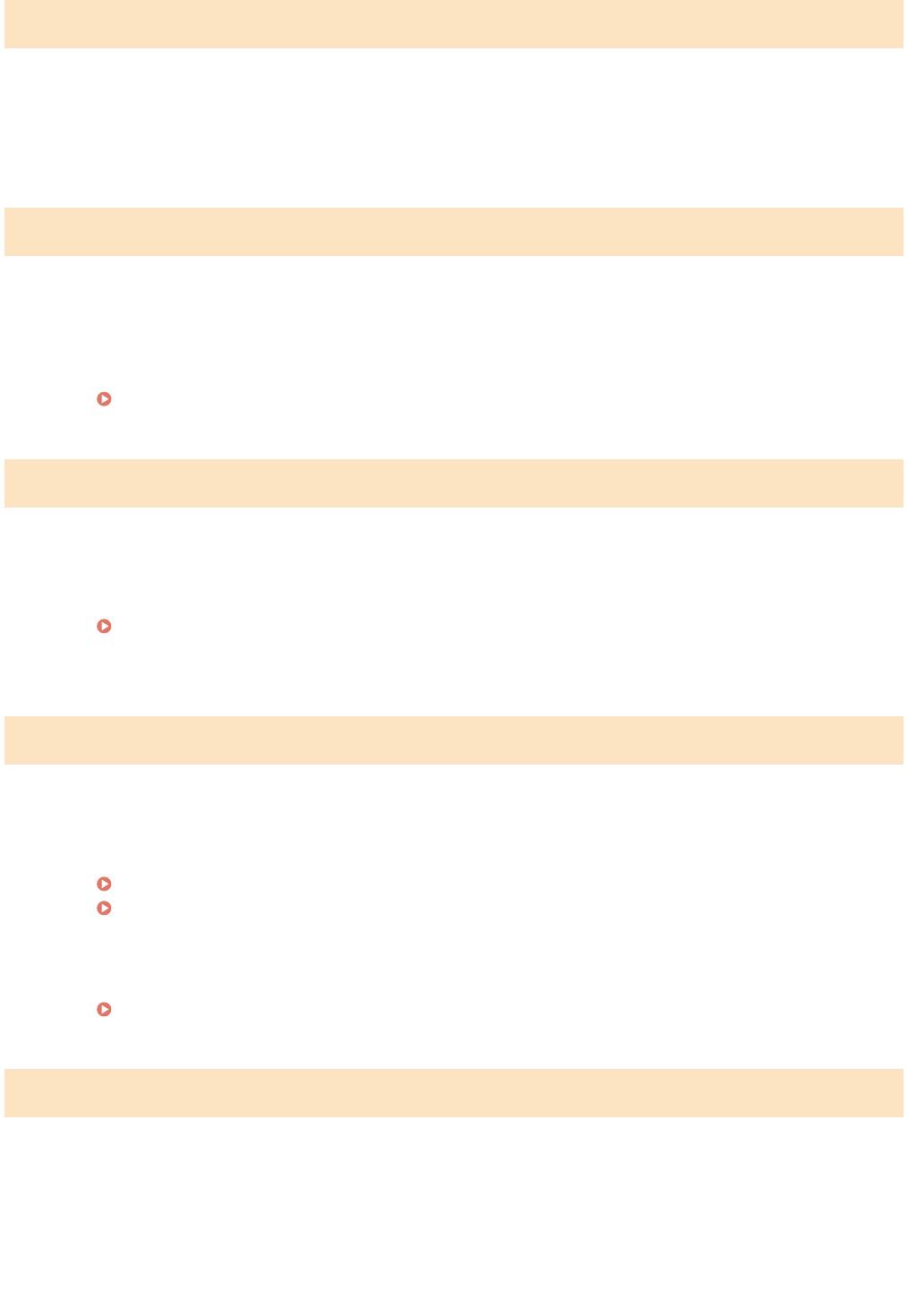
Устранение неполадок
#099
Выполнена операция, которая вызывала отмену задания.
● При отмене задания отображается этот код ошибки, однако это не является необычным. Если
необходимо, повторите печать, отправку или получение документов.
#401
Отсканированный оригинал не может быть сохранен на запоминающем устройстве USB
вследствие недостатка памяти.
● Удалит
е ненужные данные для очистки места на запоминающем устройстве USB или подключите
другое устройство USB.
Вставьте запоминающее устройство USB(P. 109)
#406
Отсканированный документ не может быть сохранен на запоминающем устройстве USB
вследствие ошибки.
● Извлекит
е запоминающее устройство
USB и вставьте его повторно.
Вставьте запоминающее устройство USB(P. 109)
● Сократит
е к
оличество оригиналов для сканирования.
#408
Не удалось выполнить чтение, поскольку устройство памяти USB было удалено во время чтения с
него.
● Убедит
есь, что устройство памяти USB не было удалено, и повторите попытку чтения данных.
Вставьте запоминающее устройство USB(P. 109)
Печать с устройства памяти USB (печать с внешнего запоминающего устройства)(P. 275)
На подключенном устройстве памяти
USB используется неподдерживаемый формат.
● Убедитесь, что в устройстве памяти USB используется формат, поддерживаемый этим аппаратом.
Вставьте запоминающее устройство USB(P. 109)
#701
Сбой проверки подлинности, так как при активации управления идентификаторами отделов был
введен неправильный идентификатор о
тдела или PIN-код.
● Введите правильный идентификатор отдела и PIN-код.
Была предпринята попытка беспрерывной эксплуатации несмотря на отключенные в системе
управления идентификаторами отделов задания с неизвестными ИД (параметры, разрешающие
проведение операций без идентификатора и PIN-кода отдела).
678

Устранение неполадок
● Включение заданий с неизвестными идентификаторами в режиме администратора системы в
У
даленный ИП.
Блокировка заданий при неизвестном имени подразделения(P. 368)
#703
Не удается записать данные, так как память, выделенная для изображений, была переполнена
при отправк
е сообщения эл. почты/интернет-факса или сохранения изображений в общую папку/
на FTP-сервер.
● Если другой отправляемый документ ставится в очередь, подождите, пока его отправка не будет
завершена, затем повторите попытку.
● Разделите документ на несколько разделов перед отправкой.
● Удалите документы, хранящиеся в памяти.
● Выключите аппарат и подождите как минимум 10 секунд, прежде чем включить его снова.
#751
Не запущен FTP-сервер или прервалось соединение с сетью.
(Иногда не у
дается связаться с местом назначения в результате разрыва соединения в процессе
передачи данных.)
● Проверьте место назначения.
● Проверьте состояние сети.
Просмотр параметров сети(P. 39)
IP-адрес задан неверно.
● Проверь
те <Настройки TCP/IP>.
Настройка IP-адреса(P. 32)
#752
Не удалось отправить сообщение эл. почты или отправить/принять интернет-факс, так как было
задано недопустимое имя сервера SMTP/POP3.
● Проверьт
е имя сервера SMTP/POP3 и исправьте настройку.
Настройка основных параметров электронной почты(P. 89)
Настройка параметров связи электронной почты/интернет-факса(P. 92)
Не удалось о
тправить сообщение эл. почты или отправить/принять интернет-факс, так как было
задано недопустимое имя домена.
● Проверьте имя домена и исправьте настройки.
Настройка DNS(P. 57)
Не удалось о
тправить сообщение эл. почты или отправить/принять интернет-факс, так как
аппарат не был должным образом подключен к сети.
● Проверьте правильно ли настроен аппарат и подключен ли он к сети.
Проблемы с установкой/настройками(P. 634)
679
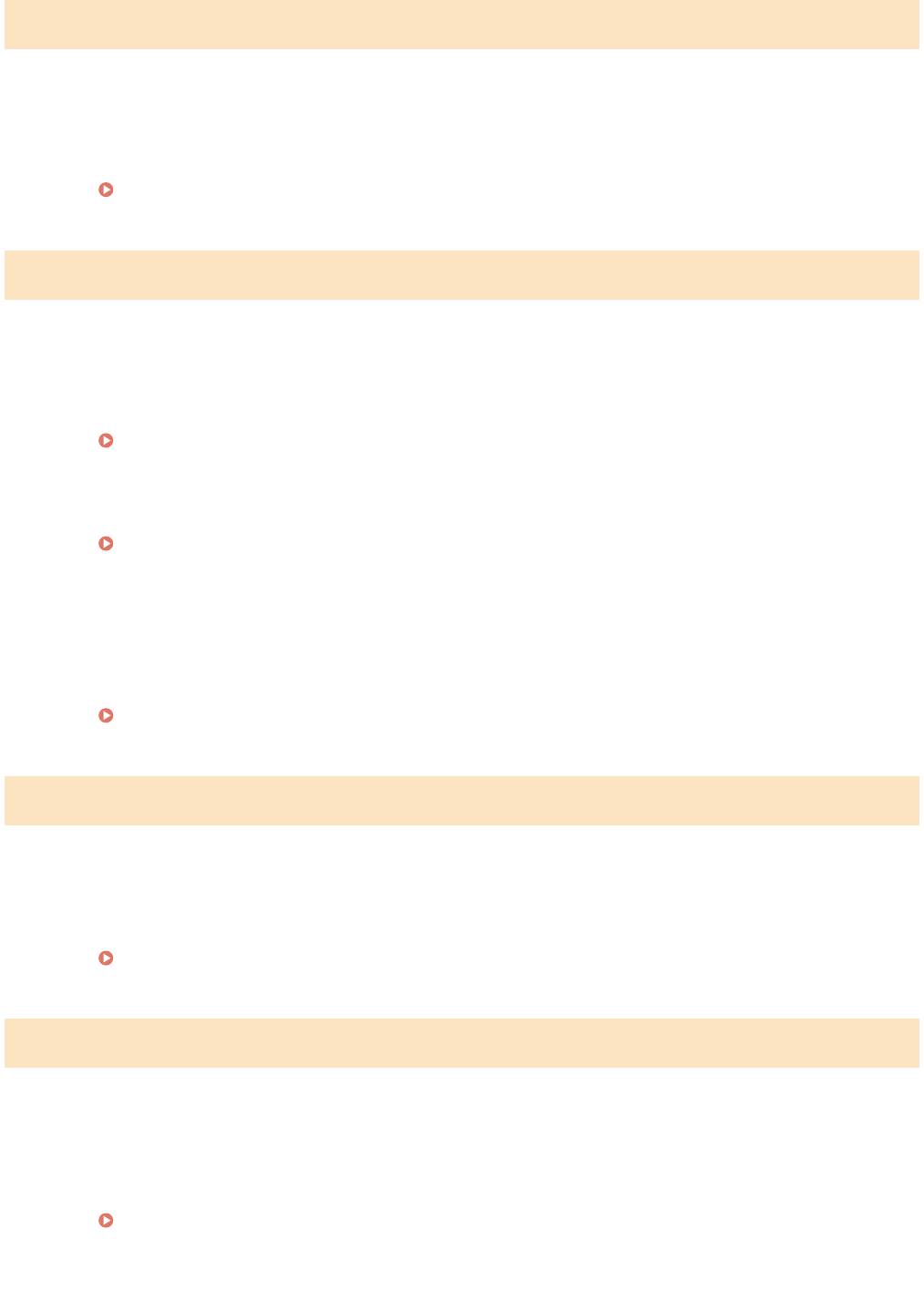
Устранение неполадок
#753
Не удается отправить сканированные данные по эл. почте или отправить/принять их
посредством интернет-факса, а также сохранить их в общей папке или на FTP-сервере, поскольку
кабель локальной сети отключен.
● Проверьте правильность подключения сетевого кабеля.
Подключение к проводной локальной сети(P. 18)
#755
Не удалось отправить сканированные данные по эл. почте или посредством интернет-факса, а
также со
хранить их в общей папке или на FTP-сервере, поскольку протокол TCP/IP
функционировал некорректно.
● Проверьте <Настройки TCP/IP> и задайте их правильно.
<Сеть>(P. 463)
IP-адрес не задан.
● Правильно укажит
е IP-адрес.
Настройка IP-адреса(P. 32)
Аппарат не мож
ет связаться с устройствами сразу после запуска, так как определено время
ожидания до начала сеанса связи.
● Аппарат не может начать обмен данными сразу после включения. Подождите, пока после запуска
устройства не истечет время, заданное в параметре <Время ожидания соединения при запуске>,
затем повторите отправку.
Настройка времени ожидания при подключении к сети(P. 56)
#766
Закончился срок действия сертификата.
● Обновит
е сер
тификат или воспользуйтесь действующим сертификатом.
● Убедитесь что данные <Настройки текущей даты/времени> верны.
Настройка даты и времени(P. 13)
#801
При связи с SMTP-сервером для отправки сообщения эл. почты/интернет-факса возникла ошибка
тайм-аута со стороны сервера.
● Убедит
есь, что SMTP работает в сети надлежащим образом.
● Проверьте правильно ли настроен аппарат и подключен ли он к сети.
Проблемы с установкой/настройками(P. 634)
При связи с
SMTP-сервером сервер возвращает ошибку.
● Убедитесь, что SMTP-сервер задан правильно.
680
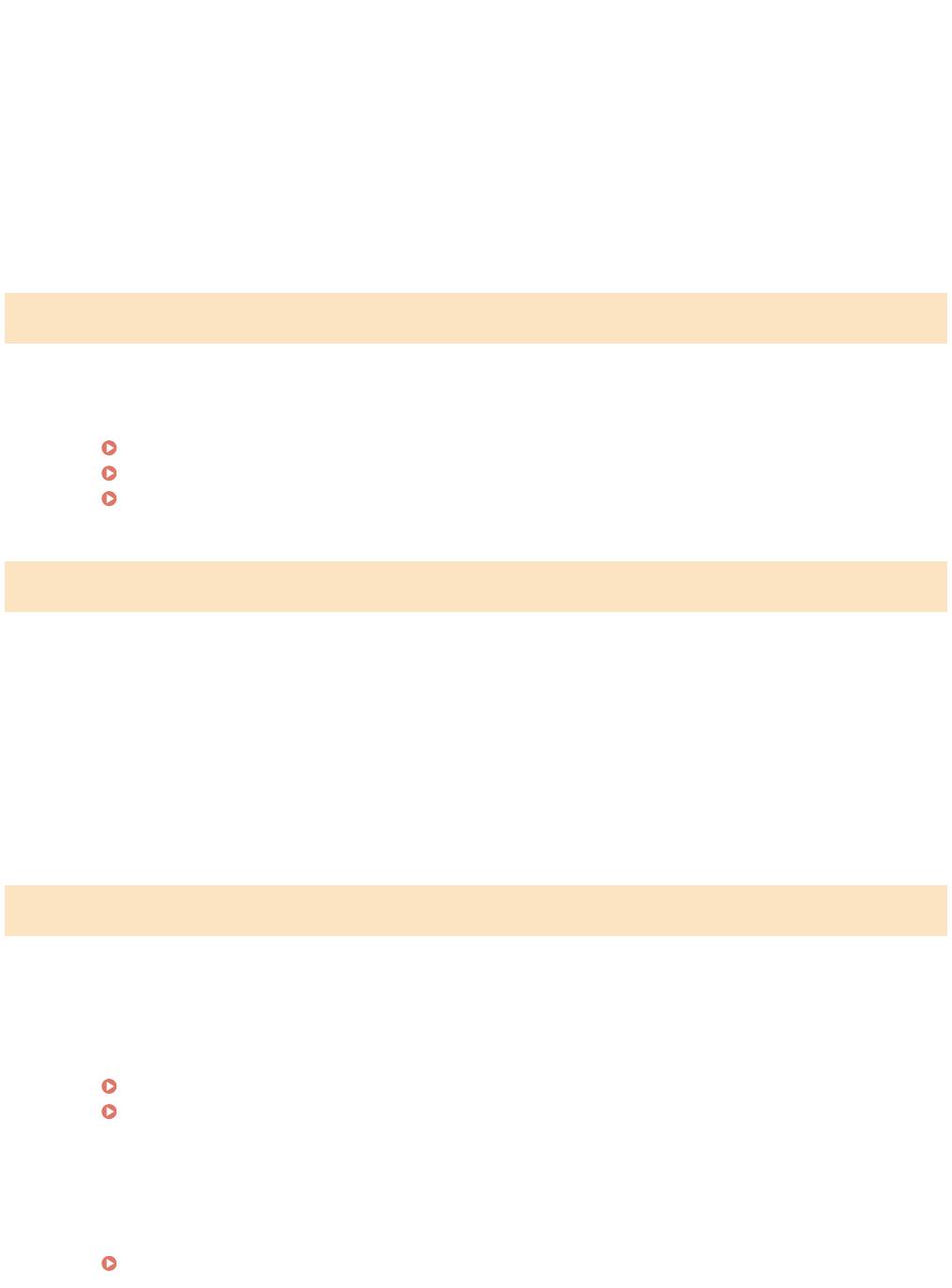
Устранение неполадок
Адресат задан неверно.
● Убедитесь, чт
о адресат задан верно.
При сохранении отсканированного оригинала в общей папке возникла ошибка в папке.
● Убедитесь в правильной работе общей папки и компьютеров, на которых размещена эта папка.
При сохранении данных в общую папку было указано неправильное имя папки или пароль.
● Проверьте настройки места назначения.
#802
Имя SMTP/POP3/FTP-сервера задано неверно.
● Правильно укажите имя SMTP/POP3/FTP-сервера.
Настройка основных параметров электронной почты(P. 89)
Настройка параметров связи электронной почты/интернет-факса(P. 92)
Регистрация адресатов с помощью Удаленного ИП(P. 439)
#804
Права доступа к общей папке/FTP-серверу не предоставлены.
● Предоставьт
е отправителю (имя пользователя, зарегистрированное в адресате) права записи
данных в папку для сохранения. Для получения подробных сведений обратитесь к администратору
сети.
При сохранении данных в общую папку или на FTP-сервер было указано неправильное имя папки.
● Проверьте настройки места назначения.
#806
При сохранении данных в общей папке или на FTP-сервер было указано неверное имя
пользователя или пароль.
● В
адресной книге должны быть зарегистрированы те же имя пользователя и пароль, что и
зарегистрированные в общей папке или на FTP-сервере.
Установка общей папки в качестве пути для сохранения(P. 97)
Регистрация адресатов с помощью Удаленного ИП(P. 439)
При отправк
е сообщения эл. почты/интернет-факса было указано недопустимое место
назначения.
● Введите правильный адрес электронной почты и повторно отправьте сообщение. Если
использовался адресат, зарегистрированный в адресной книге, проверьте адрес эл. почты.
Регистрация адресатов(P. 186)
681
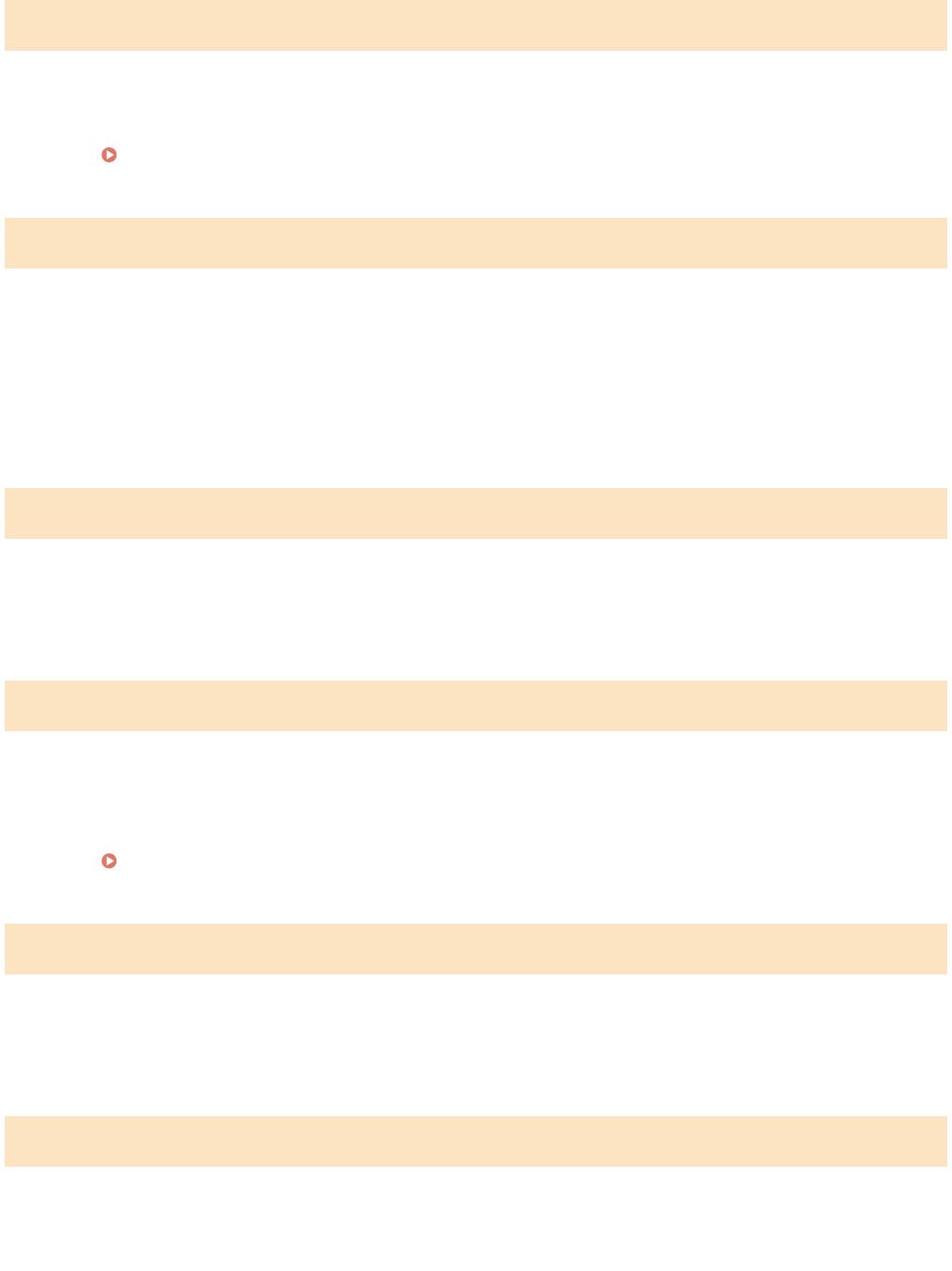
Устранение неполадок
#808
На FTP-сервере произошла ошибка или закончилось время ожидания.
● Проверьте настройки FTP-сервера.
Регистрация адресатов с помощью Удаленного ИП(P. 439)
#810
При отправке электронной почты или при отправке/получении интернет-факса с сервера POP3
возвращена ошибка.
● Убедитесь, чт
о POP3-сервер задан правильно.
● Проверьте, правильно ли работает почтовый сервер и сеть. Дополнительные сведения можно
получить у администратора сети.
#813
Имя пользователя или пароль, используемые на POP3-сервере, заданы неверно.
● Правильно введит
е имя пользоват
еля или пароль, используемые на POP3-сервере.
#816
Количество печатаемых страниц достигло верхнего предела, заданного для отдела.
● Чтобы
сбросить счетчик страниц, щелкните [Очистить счетчик] на странице [Управление ИД
отдела] Удаленного ИП.
Регистрация/редактирование имени и PIN-кода подразделения(P. 363)
#818
Аппарат не поддерживает формат полученного файла.
● Свяжит
есь с отправителем и попросите переслать данные в другом формате.
#819
Полученные данные не поддерживаются (некорректная информация MIME).
● Св
яжит
есь с отправителем и попросите проверить настройки, а затем переслать данные.
682
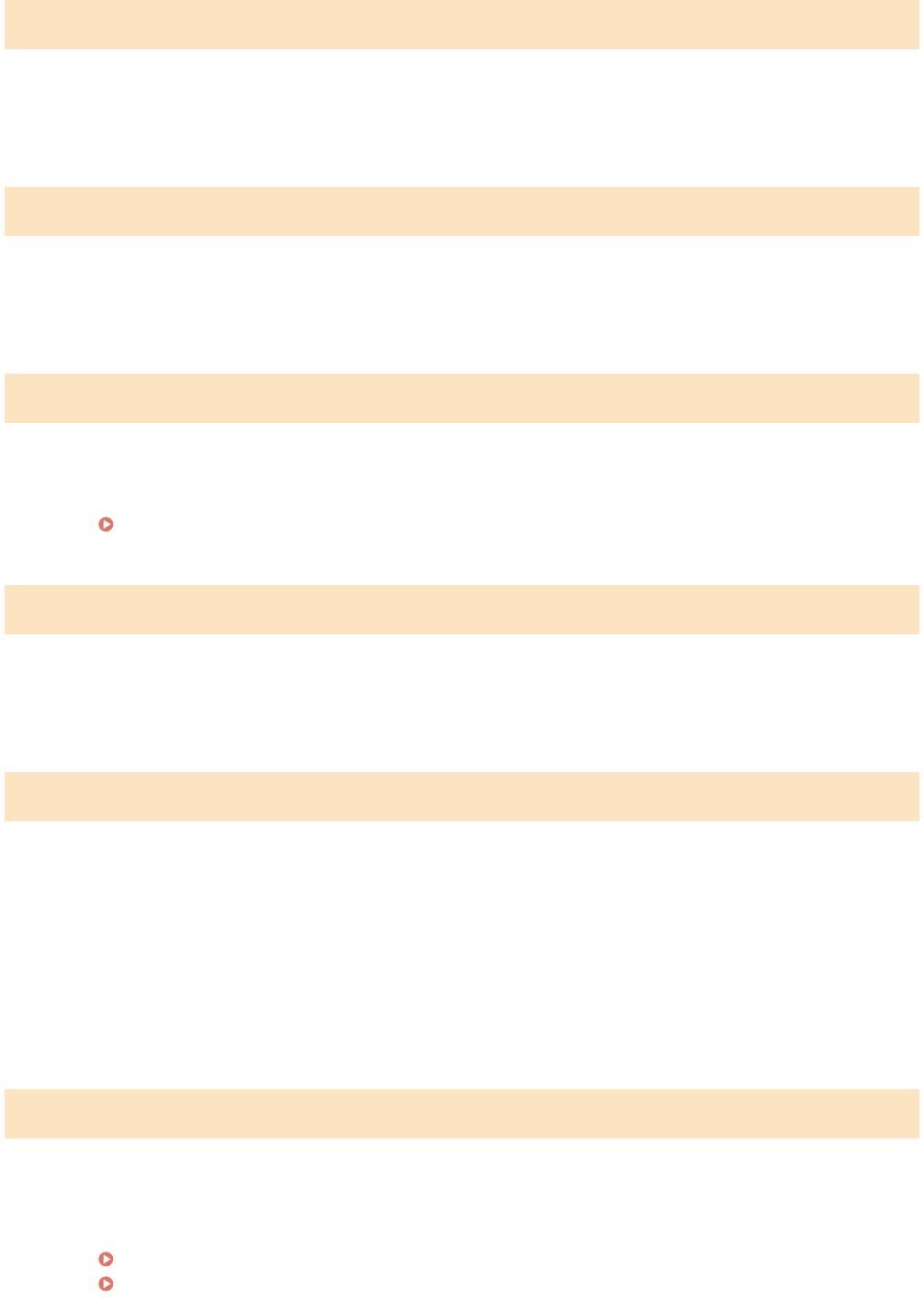
Устранение неполадок
#820
Полученные данные не поддерживаются (некорректная информация BASE64 или uuencode).
● Свяжитесь с отправителем и попросите проверить настройки, а затем переслать данные.
#821
Полученные данные не поддерживаются (произошла ошибка анализа TIFF).
● Свяжит
есь с отправителем и попросите проверить настройки, а затем переслать данные.
#822
Не удалось напечатать файл с устройства памяти USB, так как формат файла не поддерживается.
● Посмо
трит
е, какие форматы файлов поддерживаются, и сохраните файл повторно.
Функции принтера(P. 727)
#827
Полученные данные не поддерживаются (файлы включают недопустимую информацию MIME).
● Свяжит
есь с отправителем и попросите проверить настройки, а затем переслать данные.
#829
Размер полученных данных превышает максимальный допустимый размер.
● При приеме
факсов аппарат удаляет данные, начиная с тысячной страницы, и либо печатает
первые 999 страниц, либо сохраняет их в памяти. Попросите отправителя переслать отдельно
страницы начиная с тысячной.
● При приеме интернет-факсов аппарат не может принимать сообщения электронной почты, размер
которых превышает 24 МБ. Попросите отправителя уменьшить размер сообщения электронной
почты, чтобы он был менее 24 МБ, и попробовать отправить сообщение еще раз.
#839
Имя пользователя и пароль, используемые для проверки подлинности на SMTP-сервере, заданы
неверно.
● Правильно задайт
е имя пользоват
еля и пароль.
Настройка основных параметров электронной почты(P. 89)
Настройка параметров связи электронной почты/интернет-факса(P. 92)
683
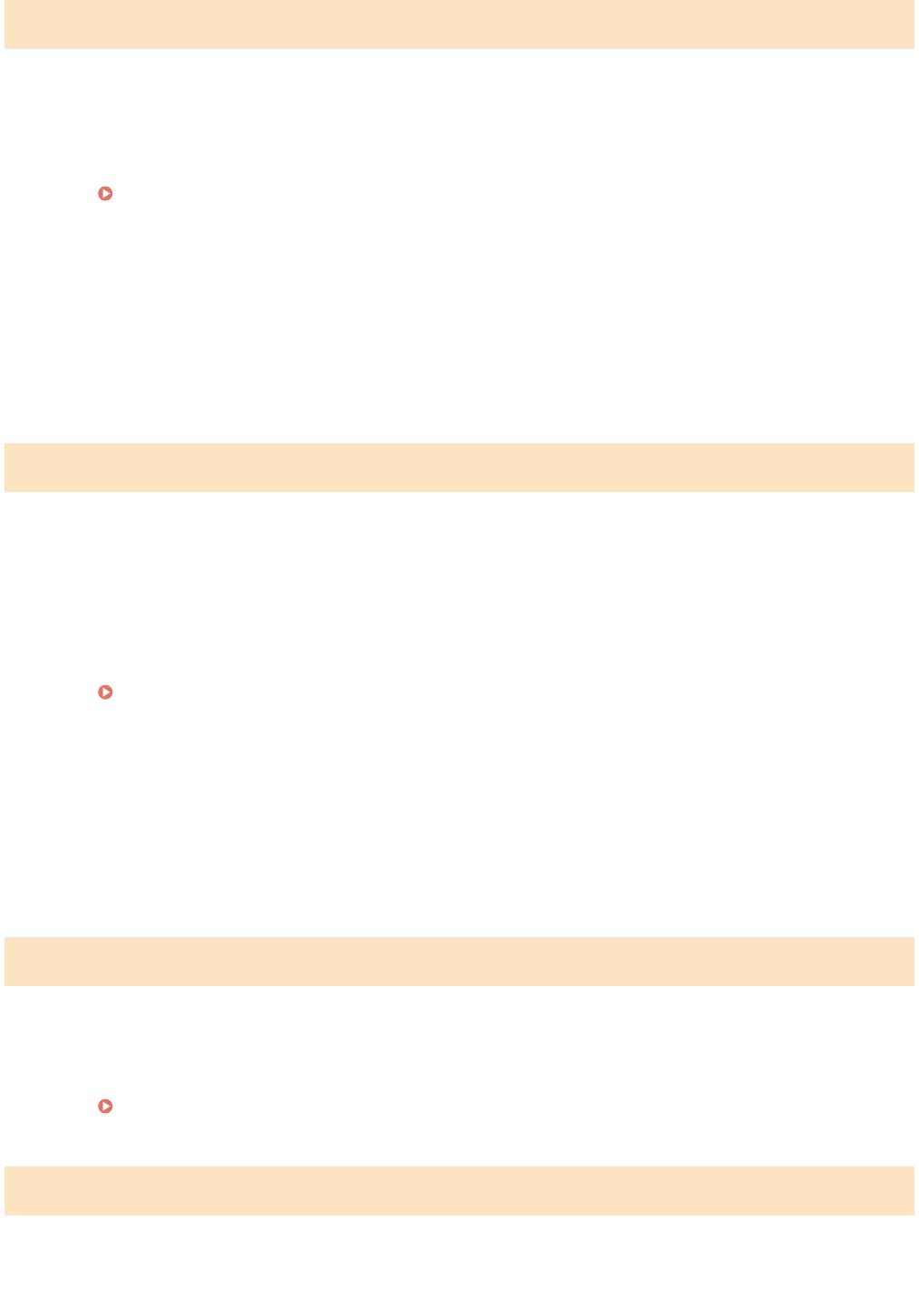
Устранение неполадок
#841
При отправке сообщения эл. почты или интернет-факса отсутствует алгоритм шифрования,
используемый для связи с этим почтовым сервером.
● Снимите флажок Снимите флажок [Использовать TLS для протокола SMTP]/[Использовать TLS для
протокола POP].
Настройка параметров связи электронной почты/интернет-факса(P. 92)
● Добавьте общий алгоритм шифрования в настройки почтового сервера.
При связи с сервером SMTP возникла ошибка проверки TLS-сертификата сервера.
● Убедитесь, что сертификат центра сертификации, подписанный сертификатом TLS-сервера, на
стороне SMTP-сервера, зарегистрирован на аппарате с помощью Удаленного ИП.
● Убедитесь, что TLS-сертификат сервера на стороне SMTP-сервера является допустимым.
● Убедитесь, что TLS-сертификат сервера не является самозаверенным сертификатом.
#844
Связь с POP3-сервером, защищенная TLS-шифрованием, завершилась со сбоем при отправке
сообщения эл. почты с указанием параметра проверки POP
до SMTP.
● Проверьте параметры связи, защищенной с помощью TLS-шифрования, на POP3-сервере.
● Снимите флажок [Использовать TLS для протокола POP]. Если проблема сохранилась, снимите
флажок [Использовать аутентификацию POP перед отправкой] и задайте параметр связи, отличный
от «POP перед SMTP».
Настройка параметров связи электронной почты/интернет-факса(P. 92)
При проверке
TLS-сертификата сервера для передачи данных POP3-серверу произошла ошибка
проверки.
● Убедитесь, что сертификат центра сертификации, подписанный сертификатом TLS-сервера, на
стороне POP3-сервера, зарегистрирован на аппарате с помощью Удаленного ИП.
● Убедитесь, что TLS-сертификат сервера на стороне POP3-сервера является допустимым.
● Убедитесь, что TLS-сертификат сервера не является самозаверенным сертификатом.
#846
Невозможно отправить сообщение эл. почты или интернет-факс из-за сбоя при проверке
подлинности на POP-
сервере.
● Проверьте параметр и повторите попытку.
Настройка параметров связи электронной почты/интернет-факса(P. 92)
#852
Устройство ВЫКЛЮЧАЕТСЯ по непонятной причине.
● Убедитесь, что штепсель вилки до конца вставлен в разъем розетки.
684
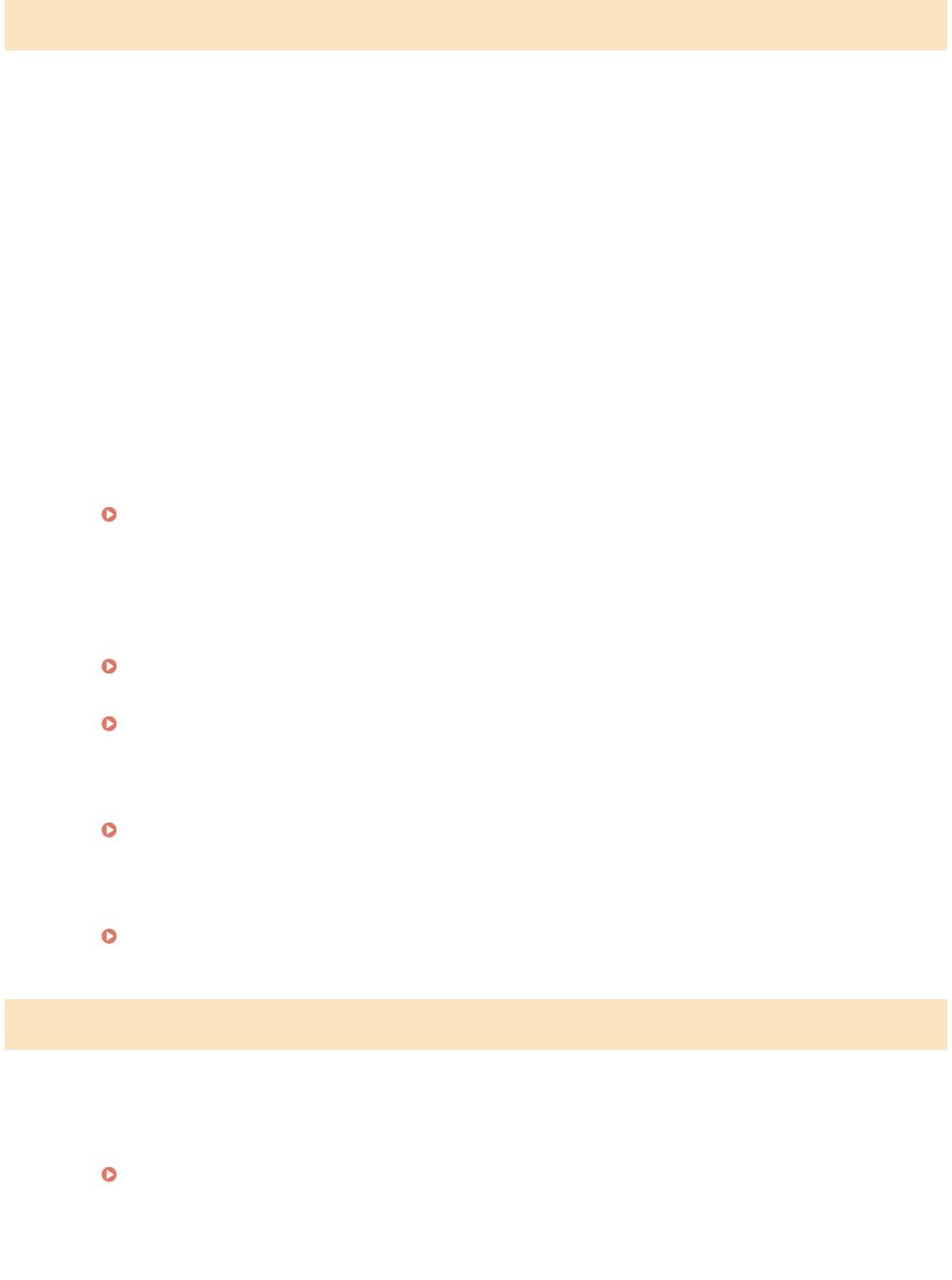
Устранение неполадок
#853
Не удалось напечатать документ, так как объем содержащихся в нем данных превысил верхний
предел возможности обработки устройства.
● Устройство может не поддерживать возможность печати многостраничных документов. Уменьшите
количество отправляемых на печать страниц или повторите попытку, когда в очереди отсутствуют
другие документы или ни один документ не печатается. Если печать все еще невозможна,
проверьте данные документа на наличие каких-либо дефектов.
Из интерфейса приложения поступила команда об отмене сеанса печати.
● При отмене вами сеанса печати из интерфейса драйвера принтера, когда данные печати
передаются с компьютера на устройство, может отобразиться данный код ошибки. Такая ошибка не
является критической. Если необходимо, повторите печать.
Был удален нераспечатанный защищенный документ.
● Если защищенный документ не был напечатан в течение определенного периода времени (по
умолчанию 30 минут), он удаляется из памяти. Отправьте защищенный документ повторно и
выполните его печать в течение заданного периода времени.
Печать с помощью функции Защищенная печать(P. 272)
Была предпринята попытка печати с помощью функции защищенной печати, в т
о время как
использование данной функции было запрещено.
● Если для параметра <Защищенная печать> задано значение <Выкл.>, то функцию защищенной
печати использовать запрещается. Установите для параметра значение <Вкл.>.
Печать с помощью функции Защищенная печать(P. 272)
● Напечатайте документ без использования защищенной печати.
Основные операции печати(P. 263)
Вы попытались напечатать поврежденный или недопустимый файл.
● Проверьт
е файл и повторите попытку.
Основные операции печати(P. 263)
Невозможно напечатать PDF-файлы, защищенные паролем.
● Введит
е правильный пароль для PDF-файла.
Печать с устройства памяти USB (печать с внешнего запоминающего устройства)(P. 275)
#861
Документ невозможно напечатать, так как использовался драйвер принтера, который не
предназначен для эт
ого устройства.
● Повторите попытку печати, используя драйвер принтера для этого устройства.
Основные операции печати(P. 263)
Невозможно напечатать документ в св
язи с дефектом соответствующих данных.
● Проверьте данные документа на предмет наличия ошибок.
685
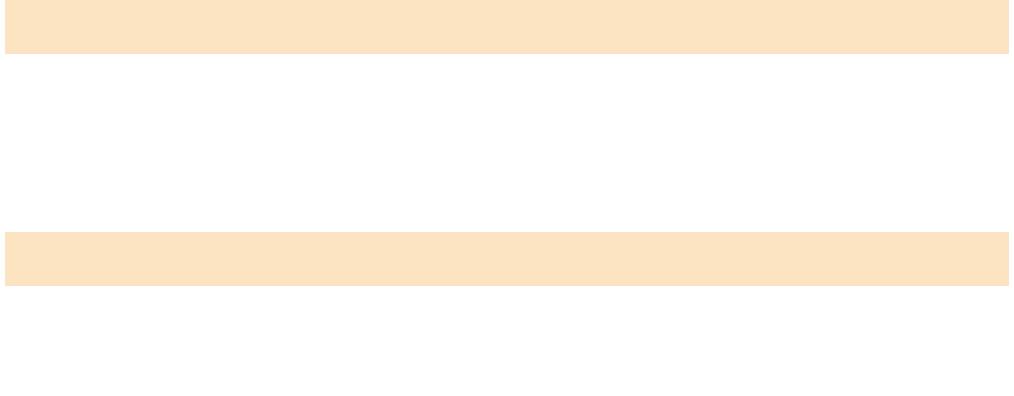
Устранение неполадок
#863
При печати с компьютера произошла ошибка.
● Выключите аппарат и подождите как минимум 10 секунд, прежде чем включить его снова.
Повторите попытку печати после завершения процесса перезагрузки.
#995
Документ, ожидающий отправки или приема, был отменен.
● Если необходимо, повт
орно отправьте или примите документ.
686
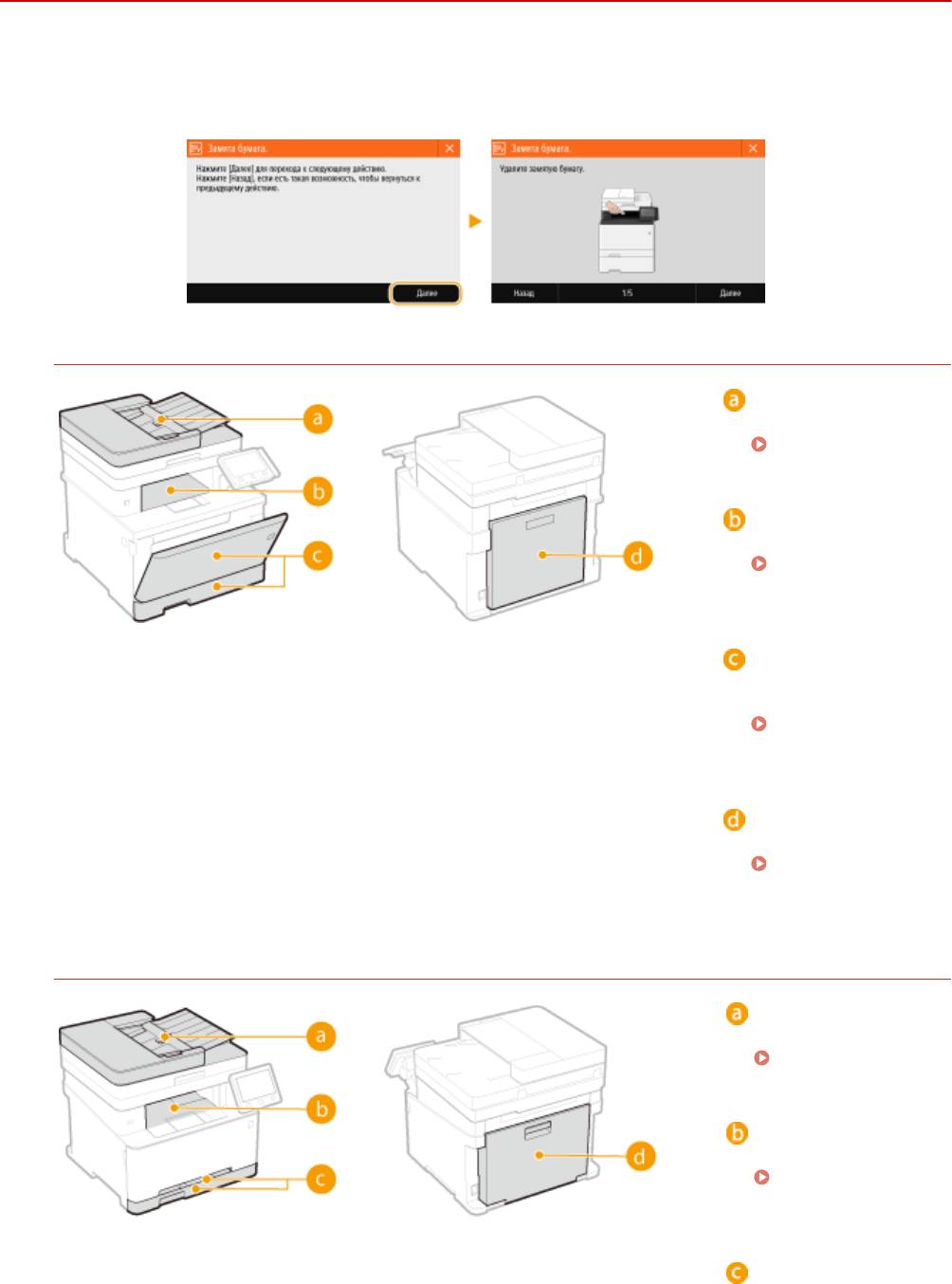
Устранение неполадок
Устранение замятия бумаги
1RL3-0AL
При замятии бумаги на экране от
ображается сообщение <Замята бумага.>. Выберите <Далее>, чтобы
просмотреть простые варианты решения проблемы. Если вы не можете понять, какие процедуры следует
выполнить, см. следующие разделы для устранения замятия бумаги.
MF735Cx / MF734Cdw / MF732Cdw
Податчик
Замятие бумаги в
податчике(P
. 689)
Выводной ло
т
ок
Замятие бумаги в
основном
блоке(P
. 691)
Универсальный
ло
т
ок/лоток для бумаги
Замятие бумаги в
исто
чнике
бумаги(P. 694)
Задняя сторона
Замятие бумаги в
основном
блоке(P
. 691)
MF635Cx / MF633Cdw / MF631Cn
Податчик
Замятие бумаги в
податчике(P
. 689)
Выводной лот
ок
Замятие бумаги в
основном
блоке(P
. 691)
Отверстие для
ручной подачи/ло
ток
для бумаги
687
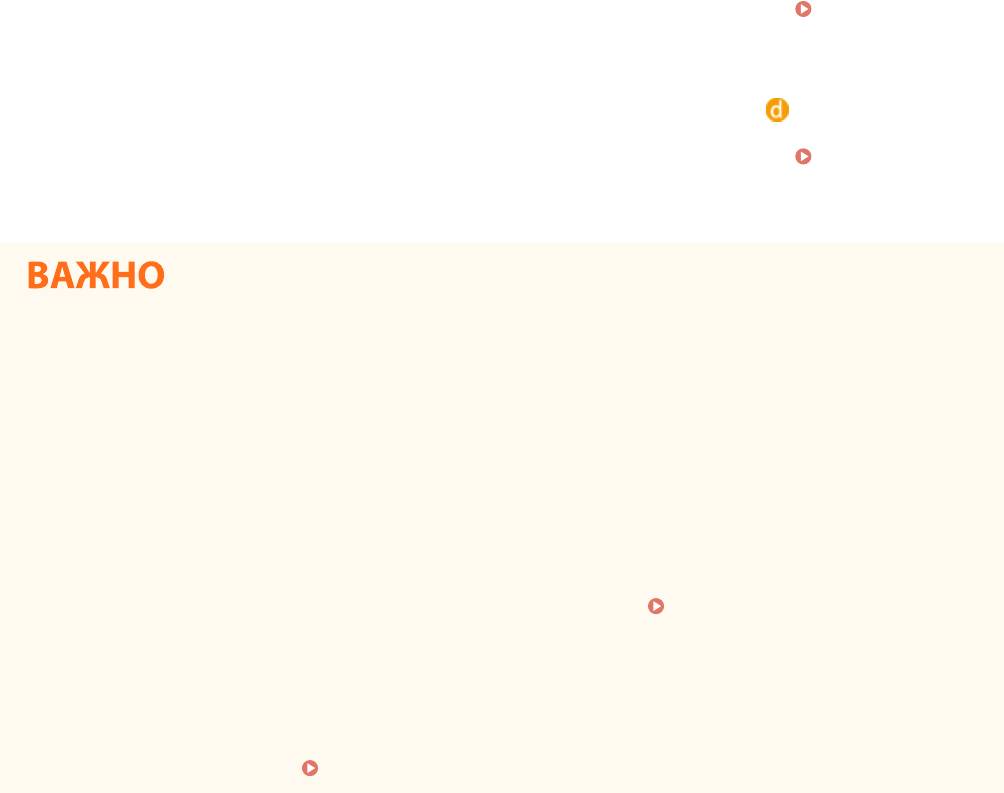
Устранение неполадок
Замятие бумаги в
исто
чнике
бумаги(P. 694)
Задняя ст
орона
Замятие бумаги в
основном
блоке(P
. 691)
При устранении замятия бумаги не выключайте устройство.
● Выключение устройства приведет к у
далению отправленных на печать данных. Соблюдайте
осторожность при приеме документов по факсу.
Если бумага порвалась
● Извлеките все фрагменты бумаги, чтобы предотвратить их дальнейшее застревание.
Если замятия бумаги повторяются
● Постучите стопкой бумаги по ровной поверхности, чтобы выровнять края стопки перед ее загрузкой
в устройство.
● Убедитесь, что бумага подходит для использования в устройстве.
Доступная бумага(P. 719)
● Убедитесь, чт
о все фрагменты застрявшей бумаги извлечены из устройства.
Не извлекайте замятую бумагу из устройства с применением силы
● Это может привести к повреждению отдельных частей и компонентов. Если вы не можете извлечь
бумагу самостоятельно, обратитесь к региональному авторизованному дилеру Canon или в
справочную службу Canon.
Если проблему не удается устранить(P. 699)
688
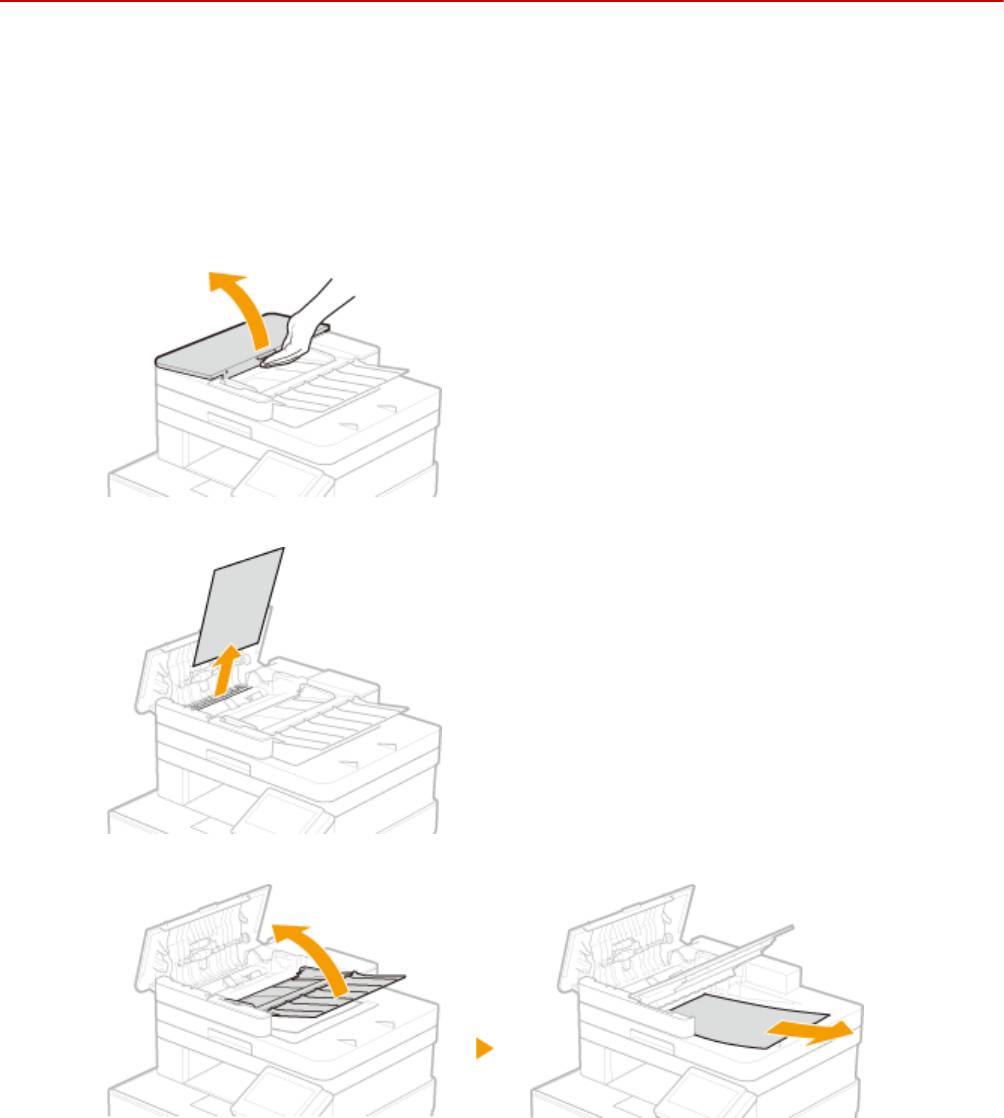
Устранение неполадок
Замятие бумаги в податчике
1RL3-0AR
Если в податчик загруж
ены оригиналы, сначала удалите их. Затем выполните приведенную ниже процедуру.
Не пытайтесь извлечь замятую бумагу из аппарата с применением силы. Если замятую бумагу не удается легко
извлечь, перейдите к следующему шагу.
Извлеките замятый оригинал из-под крышки податчика.
1
1
Откройте крышку податчика.
2
Аккуратно потяните за оригинал.
3
Поднимите лоток для оригиналов и аккуратно вытяните оригинал.
4
Закройте крышку податчика.
Удалите замятый оригинал с нижней стороны податчика.
2
1
Откройте податчик.
689
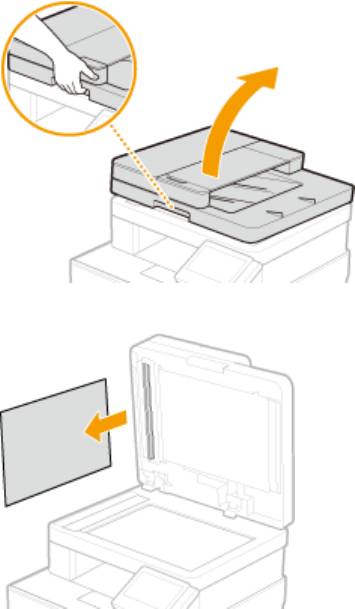
Устранение неполадок
2
Аккуратно потяните за оригинал.
3
Аккуратно закройте устройство подачи.
Снова установите оригинал.
3
690
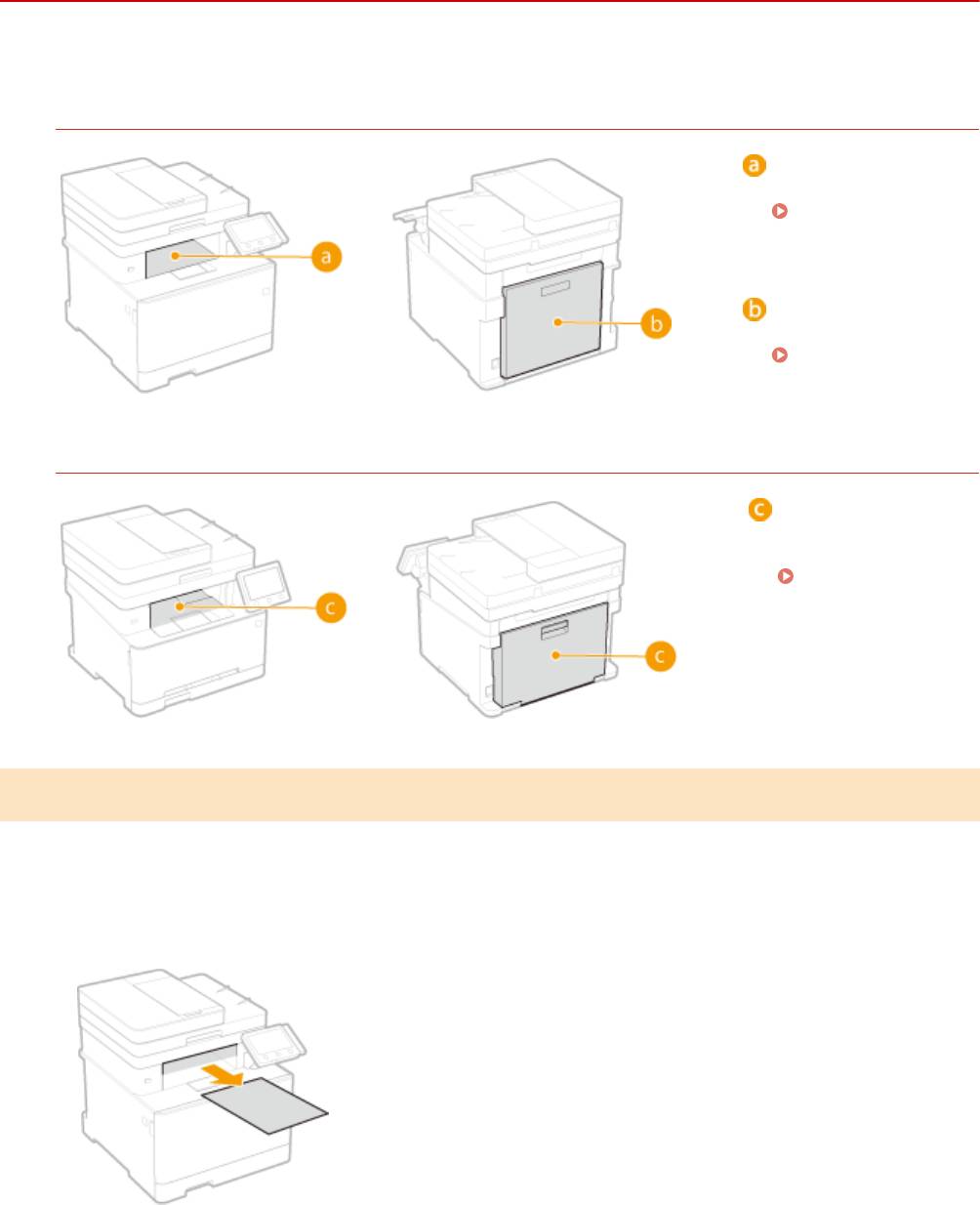
Устранение неполадок
Замятие бумаги в основном блоке
1RL3-0AS
Извлеките замятую бумагу в соо
тветствии с процедурой, соответствующей месту замятия бумаги.
MF735Cx / MF734Cdw / MF732Cdw
Выводной ло
т
ок
Замятие бумаги в
области
вывода(P. 691
)
Задняя ст
орона
Замятие бумаги в
задней части
принтера(P
. 692)
MF635Cx / MF633Cdw / MF631Cn
Выводной ло
т
ок/
задняя сторона
Замятие бумаги в
передней и задней
частях принтера.
(P
. 693)
Замятие бумаги в области вывода
Если не удает
ся легко удалить замятую бумагу, не пытайтесь извлечь ее с применением силы. Следуйте
процедуре для различных мест замятия бумаги, указанных в сообщении.
Аккуратно потяните за бумагу.
1
Выберите <Да>, если на экране отображается сообщение <Вся ли замятая
2
бумага вынута?>.
691
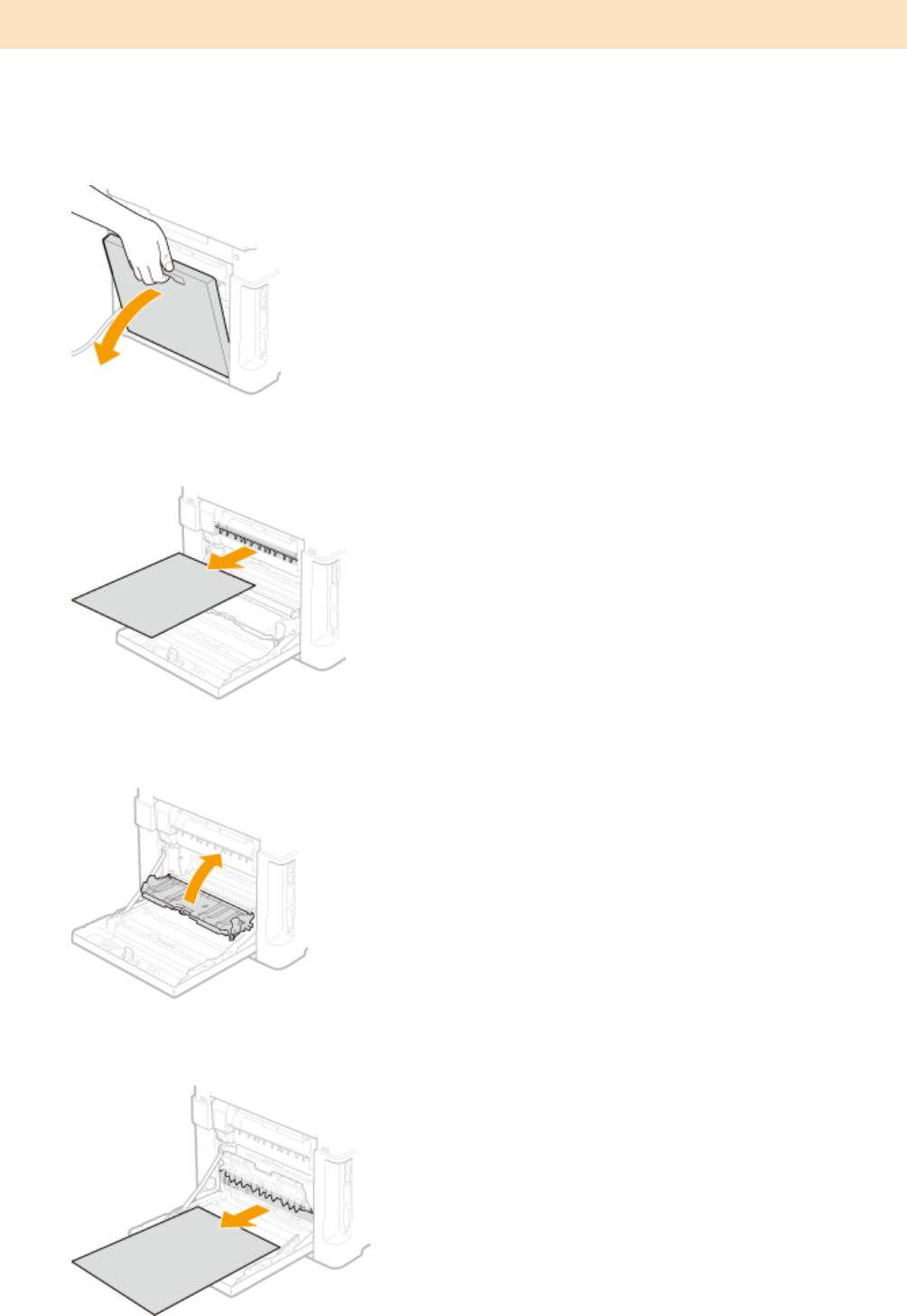
Устранение неполадок
Замятие бумаги в задней части принтера
Не пытайтесь извлечь замятую бумагу из устройства с применением силы. Если замятую бумагу не удается
легко извлечь, перейдите к следующему шагу.
Откройте заднюю панель.
1
Аккуратно потяните за бумагу.
2
Поднимите блок двухсторонней печати.
3
Аккуратно потяните за бумагу.
4
692
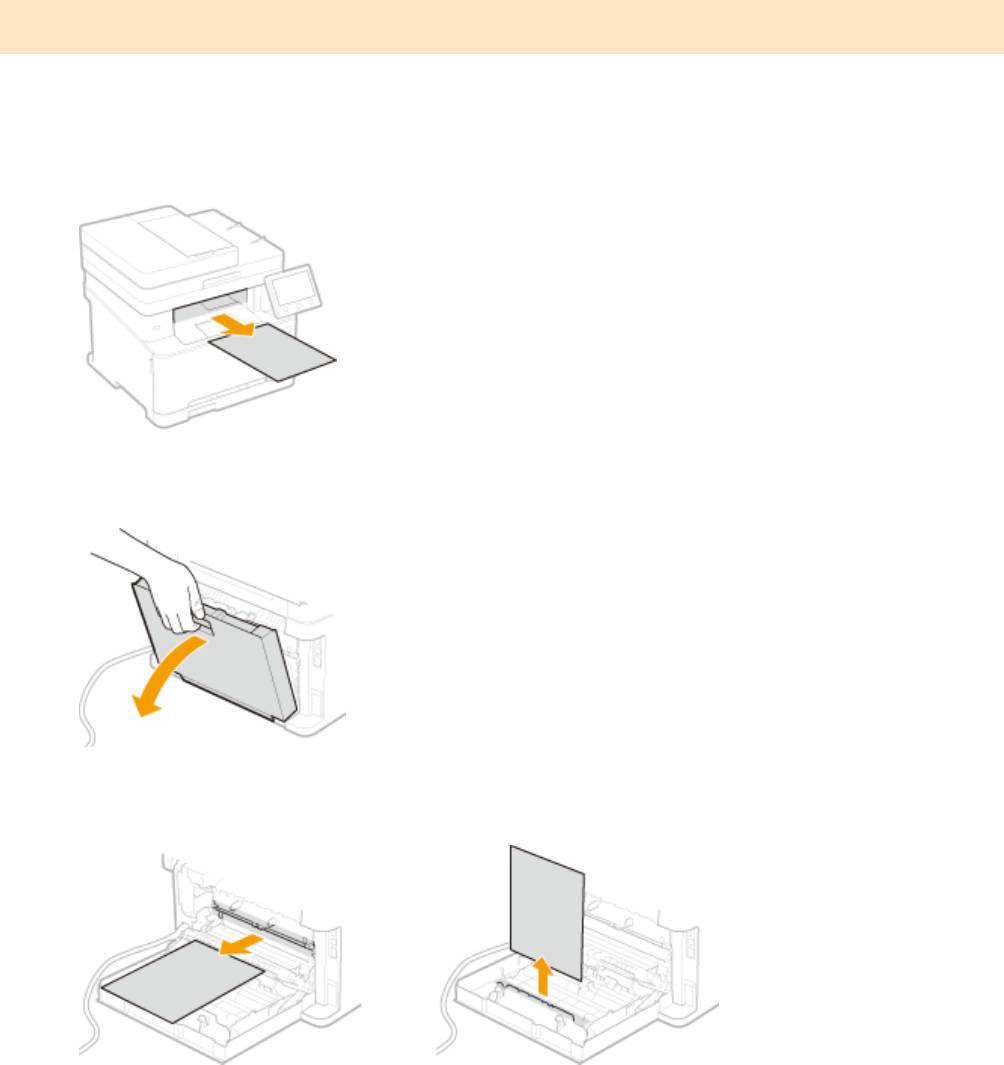
Устранение неполадок
Закройте заднюю панель.
5
Замятие бумаги в передней и задней частях принтера.
Не пытайтесь извлечь замятую бумагу из устройства с применением силы. Если замятую бумагу не удает
ся
легко извлечь, перейдите к следующему шагу.
Аккуратно потяните за бумагу.
1
Откройте заднюю панель.
2
Аккуратно потяните за бумагу.
3
Закройте заднюю панель.
4
693
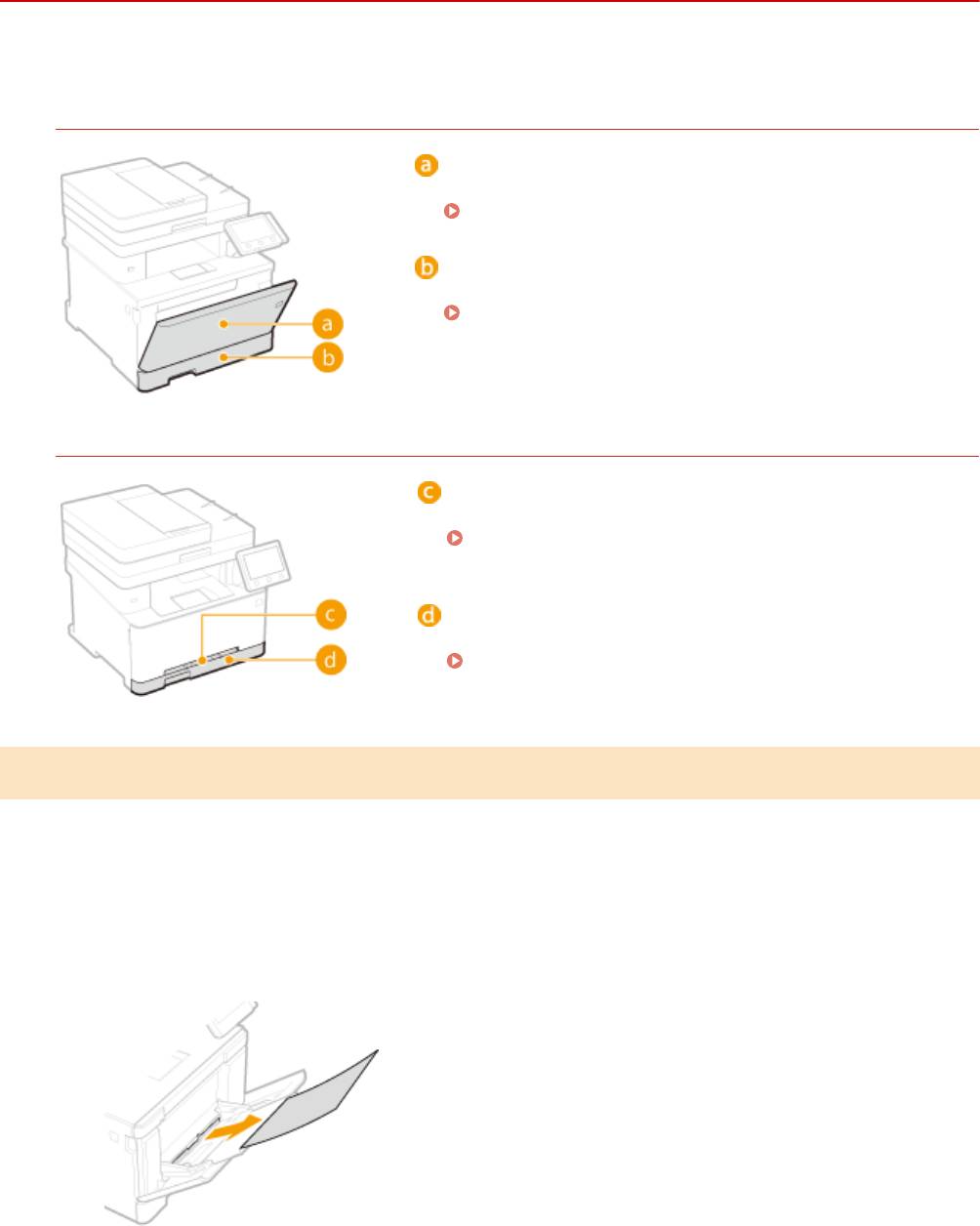
Устранение неполадок
Замятие бумаги в источнике бумаги
1RL3-0AU
Извлеките замятую бумагу в соо
тветствии с процедурой, соответствующей месту замятия бумаги.
MF735Cx / MF734Cdw / MF732Cdw
Универсальный ло
т
ок
Замятие бумаги в универсальном лотке(P. 694)
Ло
ток для бумаги
Замятие бумаги в лотке для бумаги(P. 697)
MF635Cx / MF633Cdw / MF631Cn
Отверстие для ручной подачи
Замятие бумаги в отверстии для ручной
подачи(P. 696
)
Лоток для бумаги
Замятие бумаги в лотке для бумаги(P. 697)
Замятие бумаги в универсальном лотке
Если в универсальный лот
ок загружена бумага, сначала удалите ее. Не пытайтесь извлечь замятую бумагу из
устройства с применением силы. Если замятую бумагу не удается легко извлечь, перейдите к следующему шагу.
Извлеките застрявшую бумагу из универсального лотка.
1
1
Аккуратно потяните за бумагу.
2
Закройте лоток.
694
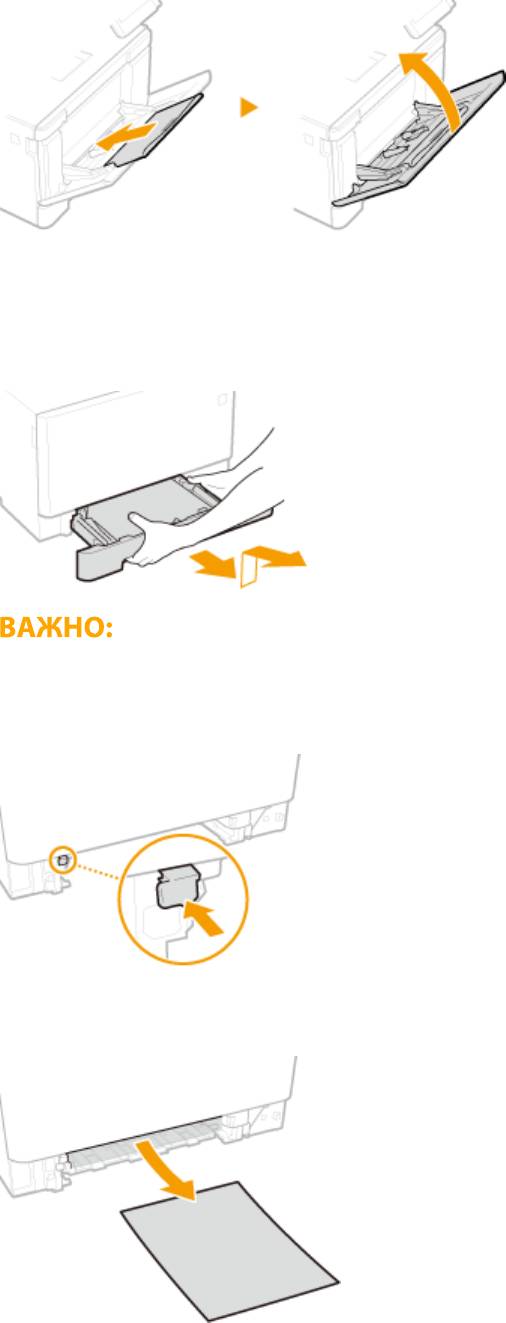
Устранение неполадок
Извлеките замятую бумагу из аппарата.
2
1
Извлеките лоток для бумаги.
● Аккуратно вытащите ло
ток для бумаги, удерживая его обеими руками. В противном случае
можно повредить лоток, уронив его, так как он может легко выскользнуть.
2
Нажмите зеленую кнопку.
➠ Транспортная направляющая опускается.
3
Аккуратно потяните за бумагу.
Нажмите транспортную направляющую, чтобы вернуть ее в исходное
3
поло
ж
ение.
● С усилием нажмите на транспор
тную направляющую до фиксации со щелчком.
695
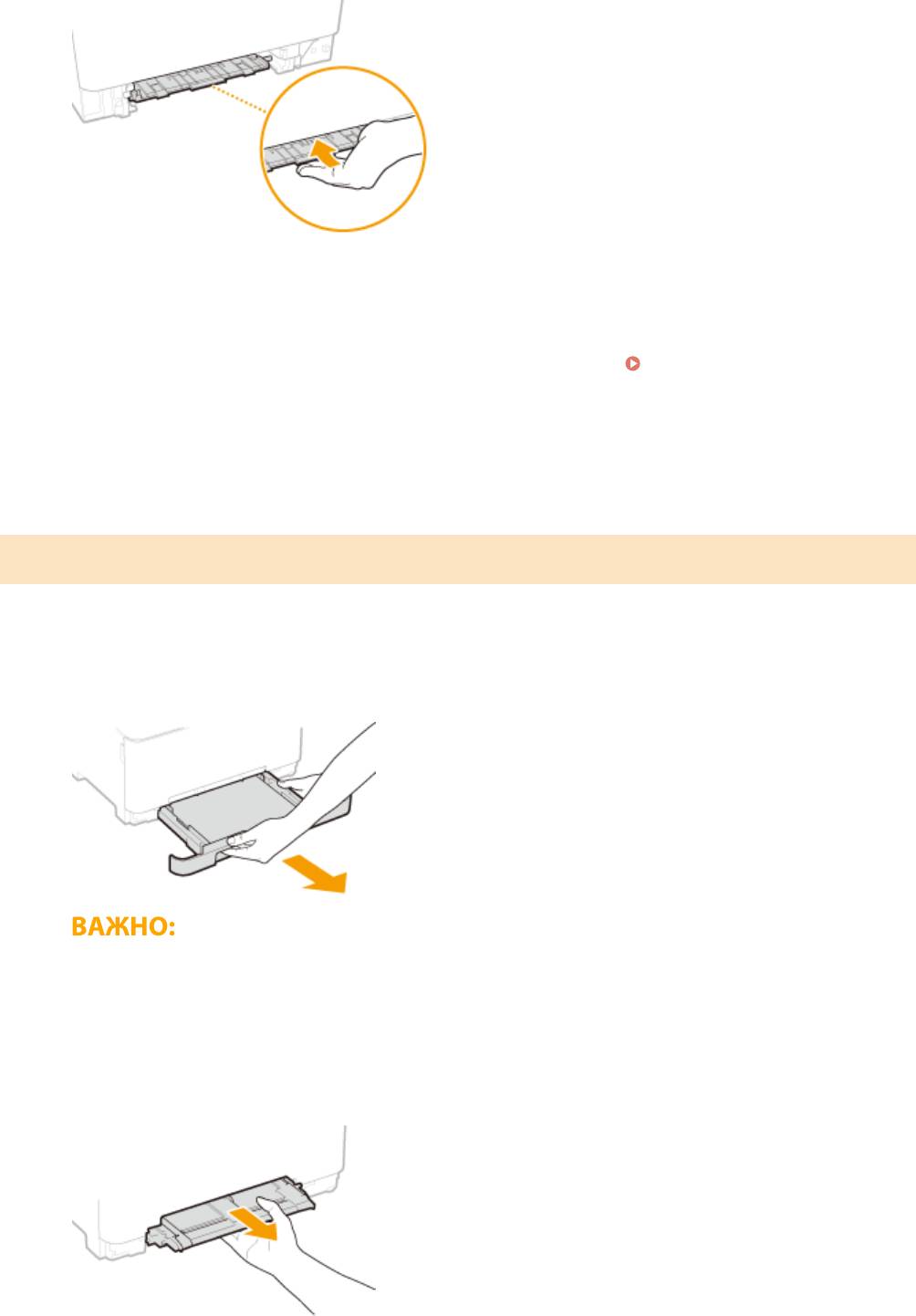
Устранение неполадок
Установите лоток для бумаги.
4
● При установк
е ло
тка для бумаги, для которого параметру <Увед. о проверке настр.бум.> задано
значение <Включить>, открывается экран запроса подтверждения.
<Уведомл. о проверке настроек
бумаги>(P
. 583)
Выберите <Да>, если на экране отображается сообщение <Вся ли замятая
5
бумага вынута?>.
Замятие бумаги в отверстии для ручной подачи
Если не у
дает
ся легко удалить замятую бумагу, не пытайтесь извлечь ее с применением силы. Следуйте
процедуре для различных мест замятия бумаги, указанных в сообщении.
Извлеките лоток для бумаги.
1
● Аккуратно
вытащит
е лоток для бумаги, удерживая его обеими руками. В противном случае можно
повредить лоток, уронив его, так как он может легко выскользнуть.
Снимите транспортную направляющую.
2
● Возьмитесь за низ о
тверстия для ручной подачи и вытяните транспортную направляющую.
696
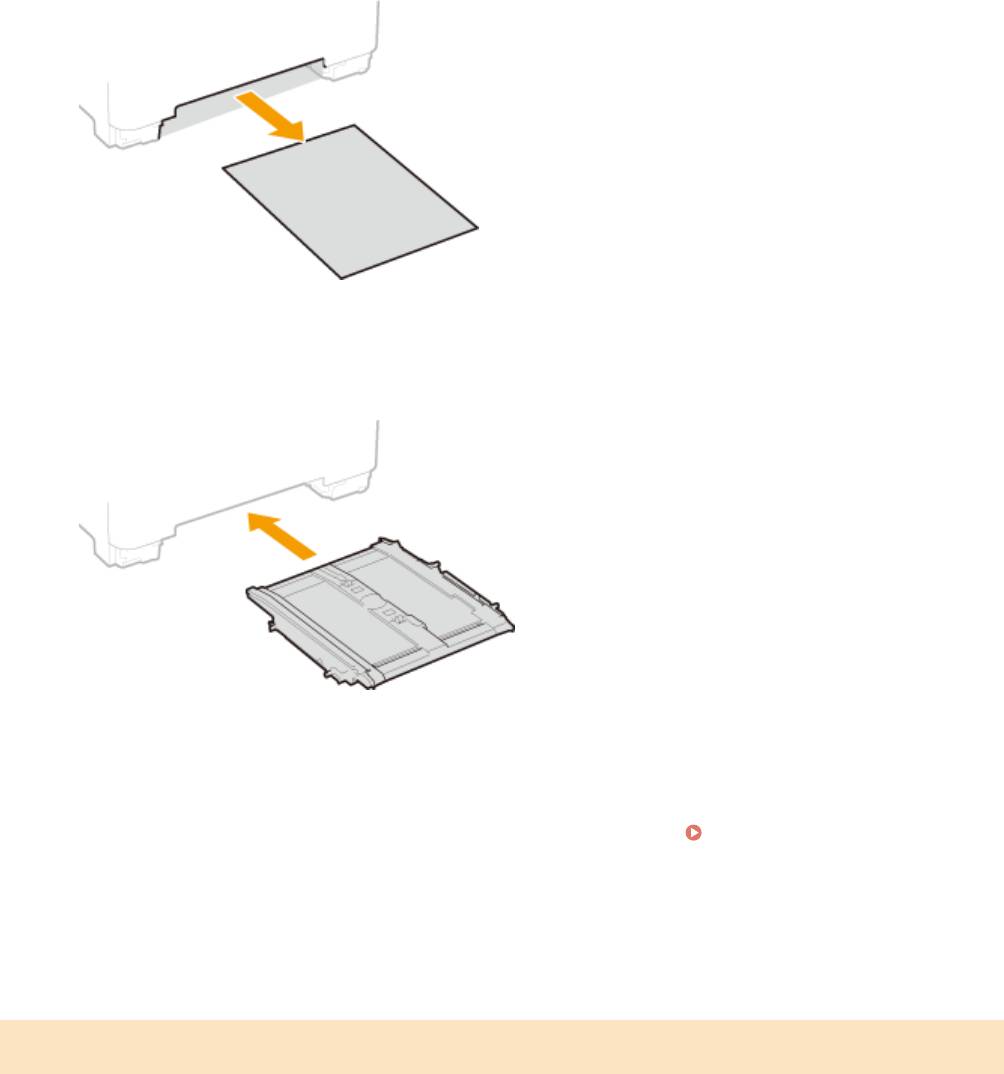
Устранение неполадок
Аккуратно потяните за бумагу.
3
Аккуратно вставьте транспортную направляющую внутрь.
4
● С усилием нажмите на транспор
тную направляющую до фиксации со щелчком.
Установите лоток для бумаги.
5
● При установке лотка для бумаги, для которого параметру <Увед. о проверке настр.бум.> задано
значение <Включить>, открывается экран запроса подтверждения. <Уведомл. о проверке настроек
бумаги>(P. 583)
Выберите <Да>, если на экране отображается сообщение <Вся ли замятая
6
бумага вынута?>.
Замятие бумаги в лотке для бумаги
Если не удает
ся легко удалить замятую бумагу, не пытайтесь извлечь ее с применением силы. Следуйте
процедуре для различных мест замятия бумаги, указанных в сообщении.
Извлеките лоток для бумаги.
1
MF735Cx / MF734Cdw / MF732Cdw
MF635Cx / MF633Cdw / MF631Cn
697
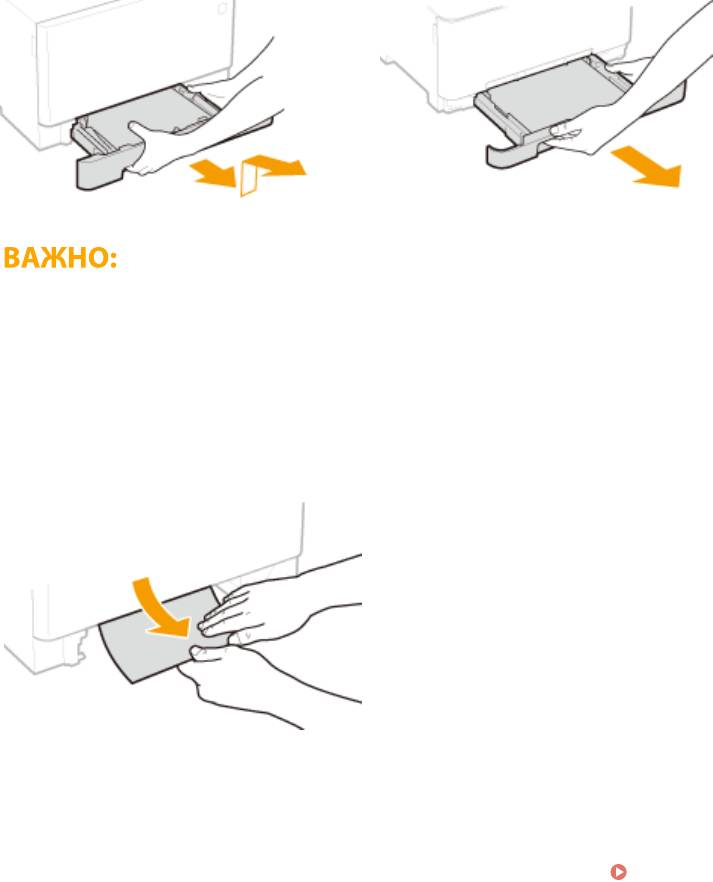
Устранение неполадок
● Аккуратно вытащит
е лоток для бумаги, удерживая его обеими руками. В противном случае можно
повредить лоток, уронив его, так как он может легко выскользнуть.
Аккуратно потяните за бумагу.
2
● Если установлено дополнительный
cassette feeding module, осторожно вытащите бумагу тем же
способом.
Установите лоток для бумаги.
3
● При установке ло
тка для бумаги, для которого параметру <Увед. о проверке настр.бум.> задано
значение <Включить>, открывается экран запроса подтверждения.
<Уведомл. о проверке настроек
бумаги>(P
. 583)
Выберите <Да>, если на экране отображается сообщение <Вся ли замятая
4
бумага вынута?>.
698
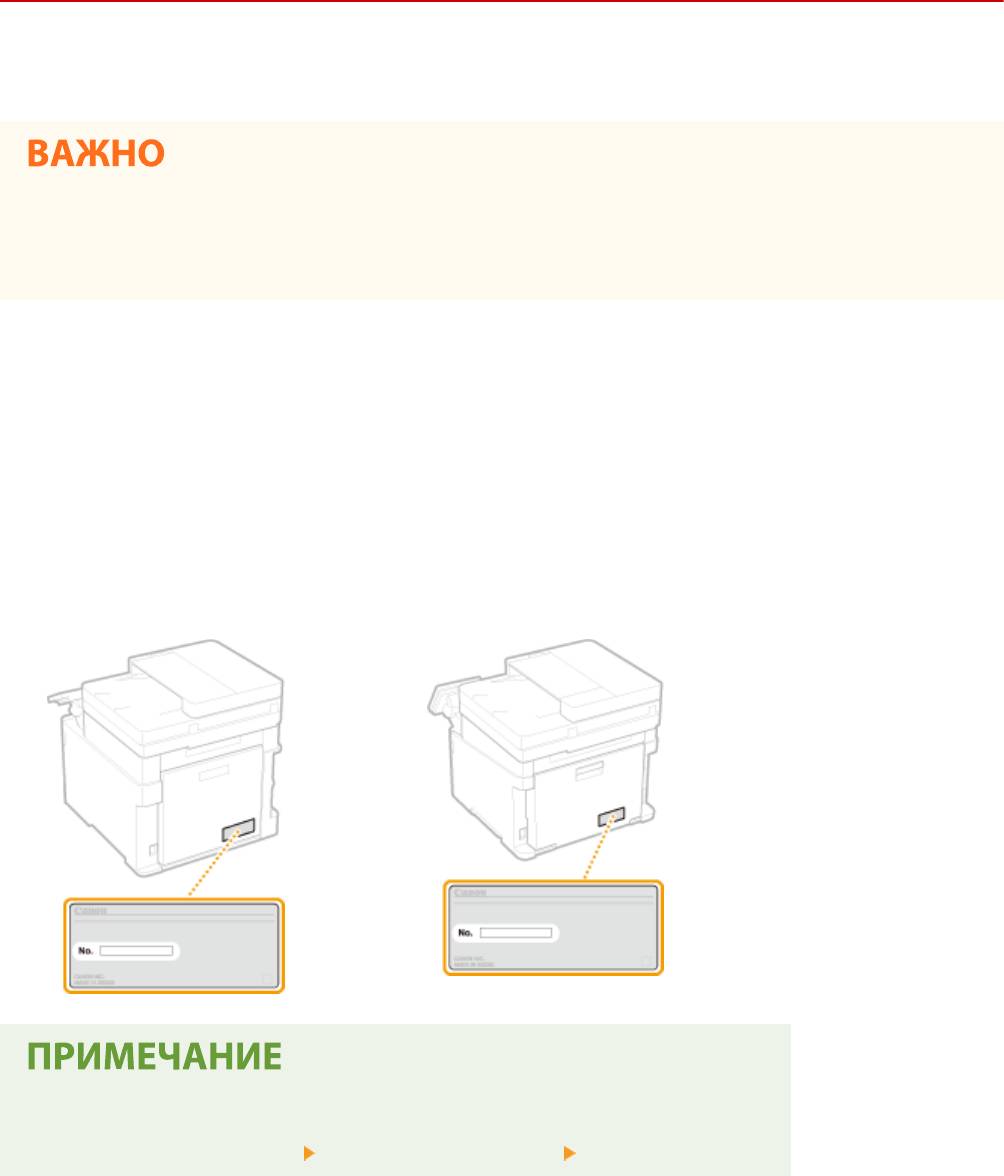
Устранение неполадок
Если проблему не удается устранить
1RL3-0AW
Если приведенные в данном разделе рекомендации не позволяю
т устранить проблему, обратитесь к местному
уполномоченному дилеру Canon или в справочную службу Сanon.
Не разбирайте устройство и не пытайтесь починить его самостоятельно
● На устройство
могут более не распространяться условия гарантийного обслуживания в случае, если
вы самостоятельно разберете или почините его.
◼ При обращении в Canon
Если вы обращаетесь в одну из наших служб, подг
отовьте следующие данные:
● Название изделия (MF735Cx / MF734Cdw / MF732Cdw / MF635Cx / MF633Cdw / MF631Cn)
● Дилер, у которого вы приобрели устройство
● Сведения о вашей проблеме (например, что вы делали и к чему это привело)
● Серийный номер (указан на наклейке, которая расположена на задней стороне устройства)
MF735Cx / MF734Cdw / MF732Cdw
MF635Cx / MF633Cdw / MF631Cn
Проверка серийного номера на панели управления
● Выберите <Монит
ор сост.>
<Сведения об устройстве> <Серийный номер>.
699





